Page 1
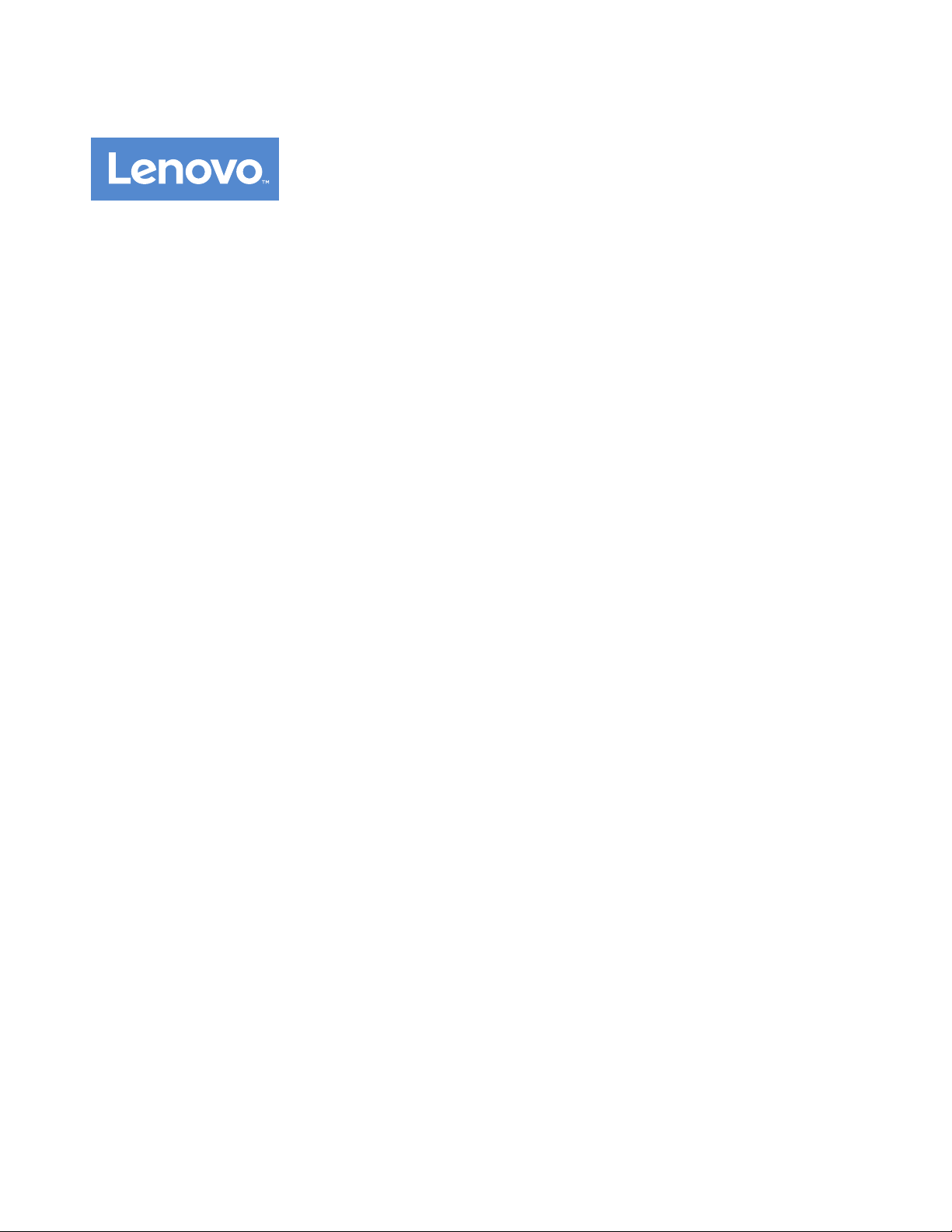
LenovoS400zeS405z
ManualdoUtilizador
TiposdeMáquina:10HB,10HDe10K2
Page 2
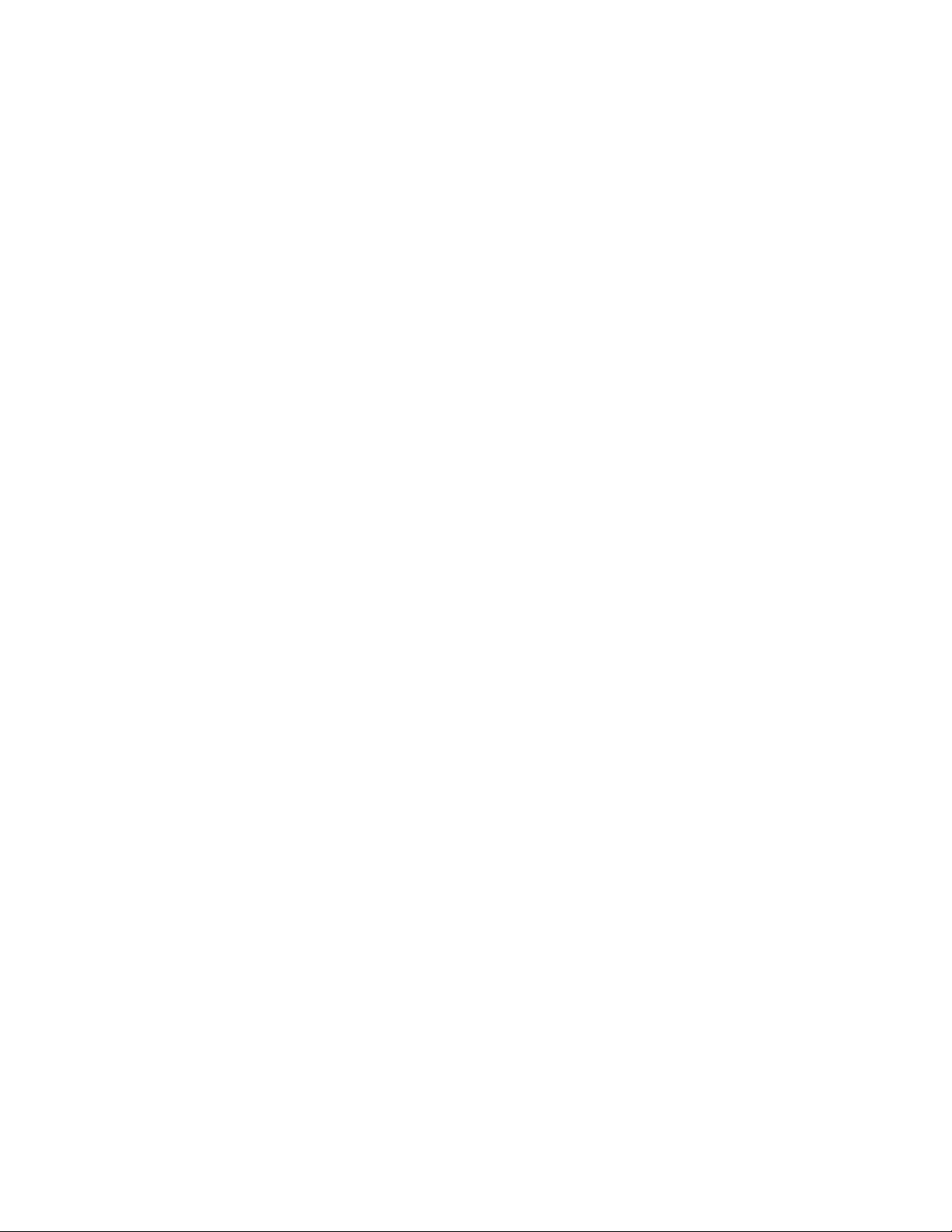
Nota:Antesdeutilizarasinformaçõescontidasnestapublicação,bemcomooprodutoaquesereferem,
leiaatentamente“Leiaprimeiro:Informaçõesimportantessobresegurança”napáginaiii
eApêndiceF
“Informaçõesespeciais”napágina87.
QuartaEdição(Maio2016)
©CopyrightLenovo2015,2016.
AVISODEDIREITOSLIMITADOSERESTRITOS:Seosdadosousoftwareforemfornecidosaoabrigodeumcontrato
GeneralServicesAdministration,autilização,cópiaoudivulgaçãoestãosujeitasàsrestriçõesestipuladasnoContrato
N.ºGS-35F-05925.
Page 3
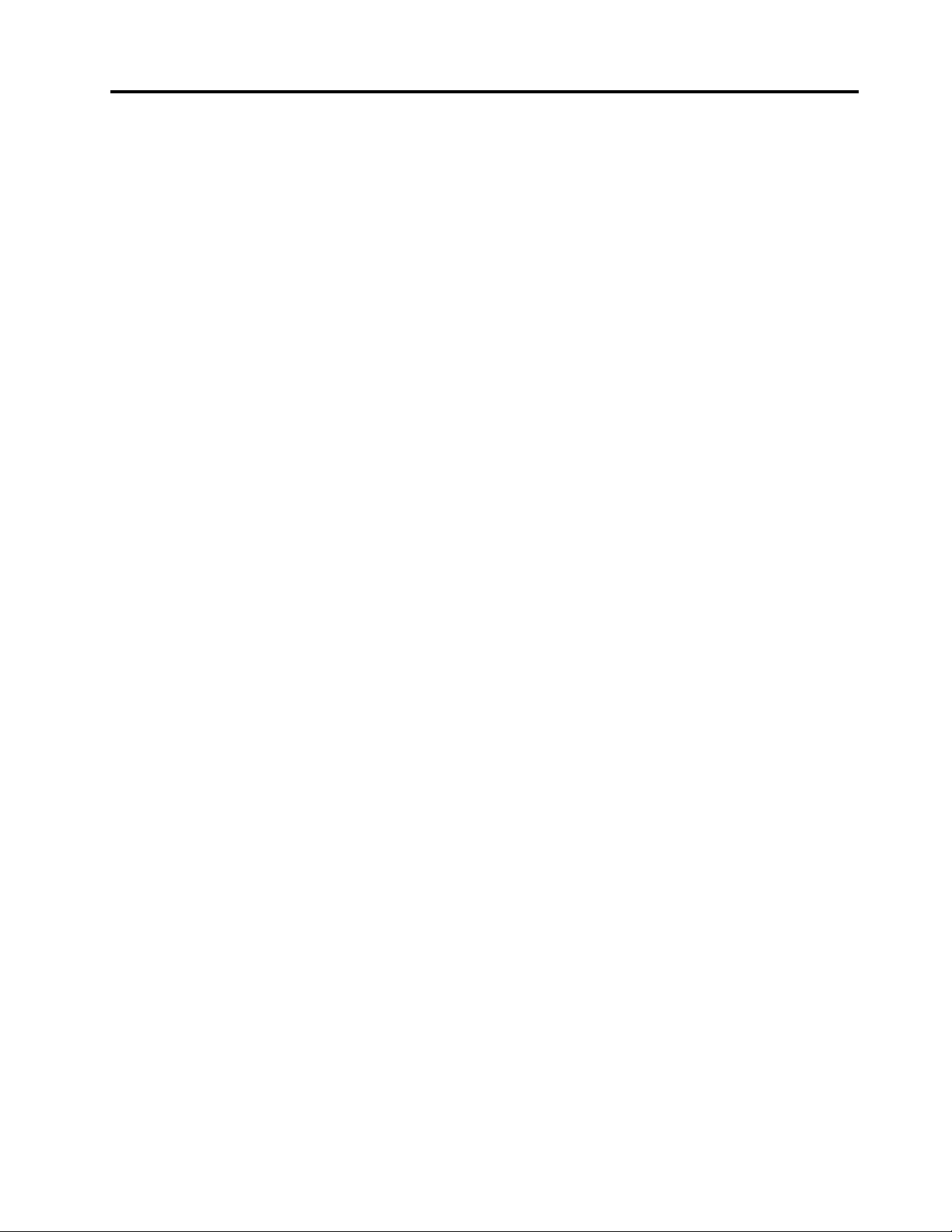
Índice
Leiaprimeiro:Informações
importantessobresegurança....iii
Antesdeutilizarestemanual..........iii
Serviçoeatualizações............iii
Prevençãodeeletricidadeestática........iv
Cabosdealimentaçãoetransformadores.....iv
Cabosdeextensãoedispositivosrelacionados...v
Fichasetomadas..............v
Dispositivosexternos.............vi
Caloreventilaçãodoproduto..........vi
Ambienteoperativo..............vi
Declaraçãodeconformidadecomprodutosa
laser...................vii
Instruçõessobreafontedealimentação....vii
Limpezaemanutenção...........viii
Avisodepartesemvidro...........viii
Avisodeprevençãocontrariscodequeda....viii
Capítulo1.Descriçãogeraldo
produto.................1
Localizaçõesdehardware...........1
Vistaanterior..............1
Vistatraseira...............3
Componentesdocomputador........5
Componentesdaplacadesistema......7
Etiquetacomotipoemodelodamáquina...9
Funcionalidades...............9
Especificações..............12
Programas................12
Acederaumprogramanocomputador...12
IntroduçãoaosprogramasLenovo.....13
LigaraumaLANEthernet........20
LigaraumaLANsemfios........20
LigaraumdispositivocomBluetooth
ativado................20
Capítulo3.Outilizadoreo
computador..............23
Organizaroespaçodetrabalho........23
Brilhoeiluminação...........23
Circulaçãodoar............23
Localizaçõesdastomadaselétricase
comprimentosdecabos.........23
Conforto...............24
Informaçõesdeacessibilidade........24
Limparocomputador............27
Manutenção...............27
Sugestõesbásicasdemanutenção.....27
Conselhospráticosdemanutenção....28
Manterocomputadoratualizado......28
Moverocomputador............29
Capítulo4.Segurança.........31
Bloquearocomputador...........31
Ligarumbloqueioporcabodotipo
Kensington..............32
Verealterarasdefiniçõesdesegurançano
programaSetupUtility...........32
Impediroacessonãoautorizadoaocomputador.32
Noçõessobrefirewallserespetivautilização...33
Protegerdadoscontravírus.........33
SoftwareComputraceAgentincorporadono
softwareproprietário............33
Capítulo2.Utilizarocomputador...15
Ajustarosuportedocomputador.......15
Ajustarosuportedaestrutura.......16
Ajustarosuportedomonitor.......17
Registarocomputador...........17
Definirovolumedocomputador........18
Adicionarumíconeàáreadenotificaçãodo
Windows.................18
Utilizarumdisco..............18
Diretrizessobrecomoutilizaraunidade
ótica.................18
Manusearearmazenarumdisco......19
Reproduzireremoverumdisco......19
Gravarumdisco............19
Ligaraumarede..............20
©CopyrightLenovo2015,2016
Capítulo5.Configuraçãoavançada..35
UtilizaroprogramaSetupUtility........35
IniciaroprogramaSetupUtility......35
Ativaroudesativarumdispositivo.....35
Ativaroudesativarasfuncionalidades
AutomaticPowerOn..........35
Ativaroudesativaromododeconformidade
comErPLPS.............36
Ativaroudesativarafuncionalidade
ConfigurationChangeDetection......36
Utilizarpalavras-passedoBIOS......37
Selecionarumdispositivodearranque...38
SairdoprogramaSetupUtility.......39
AtualizaroBIOS..............39
i
Page 4
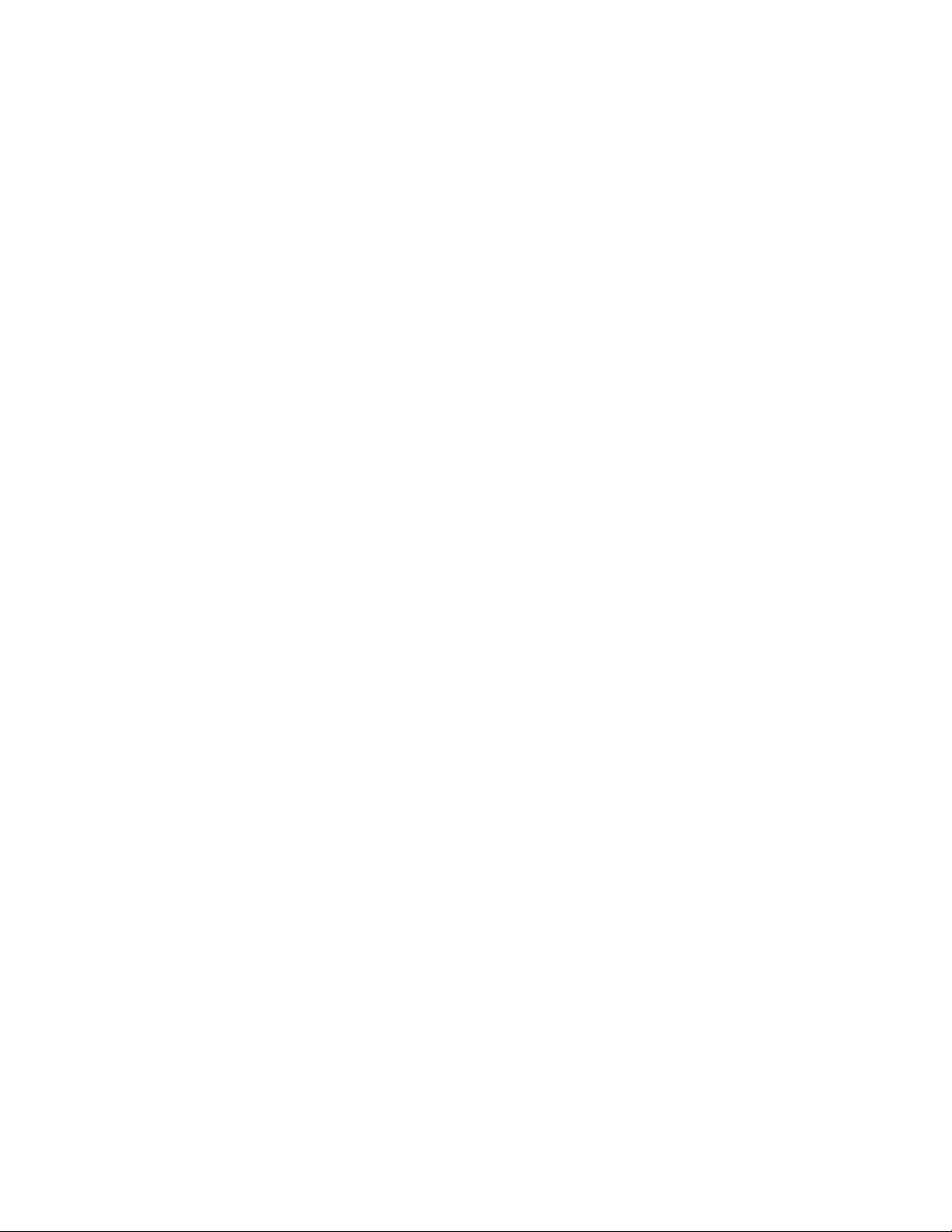
Capítulo6.Resoluçãodeproblemas,
diagnósticoserecuperação.....41
Procedimentobásicopararesoluçãodeproblemas
docomputador..............41
Resoluçãodeproblemas..........41
Problemasdearranque.........41
Problemasdesom...........42
ProblemasdeCDs...........43
ProblemasdeDVD...........43
Problemasintermitentes.........44
Problemasdaunidadedearmazenamento..44
Problemasdoecrã...........45
Problemasderede...........46
Problemasdedesempenho........48
Nãoépossívelacederaoconectorsérie...49
ProblemasdedispositivosUSB......50
Problemasdesoftwareecontrolador....50
Diagnósticos...............51
LenovoSolutionCenter.........51
Informaçõesderecuperação.........51
InformaçõesderecuperaçãoparaoWindows
7..................51
InformaçõesderecuperaçãoparaoWindows
10..................52
Capítulo7.Instalarousubstituir
hardware...............55
Manuseardispositivossensíveisàeletricidade
estática.................55
Instalarousubstituirhardware........55
Instalaropçõesexternas.........56
Substituirosuportedecomputador....56
Removeracoberturadocomputador....59
Substituirosapoios...........60
Substituiraunidadedearmazenamento...61
Substituiraunidadeótica........62
Substituirosuportedaunidadeótica....63
Substituiraproteçãodaplacadesistema..64
Substituirummódulodememória.....65
Substituirapilhaderelógio........66
Concluirasubstituiçãodoscomponentes..67
Segurançaegarantia..........69
SítiodaWebdaLenovo.........69
SítiodeSuportenaWebdaLenovo....70
Perguntasmaisfrequentes........70
Ajudaeassistência.............70
Contactaraassistência.........70
Adquirirserviçosadicionais........71
ApêndiceA.Informaçõessobre
regulamentação............73
Avisoderestriçãodaexportação.......73
Informaçõessobreemissõeseletrónicas....73
DeclaraçãodeConformidadedaFCC(Federal
CommunicationsCommission)......73
MarcadeconformidadedaEurásia......75
AvisodeáudioparaoBrasil.........75
Informaçõesdeconformidadedecomunicações
derádiosemfiosparaoMéxico........76
AvisodeprecauçãodevisualizaçãoparaTaiwan.76
Informaçõesadicionaissobreregulamentação..76
ApêndiceB.Informaçõessobre
reciclagemeWEEE..........77
InformaçõesimportantessobreREEE.....77
InformaçõessobrereciclagemparaoJapão...78
InformaçõessobrereciclagemparaoBrasil...78
Informaçõessobrereciclagemdebateriaspara
Taiwan..................78
Informaçõessobrereciclagemdebateriasparaa
UniãoEuropeia..............79
ApêndiceC.DiretivadeRestriçãode
SubstânciasPerigosas(RoHS)....81
RoHSnaUniãoEuropeia..........81
RoHSnaTurquia..............81
RoHSnaUcrânia..............81
RoHSnaÍndia...............81
RoHSnaChina..............82
RoHSparaTaiwan.............82
ApêndiceD.EtiquetadeEnergiada
China.................83
Capítulo8.Obterinformações,ajuda
eassistência.............69
Recursosinformativos............69
Acederaomanualdoutilizadoremvários
idiomas................69
SistemadeajudadoWindows......69
iiLenovoS400zeS405zManualdoUtilizador
ApêndiceE.Informaçõesmodelo
ENERGYSTAR............85
ApêndiceF.Informaçõesespeciais..87
MarcasComerciais.............88
Page 5
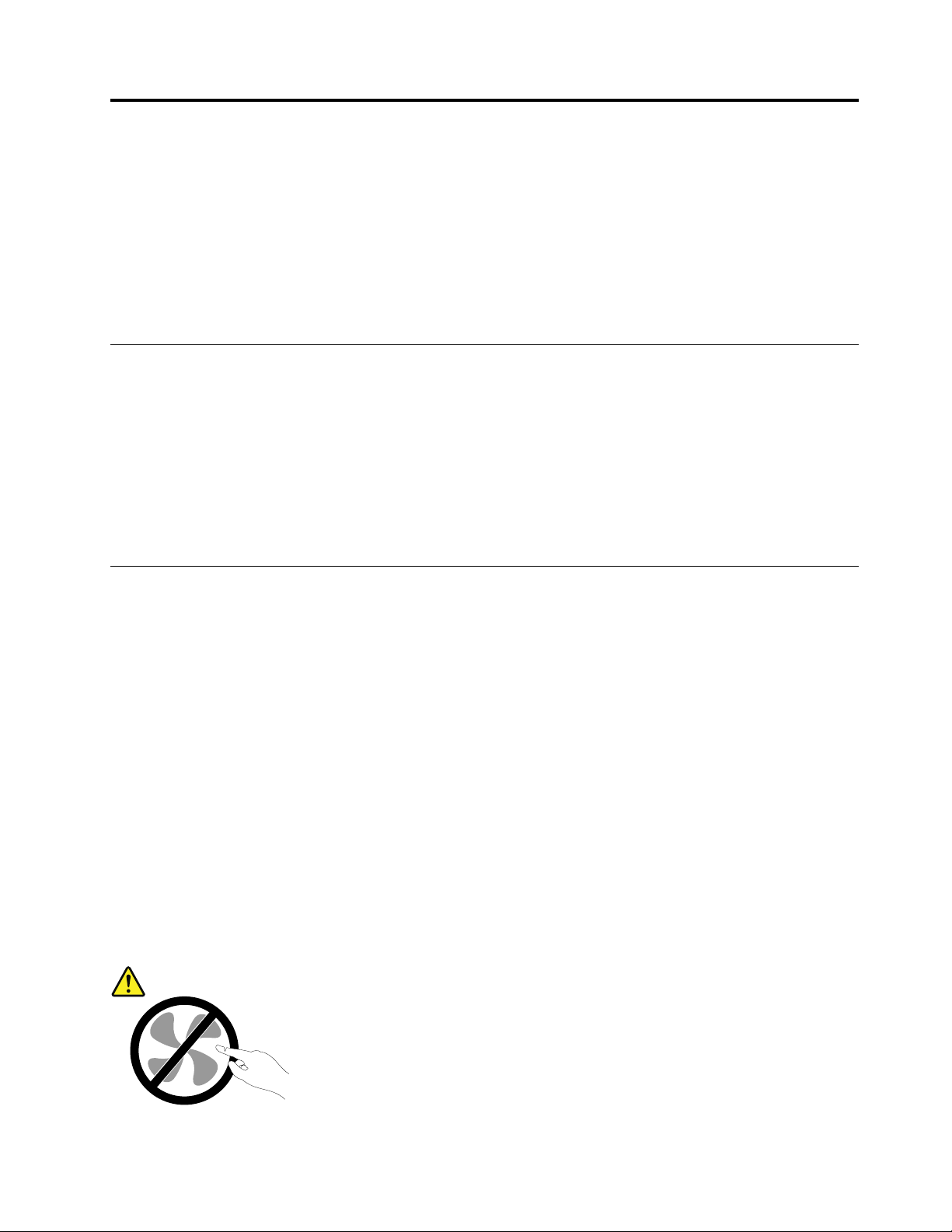
Leiaprimeiro:Informaçõesimportantessobresegurança
CUIDADO:
Antesdeutilizarocomputador,certifique-sedequelêecompreendetodasasinformaçõessobre
segurançareferentesaesteproduto.Consulteasinformaçõesdesegurançanestasecçãoeno
ManualdeSegurançaeGarantiaquerecebeujuntamentecomesteproduto.Aleituraecompreensão
detodasasinformaçõessobresegurançareduzemoriscodelesõesededanosnoproduto.
SejánãopossuirumacópiadoManualdeSegurançaeGarantia,poderáobterumaversãoem
formatoPDF(PortableDocumentFormat)apartirdosítiodaWebdeSuportedaLenovo
http://www.lenovo.com/UserManuals.
Antesdeutilizarestemanual
CUIDADO:
Antesdeutilizarestemanual,certifique-sedequelêecompreendetodasasinformaçõessobre
segurançareferentesaesteproduto.Consulteasinformaçõesdestasecçãoeasinformaçõessobre
segurançanoManualdeSegurançaeGarantiaquerecebeujuntamentecomesteproduto.Aleiturae
compreensãodestasinformaçõessobresegurançareduzemoriscodelesõesededanosnoproduto.
®
em
SejánãopossuirumacópiadoManualdeSegurançaeGarantia,poderáobterumaversãoem
formatoPDF(PortableDocumentFormat)apartirdosítiodaWebdeSuportedaLenovo
http://www.lenovo.com/UserManuals.
®
em
Serviçoeatualizações
Nãotenterepararumprodutosozinho,amenosqueoCentrodeAssistênciaaClientes,ouadocumentação
doproduto,lhetenhafornecidoinstruçõesnessesentido.RecorraapenasaumFornecedordeserviços
credenciadopararepararoseuproduto.
Nota:Certaspeçasdocomputadorpodemseratualizadasousubstituídaspelocliente.Normalmente,as
atualizaçõessãoreferidascomoopções.Oscomponentesdesubstituiçãoaprovadosparaainstalação
porpartedosclientessãoreferidoscomoUnidadesSubstituíveispeloClienteouCRUs.ALenovofornece
documentaçãocominstruções,quandoapropriado,paraosclientesinstalaremdispositivosousubstituírem
CRUs.Outilizadordeverácumpriratentamentetodasasinstruçõesquandoexecutarainstalaçãoe
substituiçãodecomponentes.OestadoDesligado(Off)deumindicadordealimentaçãonãosignifica
necessariamentequeosníveisdetensãodentrodeumprodutosejamzero.Antesderemoverastampas
deumprodutoequipadocomumcabodealimentação,certifique-sesempredequeaalimentaçãoestá
desligadaequeoprodutoestádesligadodequalquerfontedealimentação.Setiverquaisquerquestõesou
dúvidas,contacteoCentrodeAssistênciaaClientes.
Emboranãoexistampeçasmóveisnocomputador,depoisdeocabodealimentaçãotersidodesligado,
sãonecessáriososseguintesavisosparasuasegurança.
CUIDADO:
©CopyrightLenovo2015,2016
iii
Page 6
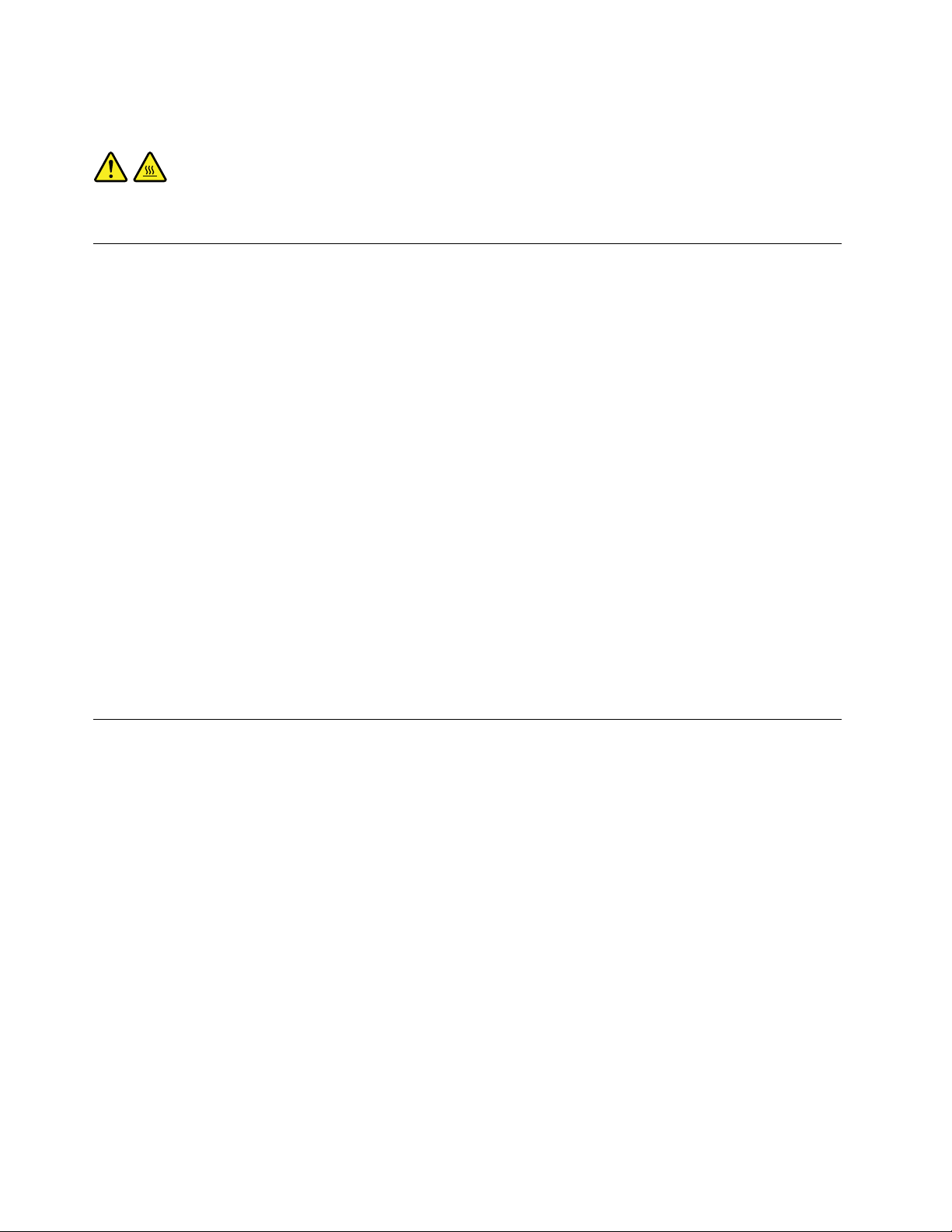
Peçasmóveisperigosas.Mantenhaosdedoseoutraspartesdocorpoafastados.
CUIDADO:
Antesdeabriracoberturadocomputador,desligueocomputadoreaguardeváriosminutosatéo
computadorarrefecer.
Prevençãodeeletricidadeestática
Aeletricidadeestática,apesardeinofensivaparaoutilizador,podedanificarseriamenteoscomponentesdo
computadoredispositivos.Omanuseamentoindevidodecomponentessensíveisaeletricidadeestática
podedanificarocomponente.QuandodesembalarumdispositivoouCRU,nãoabraopacotecomproteção
contraeletricidadeestáticaquecontémocomponenteatéquerecebainstruçõesdiretasparaoinstalar.
QuandomanuseardispositivosouCRUs,ouefetuarqualquertrabalhodentrodocomputador,tenhaas
seguintesprecauçõesparaevitardanospelaeletricidadeestática:
•Limiteosmovimentos.Estespodemfazeraumentaraeletricidadeestáticaàsuavolta.
•Manuseiesemprecomcuidadooscomponentes.Peguenostransformadores,módulosdememóriae
outrasplacasdecircuitospelasextremidades.Nuncatoquenoscircuitosexpostos.
•Evitequeoutraspessoastoquemnoscomponentes.
•QuandoinstalarumdispositivoouCRUsensívelaeletricidadeestática,toquenopacotecomproteção
contraeletricidadeestáticaquecontémocomponentenumatampacomranhuradeexpansãometálica
ounoutrasuperfíciemetálicanãopintadanocomputadordurantepelomenosdoissegundos.Deste
modoreduzaeletricidadeestáticanopacoteenoseucorpo.
•Quandopossível,removaocomponentesensívelaeletricidadeestáticadopacotecomproteçãocontra
eletricidadeestáticaeinstale-osemopousarnochão.Quandotalnãoforpossível,coloqueopacote
comproteçãocontraeletricidadeestáticanumasuperfíciesuaveeniveladaecoloqueocomponente
sobreopacote.
•Nãocoloqueocomponentesobreacoberturadocomputadorousobrequalqueroutrasuperfíciemetálica.
Cabosdealimentaçãoetransformadores
Utilizeapenasoscabosdealimentaçãoeostransformadoresfornecidospelofabricantedoproduto.Zeo
cabodealimentaçãoCAparaoutrosdispositivos.
Oscabosdealimentaçãoestãoaprovadosemtermosdesegurança.NaAlemanha,deveráserutilizadoo
caboH03VV-F,3G,0,75mm
(ocabodealimentaçãoligadoaoconjuntodafontedealimentaçãointerna)ousuperior.Noutrospaíses,
deverãoserutilizadosostiposadequados.
Nuncaenroleumcabodealimentaçãoàvoltadeumtransformadoroudeoutroobjeto.Aofazê-lo,é
exercidapressãonocabooquepoderálevaraumdesgastedomesmo,aquequebreoudobre.Esta
situaçãopoderepresentarumriscodesegurança.
Mantenhaoscabosdealimentaçãoafastadosdaszonasdepassagemedeoutroslocaisondepossamser
acidentalmentedanificados.
Protejaocabodealimentaçãoeostransformadorescontraoderramedelíquidos.Porexemplo,nãodeixeo
cabodealimentaçãooutransformadorpróximodelava-louças,banheiras,instalaçõessanitáriasouem
pavimentoslimposcomdetergenteslíquidos.Oslíquidospodemcausarumcurto-circuito,especialmente,
seocabodealimentaçãooutransformadortiversidoincorretamenteesforçado.Oslíquidospodem
ivLenovoS400zeS405zManualdoUtilizador
2
(ocabodealimentaçãoligadoaotransformador),H05VV-F,3G,0,75mm
2
Page 7
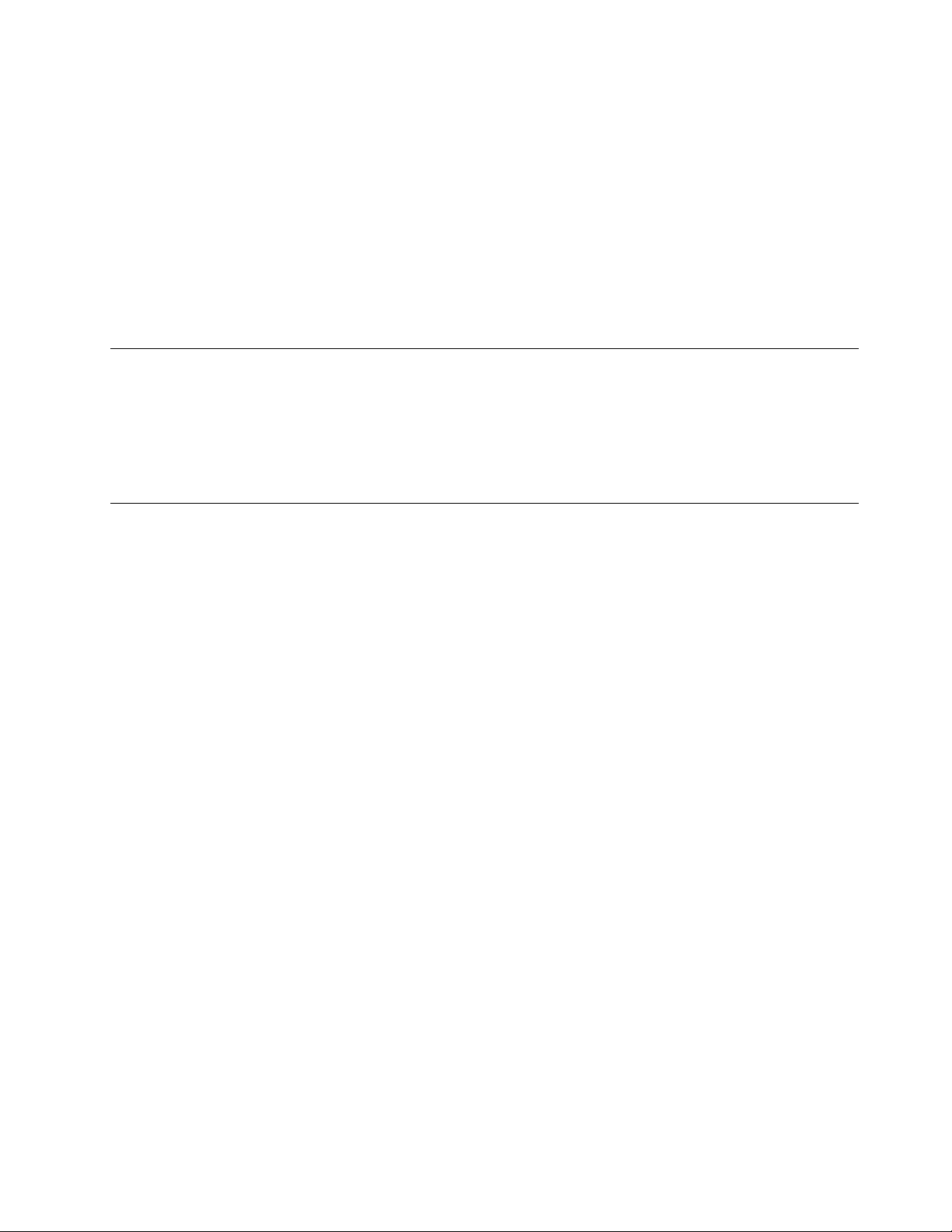
igualmentecausaracorrosãogradualdosterminaisdocabodealimentaçãoe/oudosconectoresdo
adaptadornumtransformador,oquepoderesultareventualmentenumsobreaquecimento.
Certifique-sedequetodososconectoresdoscabosdealimentaçãoestãocorretamenteligadose
encaixadosnastomadas.
NãoutilizequalquertransformadorquemostresinaisdecorrosãonospinosdeentradadeCAousinais
desobreaquecimento(como,porexemplo,plásticodeformado)naentradadeCAouemqualquerponto
dotransformador.
Nãoutilizecabosdealimentaçãocujoscontactoselétricosemqualquerumadasextremidadesapresentem
sinaisdecorrosãoousobreaquecimentoouquandoocabodealimentaçãoapresentequalquertipodedano.
Cabosdeextensãoedispositivosrelacionados
Certifique-sedequeapotêncianominaldoscabosdeextensão,protetorescontraoscilaçõesdetensão,
fontesdealimentaçãoininterruptíveiseextensõesutilizadoséaadequadaparatratarosrequisitosde
correntedoproduto.Nuncasobrecarregueestesdispositivos.Seforemutilizadasextensões,acarga
nãodeveráexcederapotêncianominaldeentradadaextensão.Consulteumeletricistaparaobtermais
informações,casotenhadúvidasacercadecargaselétricas,requisitosdecorrenteevaloresdeentrada.
Fichasetomadas
Seumatomadaquepretendautilizarcomoequipamentodocomputadorparecerdanificadaoucorroída,
nãoautilizeenquantonãoforsubstituídaporumeletricistaqualificado.
Nãodobrenemmodifiqueaficha.Seafichaestiverdanificada,contacteofabricanteparaobteruma
substituição.
Nãopartilheumatomadacomoutrosaparelhoselétricosdomésticosoucomerciaisqueexijamgrandes
quantidadesdeeletricidade;casocontrário,atensãoinstávelpodedanificarocomputador,osdadosou
osdispositivosligados.
Certosprodutosestãoequipadoscomumafichacomtrêspinos.Estafichasópermiteligaçãoatomadas
elétricascomligaçãoàterra.Esteéumdispositivodesegurança.Nãoadultereestedispositivode
segurançatentandoligá-loaumatomadasemligaçãoàterra.Senãoconseguirintroduzirafichana
tomada,contacteumeletricistaparaobterumadaptadordetomadaaprovadoouparasubstituiratomada
porumacompatívelcomestedispositivodesegurança.Nuncasobrecarregueumatomadaelétrica.Acarga
completadosistemanãodeveráexceder80porcentodapotênciadocircuitodederivação.Consulte
umeletricistaparaobtermaisinformações,casotenhadúvidasacercadecargaselétricasevaloresdos
circuitosdederivação.
Certifique-sedequeatomadaelétricaqueestáautilizartemosfioscorretos,estáfacilmenteacessível
elocalizadapróximodoequipamento.Nãoestiquetotalmenteoscabosdealimentaçãodeformaa
esforçá-los.
Certifique-sedequeatomadadealimentaçãoforneceatensãoeotipodecorrentecorretaparaoproduto
queestáainstalar.
Ligueedesliguecuidadosamenteoequipamentodatomadaelétrica.
©CopyrightLenovo2015,2016
v
Page 8
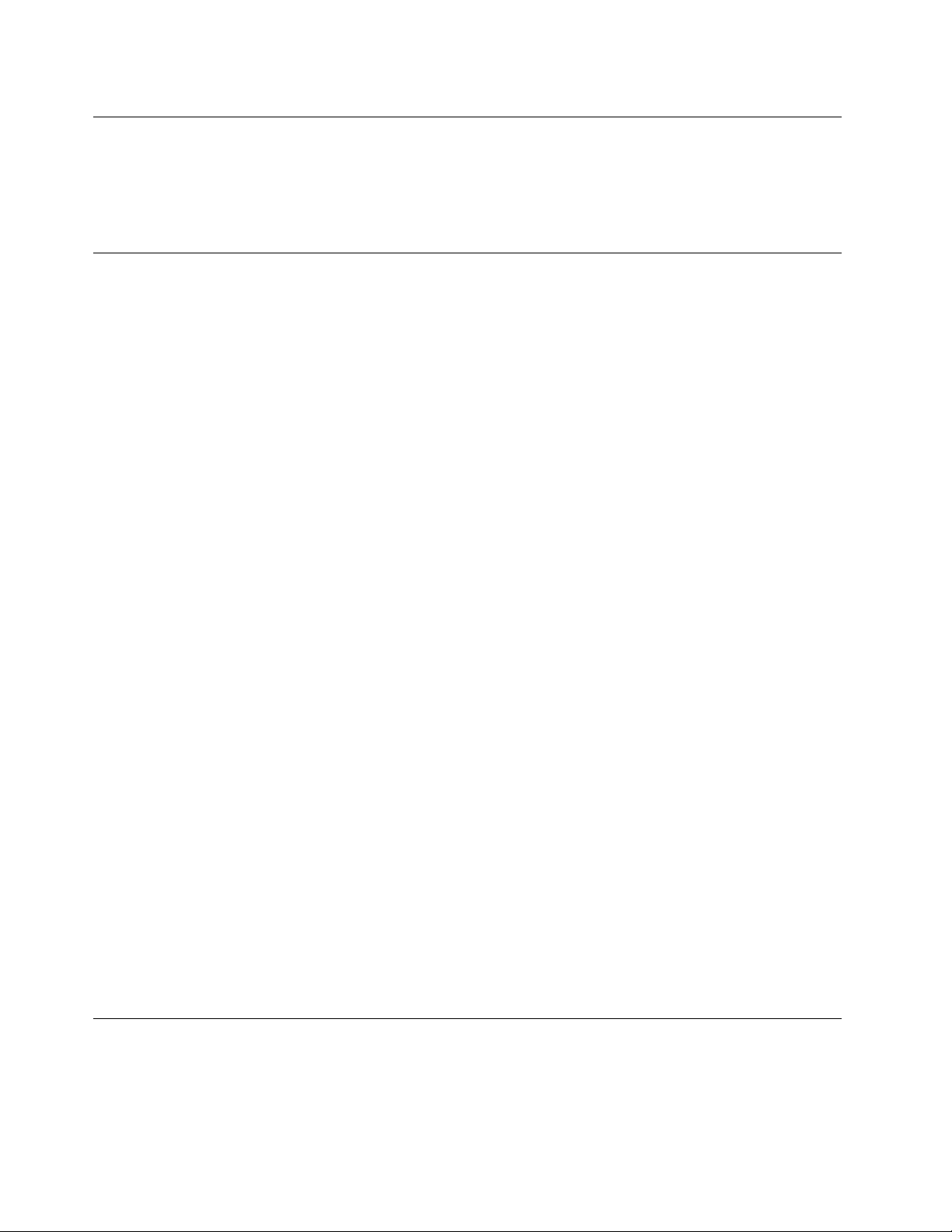
Dispositivosexternos
NãoliguenemdesliguequaisquercabosdedispositivosexternosquenãosejamoscabosUniversal
SerialBus(USB)enquantoaalimentaçãodocomputadorestiverligada;casocontrário,podedanificaro
computador.Paraevitareventuaisdanosnosdispositivosligados,aguardepelomenoscincosegundos
apósocomputadorserencerradoparadesligarosdispositivosexternos.
Caloreventilaçãodoproduto
Oscomputadores,ostransformadoresemuitosacessóriospodemgerarcalorquandoestãoligadose
duranteocarregamentodasbaterias.Sigasempreasprecauçõesbásicasabaixoindicadas:
•Nãodeixeocomputador,otransformadorouacessóriosemcontactocomqualquerpartedocorpo
duranteumperíododetempoprolongado,quandoocomputadorestiverafuncionarouduranteo
carregamentodabateria.Ocomputador,otransformadoremuitosacessóriosproduzemcalordurante
umfuncionamentonormal.Ocontactoprolongadocomocorpopodecausardesconfortoouatémesmo
queimadurasnapele.
•Nãocarregueabaterianemutilizeocomputador,otransformadorouacessóriospertodemateriais
inflamáveisouemambientesexplosivos.
•Sãofornecidasranhurasdeventilação,ventoinhasedissipadoresdecalorcomoprodutoporquestões
desegurança,confortoeoperaçãofiável.Estesdispositivospodemficarinadvertidamentebloqueados
seforemcolocadosnumacama,sofá,tapeteououtrassuperfíciesflexíveis.Nuncabloqueie,tapenem
desativeestesdispositivos.
Inspecioneocomputadordesecretáriaquantoàacumulaçãodepó,pelomenos,detrêsemtrêsmeses.
Antesdeinspecionarocomputador,desligue-oeretireorespetivocabodealimentaçãodatomada;em
seguida,retireopódosventiladoresedasperfuraçõesdobisel.Senotarumaacumulaçãodepóexterna,
examineigualmenteeretireopódaparteinternadocomputadorincluindoaspatilhasdeentradado
dissipadordecalor,osorifíciosdeventilaçãodafontedealimentaçãoeventoinhas.Desliguesempreo
computadoreretireocabodatomadaantesdeabriratampa.Sepossível,evitetrabalharcomocomputador
amenosde60cmdeáreasmuitomovimentadas.Setiverdeutilizarocomputadoremáreasoupertode
áreasdemaiormovimento,deveráinspecionare,senecessário,limparocomputadorcommaiorfrequência.
Parasuasegurançaeparamanterocomputadordesecretárianascondiçõesdefuncionamentoideais,
sigasempreestasprecauçõesbásicas:
•Mantenhaatampafechadasemprequeocomputadorestiverligadoàtomada.
•Inspecioneregularmenteaparteexteriordocomputadorquantoàacumulaçãodepó.
•Retireopódosorifíciosdeventilaçãoedasperfuraçõesdacoberturabiselada.Podemsernecessárias
limpezasmaisfrequentesnoscomputadoresemáreaspoeirentasoumuitomovimentadas.
•Nãotapenembloqueieasaberturasdeventilação.
•Nãoguardenemutilizeocomputadordentrodeumapeçademobiliário,jáquepodeaumentarorisco
desobreaquecimento.
•Astemperaturasdacirculaçãodearnocomputadornãodevemexcederos35°C(95°F).
•Nãoinstaledispositivosdefiltragemdear.Estespodeminterferircomoarrefecimentocorreto.
Ambienteoperativo
Atemperaturaidealparautilizarocomputadoréde10°Ca35°C(50°Fa95°F)comumapercentagemde
humidadeentre35%e80%.Seocomputadorforarmazenadooutransportadosobtemperaturasinferiores
a10°C(50°F),permitaqueocomputadorfrioregresselentamenteàtemperaturadefuncionamentoideal
de10°Ca35°C(50°Fa95°F)antesdarespetivautilização.Esteprocessopodedemorarduashorasem
viLenovoS400zeS405zManualdoUtilizador
Page 9
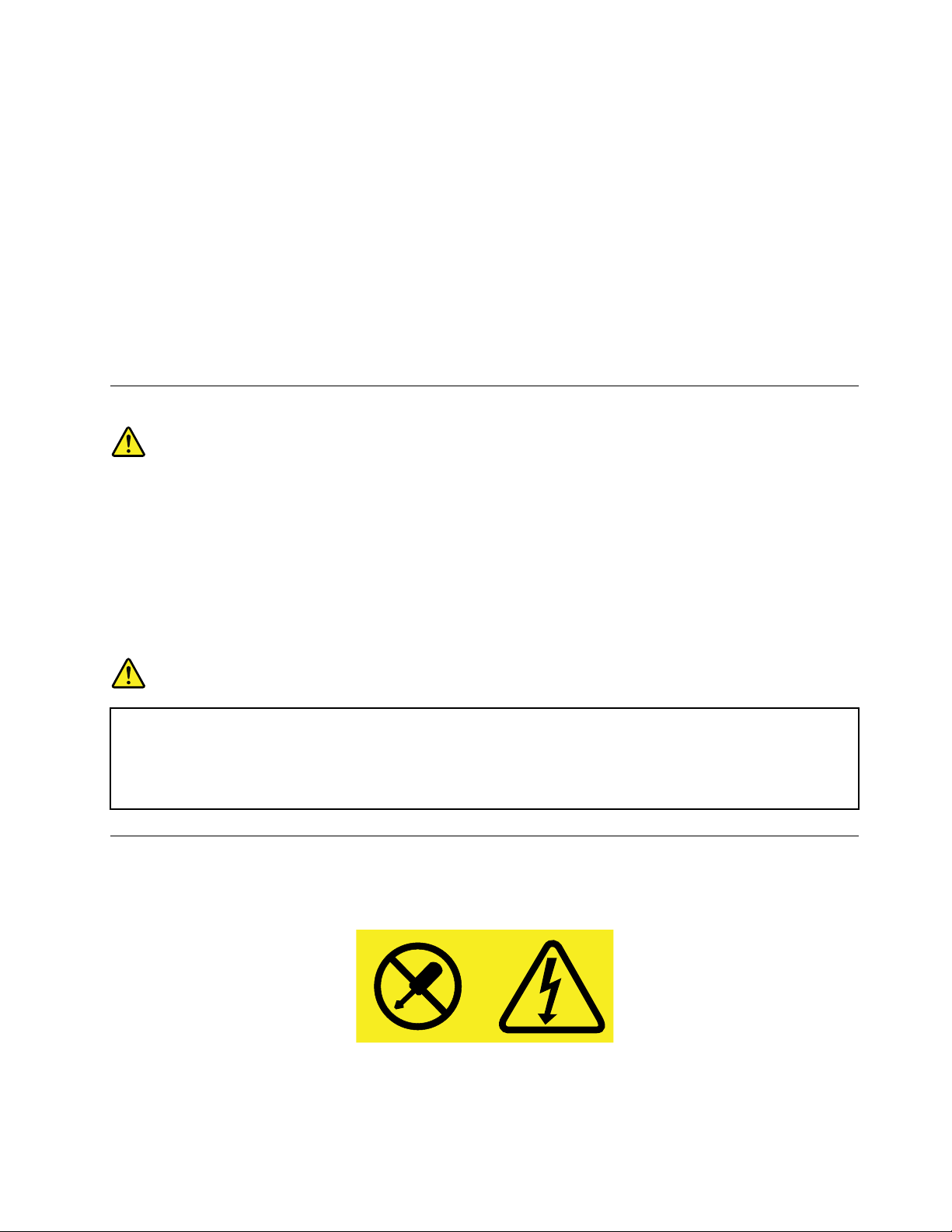
condiçõesextremas.Seocomputadornãoatingiratemperaturadefuncionamentoidealantesdeser
utilizadopoderãoocorrerdanosirreparáveisnocomputador.
Sepossível,coloqueocomputadornumaáreabemventiladaeseca,semexposiçãodiretaàluzsolar.
Mantenhaosaparelhoselétricos,taiscomoventoinhas,rádios,colunasdeelevadapotência,ar
condicionadoefornosmicro-ondas,longedocomputador,umavezqueosfortescamposmagnéticos
geradosporestesaparelhospoderãodanificaromonitoreosdadosnaunidadedearmazenamento.
Nãocoloquebebidasemcimaouaoladodocomputadoroudeoutrosdispositivosqueaesteestejam
ligados.Casosejaentornadoalgumlíquidonocomputadorounumdispositivoaeleligado,poderáocorrer
umcurto-circuitoouqualqueroutrodano.
Nãocomanemfumesobreoteclado.Aspartículasquecaemsobreotecladopoderãocausardanos.
Declaraçãodeconformidadecomprodutosalaser
CUIDADO:
Aoinstalarprodutosdefuncionamentoalaser(comoCD-ROMs,unidadesdeDVD,dispositivosde
fibraóticaoutransmissores),tenhaematençãooseguinte:
•Nãoretireastampas.Aremoçãodastampasdoprodutodefuncionamentoalaserpoderesultar
naexposiçãoaradiaçãolasernociva.Nãoexistemcomponentespassíveisdeassistênciadentro
dodispositivo.
•Autilizaçãodecontrolosouajustesouaexecuçãodeprocedimentosdiferentesdosespecificados
nestasinstruçõespodemresultarnumaexposiçãoaradiaçãonociva.
PERIGO
AlgunsprodutosdefuncionamentoalasercontêmumdíodolaserdeClasse3AouClasse3B
incorporado.T enhaematençãooseguinte:
Radiaçãolaserapósaabertura.Nãoolhefixamenteparaofeixe,nãoobservediretamentecom
instrumentosóticoseeviteaexposiçãodiretaaofeixe.
Instruçõessobreafontedealimentação
Nuncaretireatampadeumafontedealimentaçãooudenenhumcomponentequetenhaaetiquetaque
sesegueafixada.
Estãopresentestensão,correnteeníveiselétricosperigososdentrodequalquerpeçaquetenhaesta
etiquetaafixada.Nãoexistempeçaspassíveisdeassistênciadentrodestaspeças.Sesuspeitardealgum
problemanumadestaspeças,contacteumtécnicodeassistência.
©CopyrightLenovo2015,2016
vii
Page 10
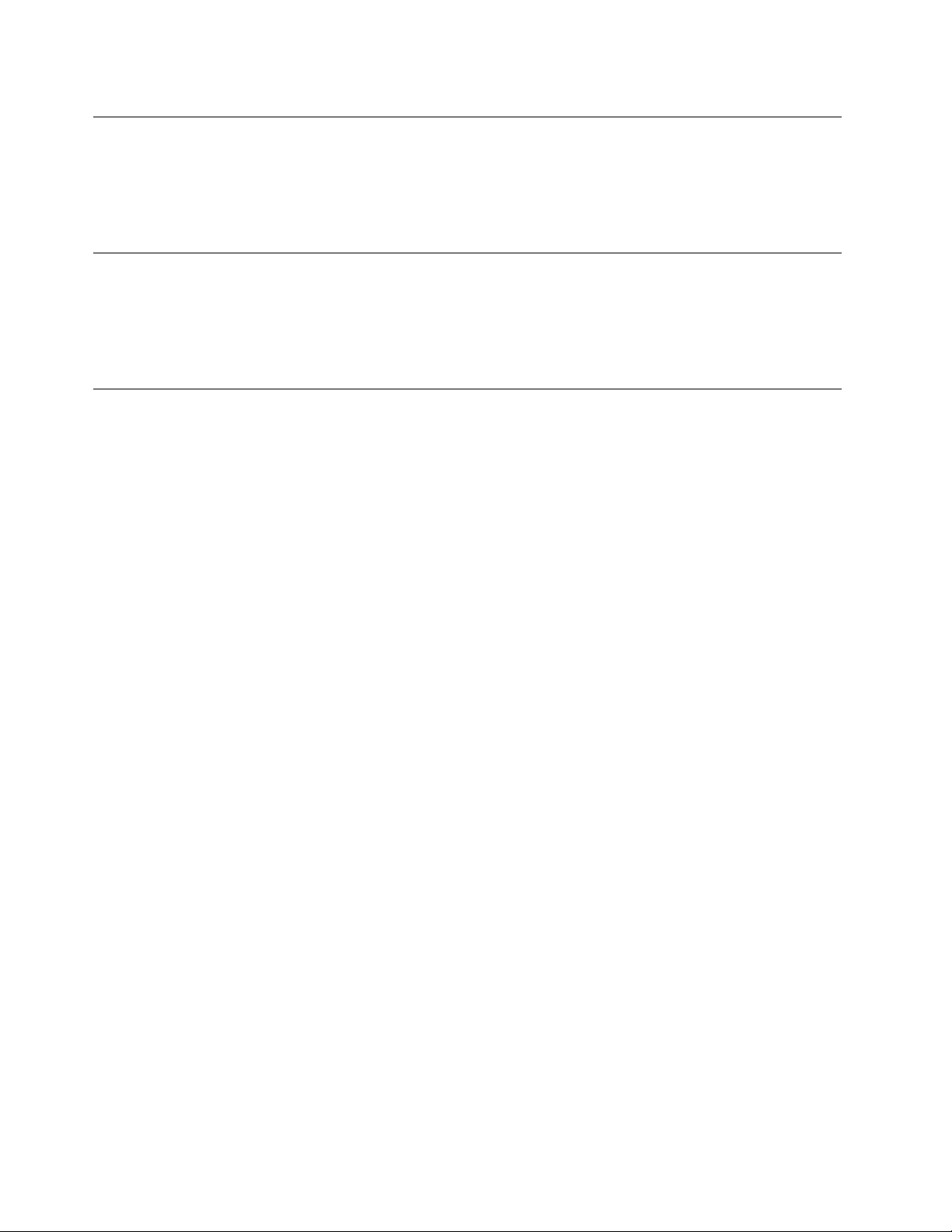
Limpezaemanutenção
Mantenhaocomputadoreespaçodetrabalholimpos.Encerreocomputadore,emseguida,desligueo
cabodealimentaçãoantesdelimparocomputador.Nãovaporizequalquerdetergentelíquidodiretamente
nocomputadornemutilizequalquerdetergentequecontenhamaterialinflamávelparalimparocomputador.
Vaporizeodetergentenumpanosuavee,emseguida,limpeassuperfíciesdocomputador.
Avisodepartesemvidro
CUIDADO:
Algumaspeçasdoprodutopodemserfabricadasemvidro.Estevidropodepartir-seseoproduto
cairsobreumasuperfícieduraousofrerumimpactoforte.Seovidropartir,nãotoquenemtente
removê-lo.Paredeutilizaroprodutoatéovidrosersubstituídoporpessoaltécnicoespecializado.
Avisodeprevençãocontrariscodequeda
•Coloqueocomputadornumabasefirmeebaixaoufixecomfirmezaapeçademobiliárioecoloqueo
computadoromaisafastadopossíveldasextremidades.
•Mantenhaoscomandosàdistância,brinquedoseoutrosartigosquepossamatraircriançasafastados
docomputador.
•Mantenhaocomputador,cabosefiosforadoalcancedascrianças.
•Supervisioneascriançasemdivisõesnasquaisestasrecomendaçõesdesegurançanãotenhamsido
seguidas.
viiiLenovoS400zeS405zManualdoUtilizador
Page 11
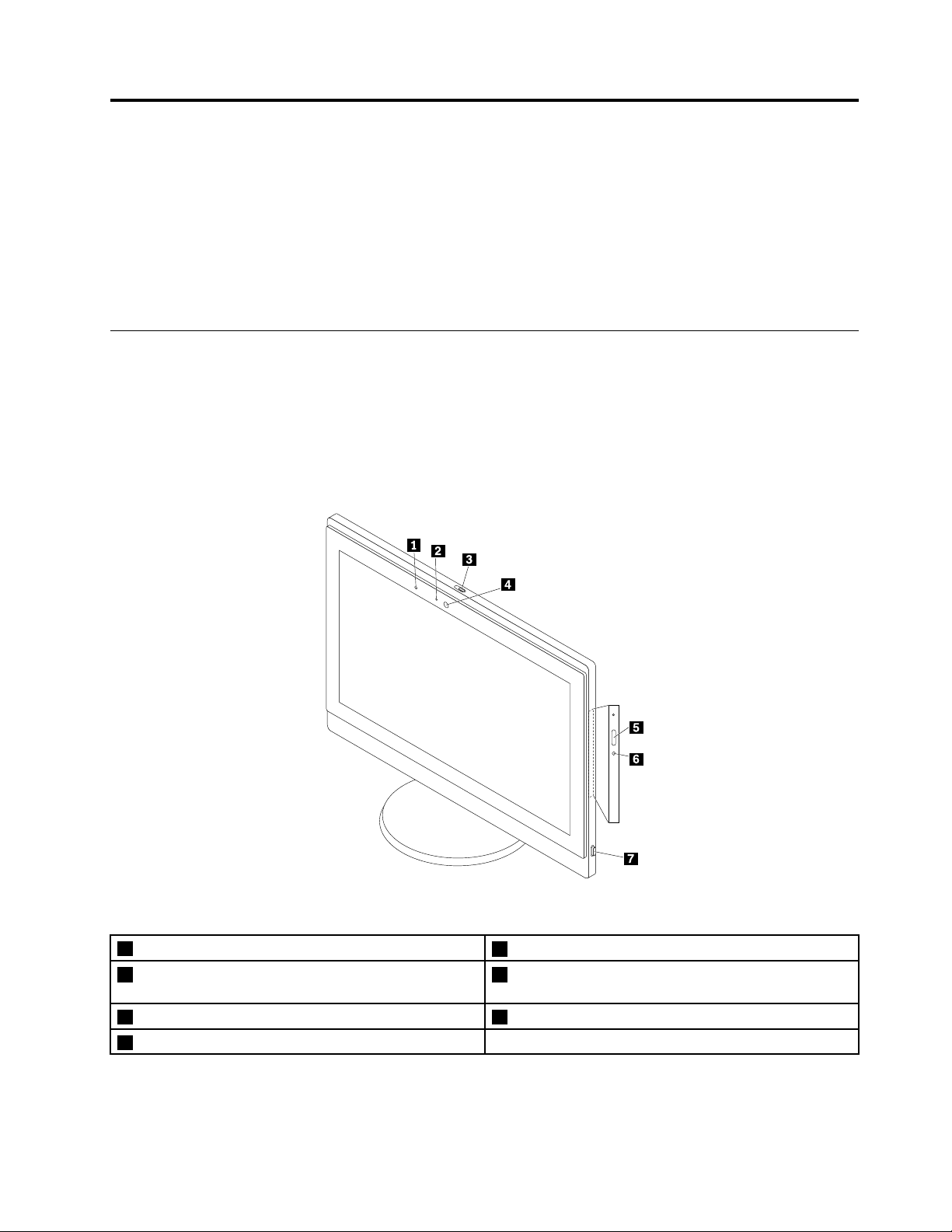
Capítulo1.Descriçãogeraldoproduto
Estecapítuloforneceinformaçõesrelativasaosseguintestópicos:
•“Localizaçõesdehardware”napágina1
•“Funcionalidades”napágina9
•“Especificações”napágina12
•“Programas”napágina12
Localizaçõesdehardware
Estasecçãoforneceinformaçõessobreaslocalizaçõesdohardwaredocomputador.
Nota:Ohardwaredocomputadorpoderáterumaspetoligeiramentediferentedasilustrações.
Vistaanterior
Figura1.Vistaanterior
1Microfoneintegrado
3Dispositivodeslizanteparaproteçãodacâmara
integrada
5Botãoejetar/fechardaunidadeótica6Indicadordeatividadedaunidadeótica
7Interruptordealimentação
2Indicadordeatividadedacâmaraintegrada
4Câmaraintegrada
•Câmaraintegrada
Utilizadaparatirarfotografiasouefetuarumaconferênciadevídeo.
©CopyrightLenovo2015,2016
1
Page 12
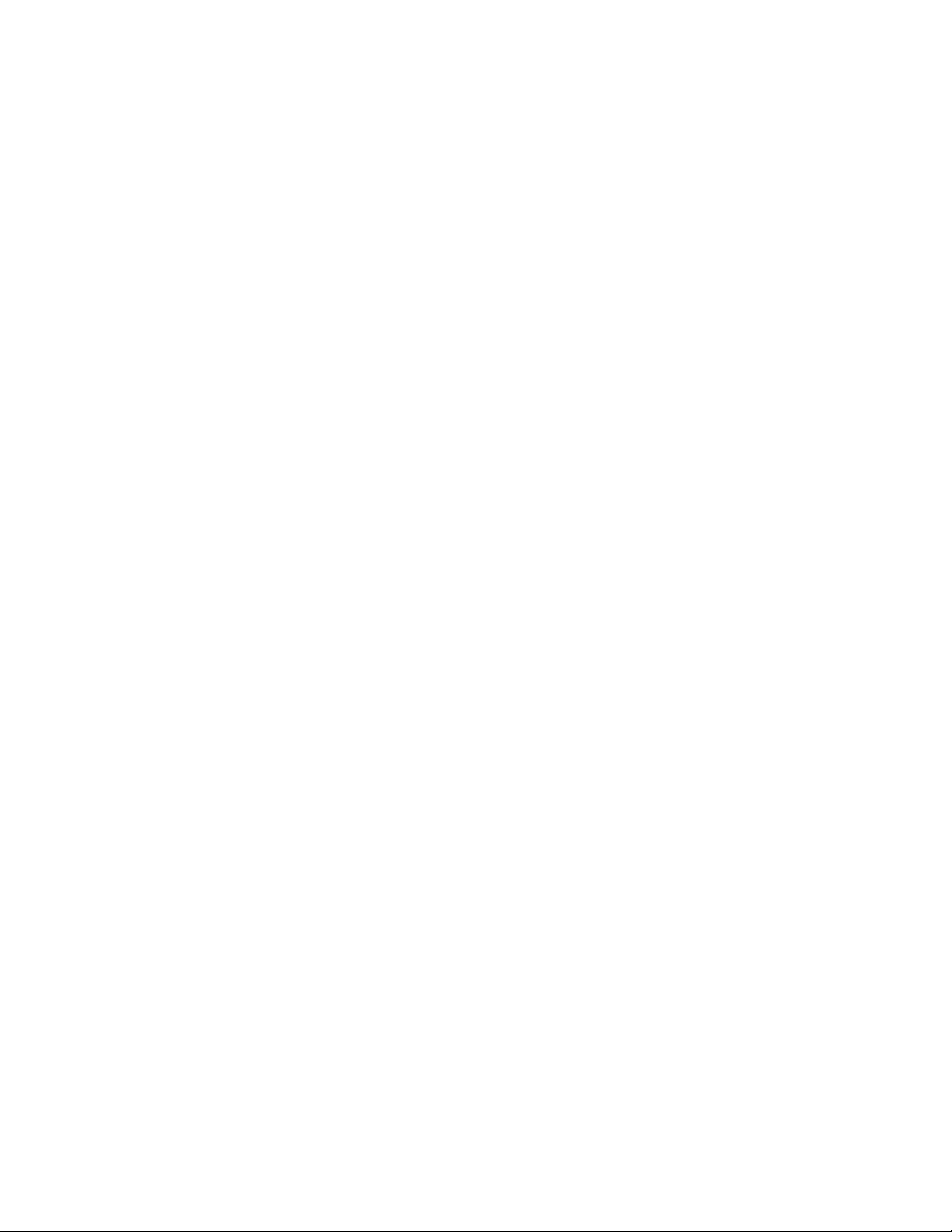
•Indicadordeatividadedacâmaraintegrada
Quandooindicadorestáligado,acâmaraestáaserutilizada.
•Dispositivodeslizanteparaproteçãodacâmaraintegrada
Utilizadoparadesativarfisicamenteacâmaraintegrada.
•Microfoneintegrado
Utilizadoparagravarsonsouparautilizarsoftwaredereconhecimentodevozsemrecusoaummicrofone.
•Indicadordeatividadedaunidadeótica
Quandooindicadorestáligado,aunidadeóticaestáaserutilizada.
•Botãoejetar/fechardaunidadeótica
Utilizadoparaejetarotabuleirodaunidadeóticadaunidade.Depoisdeinserirumdisconotabuleiro,
primaobotãoejetar/fecharparafecharotabuleiro.
•Interruptordealimentação
Utilizadoparaligarocomputador.Tambémpodeutilizarobotãoparaligar/desligarparadesligaro
computador,masapenasquandonãoforpossívelutilizarqualquerprocedimentodeencerramentodo
Microsoft
®
Windows
®
paradesligarocomputador.
2LenovoS400zeS405zManualdoUtilizador
Page 13

Vistatraseira
Figura2.Vistatraseira
1Ranhuradebloqueioparasegurança
3Ranhuradoleitordecartões
5ConectoresUSB2.0(3)6ConectordesaídaHDMI
7ConectordeEthernet8Conectordotransformador
9Colunasinternas(2)
2ConectoresUSB3.0(2)
4Conectordeauscultadores
TM
•ConectordotransformadorCA
UtilizadoparaligarotransformadorCAaocomputadorcomofontedealimentação.
•Ranhuradoleitordecartões
Utilizadoparaconterumsuportedearmazenamentoemformatodecartõesdemodoaqueoleitorde
cartõespossalarosdadosnosuportedearmazenamento.
•ConectorEthernet
UtilizadoparaligarumcaboEthernetaumaLAN.
Nota:ParautilizarocomputadordentrodoslimitesFCC(FederalCommunicationsCommission)Classe
B,utilizeumcaboEthernetdeCategoria5eousuperior.
Capítulo1.Descriçãogeraldoproduto3
Page 14
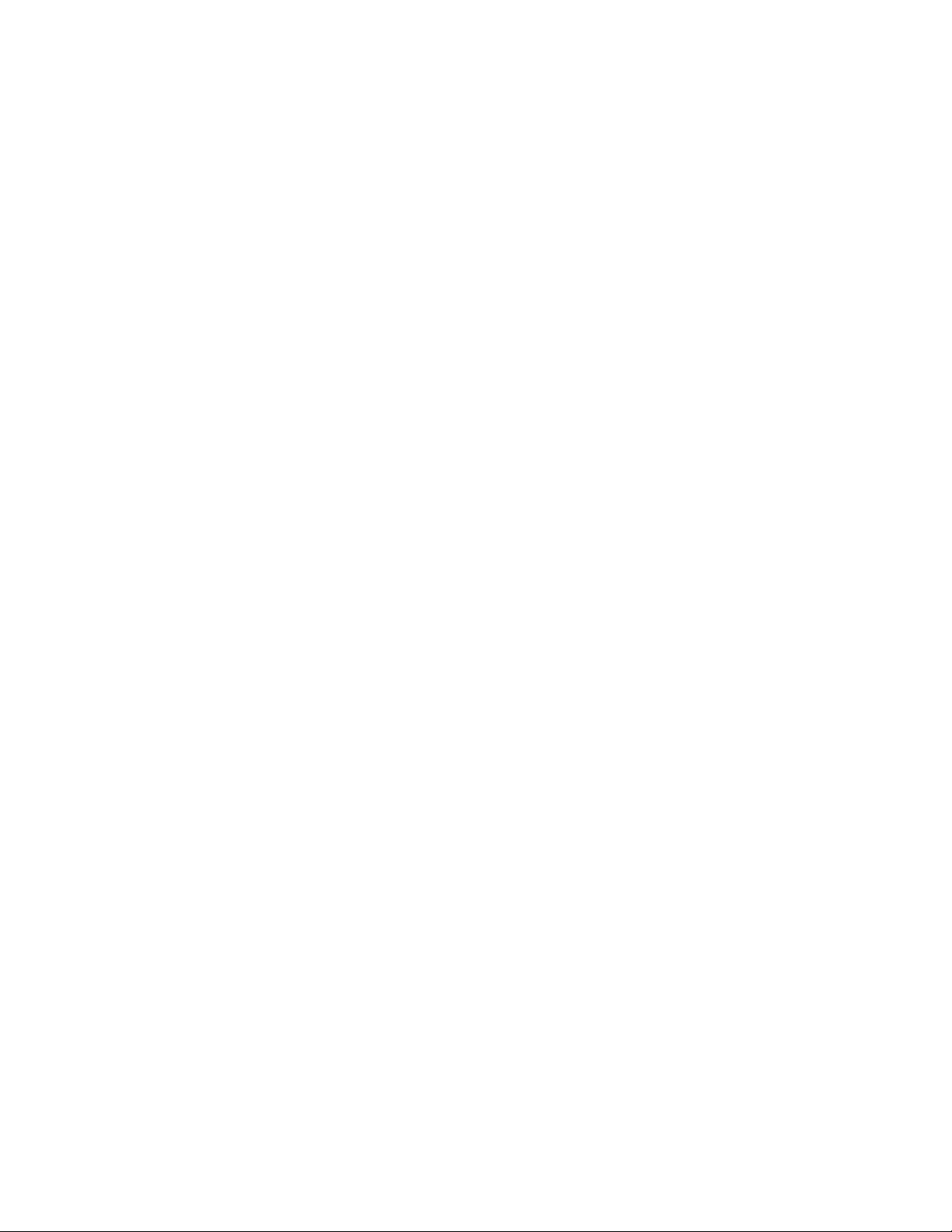
•ConectordesaídaHDMI
Utilizadoparaenviarsinaisnãocomprimidosdeáudiodigitalmulticanaledevídeodealtadefinição,a
partirdocomputadorparaummonitordeelevadodesempenhoouparaoutrodispositivoexternoque
utilizeumconectorHDMI(High-DefinitionMultimediaInterface).
•Conectordeauscultadores
Utilizadoparaligarauscultadoresaocomputador.
•Colunainterna
Utilizadoparaouvirossonsdocomputadorsemutilizarauscultadores.
•Ranhuradebloqueioparasegurança
Paraobterinformações,consulteasecção“LigarumbloqueioporcabodotipoKensington”napágina32
•ConectorUSB2.0
UtilizadoparaligarumdispositivoquenecessitadeumaligaçãoUSB2.0,comoumteclado,umrato,um
scanner,umaimpressoraouumassistentepessoaldigital(PDA,PersonalDigitalAssistant).
•ConectorUSB3.0
UtilizadoparaligarumdispositivoquenecessitadeumaligaçãoUSB2.0ouUSB3.0,como,por
exemplo,umteclado,umrato,umscanner,umaimpressoraouumPDA.
.
4LenovoS400zeS405zManualdoUtilizador
Page 15
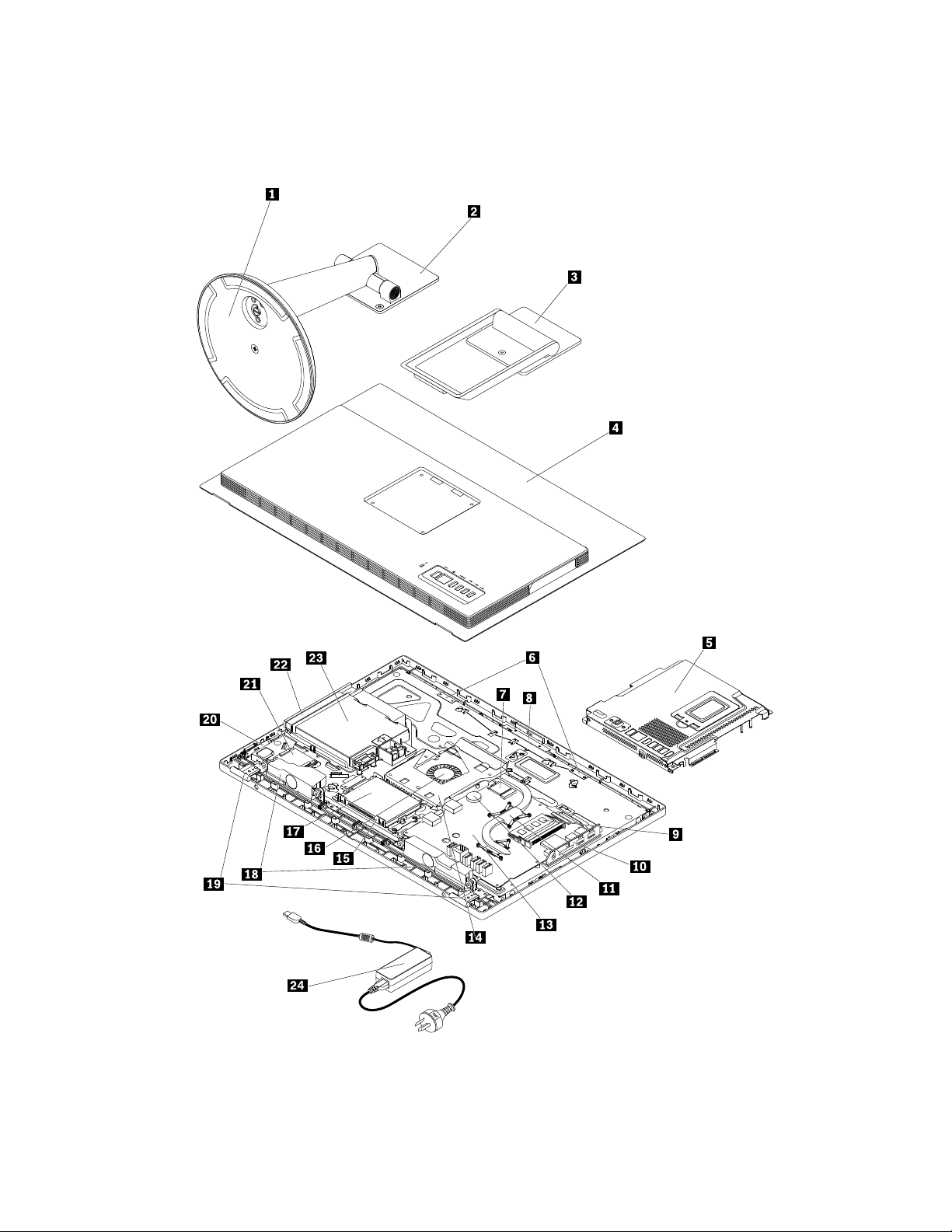
Componentesdocomputador
Nota:Consoanteomodelodocomputador,algunsdoscomponentesseguintessãoopcionais.
Figura3.Componentesdocomputador
Capítulo1.Descriçãogeraldoproduto5
Page 16
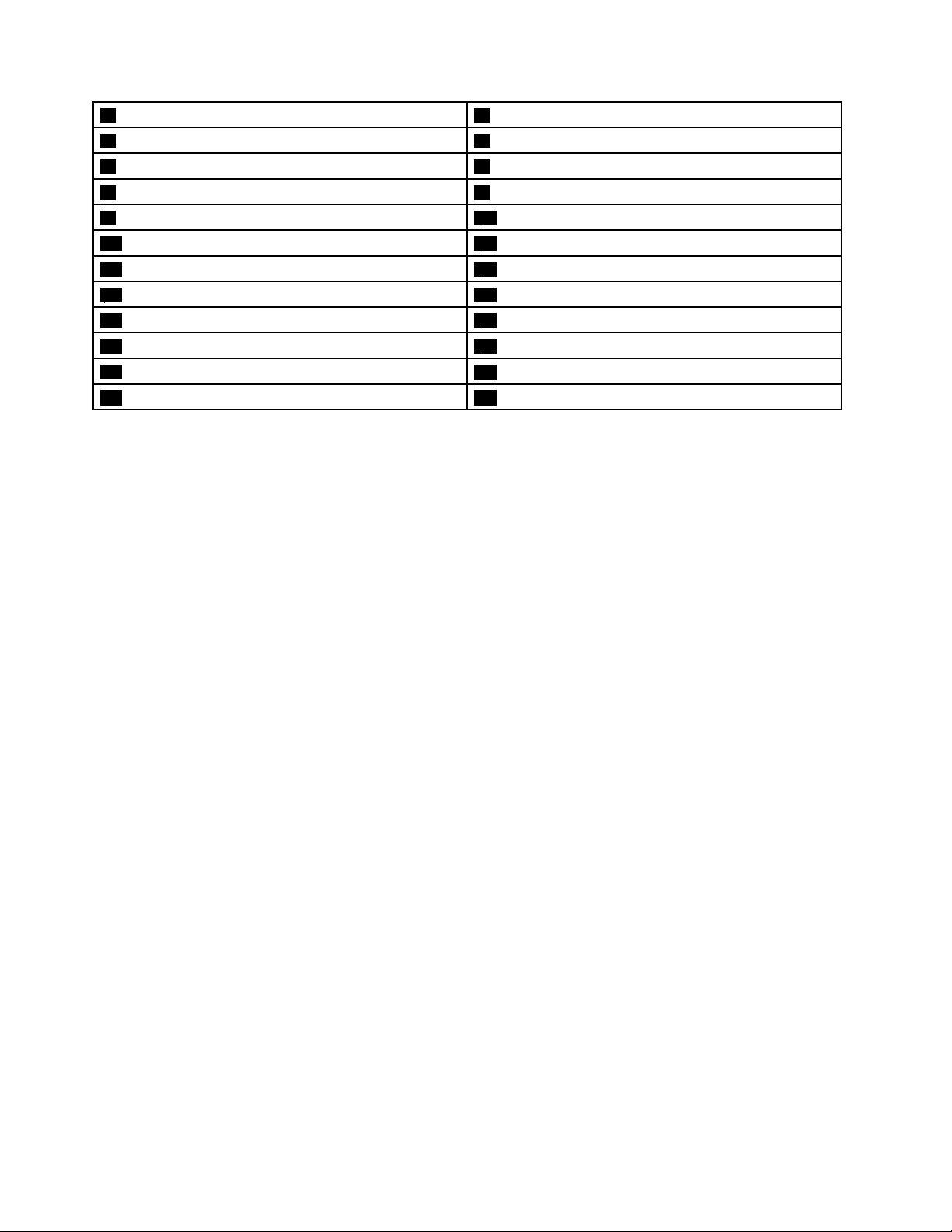
1Basedosuportedomonitor
3Suportedeestrutura4Coberturadocomputador
5Protetordaplacadesistema
7PlacaWi-Fi
9Módulodememória10SuportedeE/Slateral
11Dissipadordecalor
13Placadesistema
15Suportedaunidadedearmazenamento
17Unidadedearmazenamento
19Apoios(2)
21Placadeconversor
23Suportedeunidadeótica24TransformadorCA
2Suportedomonitor
6AntenasWi-Fi(2)
8Câmaraintegrada
12Pilhaderelógio
14SuportedemontagemVESA
16Ventoinhadesistema
18Colunasinternas(2)
20Placadointerruptordealimentação
22Unidadeótica
®
6LenovoS400zeS405zManualdoUtilizador
Page 17
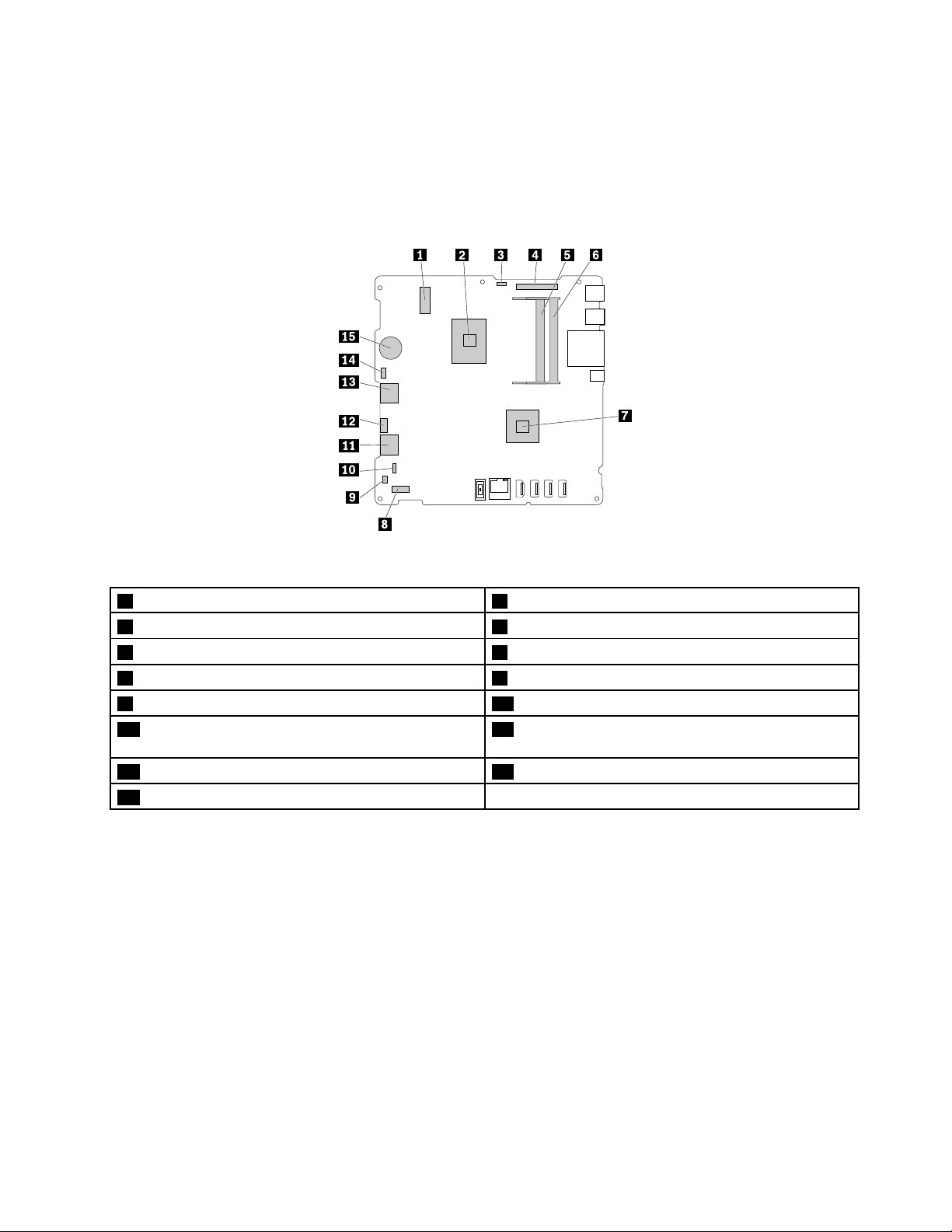
Componentesdaplacadesistema
Nota:Paraoscomponentesquesãoapresentadosnasduasfigurasseguintes,masquenãofazemparte
dastabelascorrespondentes,consulte“Vistaanterior”napágina1e“Vistatraseira”napágina3.
ParaS400z
Figura4.Componentesnaplacadesistema(S400z)
1RanhuradaplacaWi-FiM.22Microprocessador
3Conectordacâmaraintegrada4ConectordopainelLCD
5Ranhuradememória16Ranhuradememória2
7Unidadedeprocessamentográfico(GPU)(opcional)8Conectordaplacadeconversor
9Conectordacolunainterna10Conectordaplacadointerruptordealimentação
11ConectorSATA1(ligaçãoàunidadede
armazenamento)
13ConectorSATA2(ligaçãoàunidadeótica)14Conectordaventoinhadosistema
15Pilhaderelógio
12ConectordealimentaçãoSATA(ligaçãoàunidadede
armazenamentoeàunidadeótica)
Capítulo1.Descriçãogeraldoproduto7
Page 18
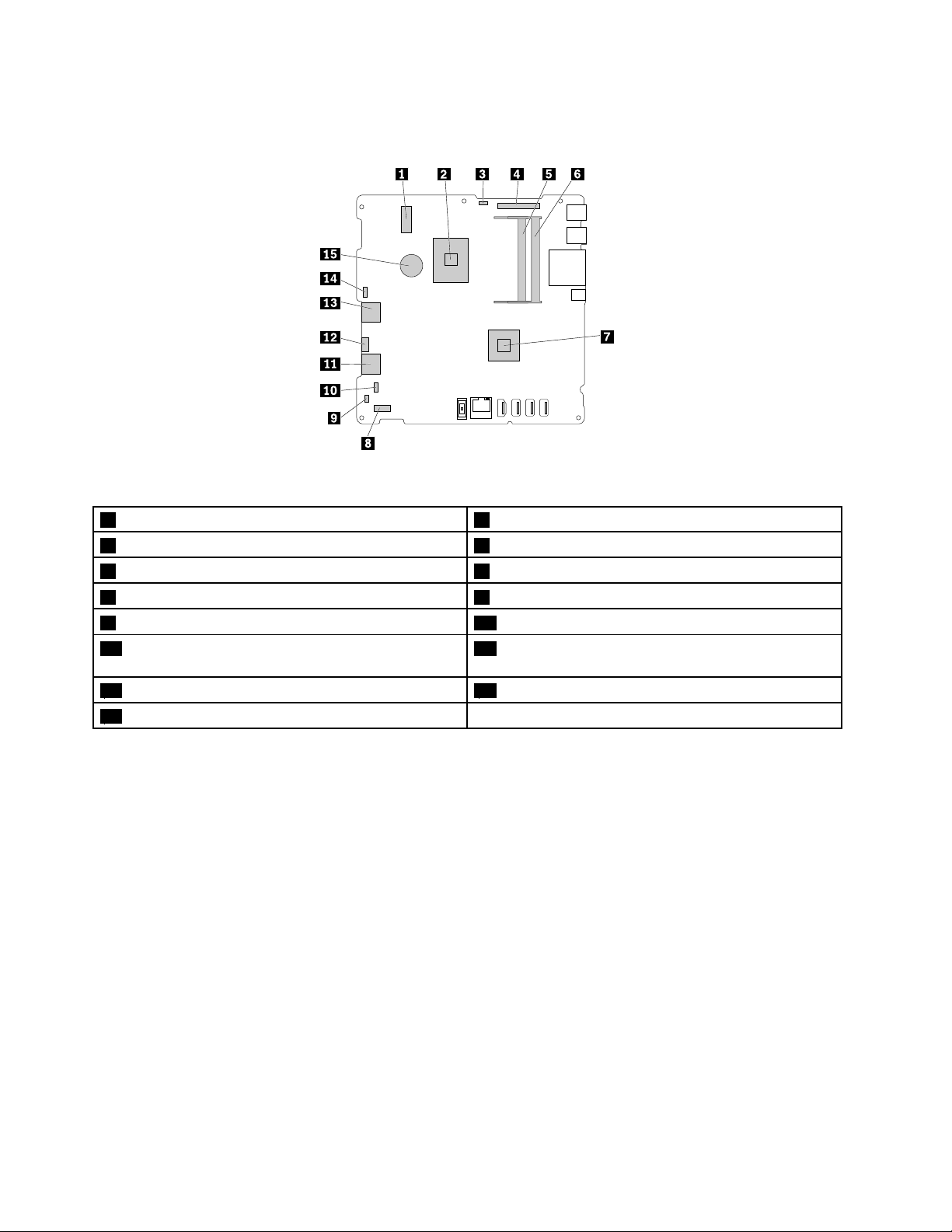
ParaS405z
Figura5.Componentesnaplacadesistema(S405z)
1RanhuradaplacaWi-FiM.22Microprocessador
3Conectordacâmaraintegrada4ConectordopainelLCD
5Ranhuradememória16Ranhuradememória2
7GPU(opcional)8Conectordaplacadeconversor
9Conectordacolunainterna10Conectordaplacadointerruptordealimentação
11ConectorSATA1(ligaçãoàunidadede
armazenamento)
13ConectorSATA2(ligaçãoàunidadeótica)14Conectordaventoinhadosistema
15Pilhaderelógio
12ConectordealimentaçãoSATA(ligaçãoàunidadede
armazenamentoeàunidadeótica)
8LenovoS400zeS405zManualdoUtilizador
Page 19
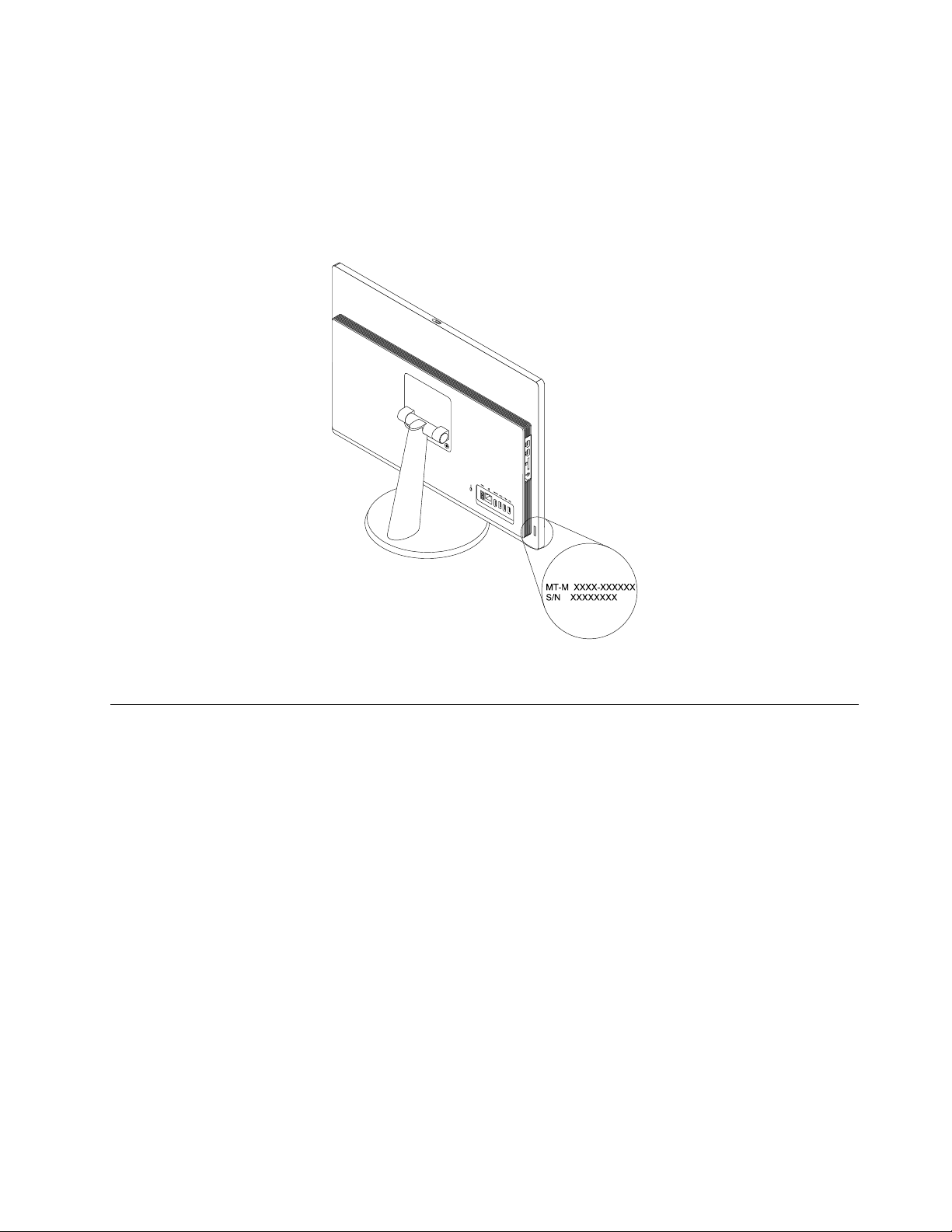
Etiquetacomotipoemodelodamáquina
Aetiquetacomotipoemodelodamáquinaidentificaocomputador.QuandocontactaraLenovopara
obterajuda,asinformaçõesdetipoemodelodemáquinaajudamostécnicosdesuporteaidentificaro
problemaeaprestarassistênciamaisrapidamente.
Aetiquetadetipoemodelodamáquinaestáafixadanaparteposteriordocomputador,conformemostrado.
Figura6.Etiquetacomotipoemodelodamáquina
Funcionalidades
Asfuncionalidadesdocomputadorintroduzidasnestasecçãoaplicam-seadiversosmodelos.
Informaçõessobreocomputador
•Paraverasinformaçõesbásicas(comoasinformaçõesdomicroprocessadoredamemória)do
computador,efetueoseguinteprocedimento:
1.FaçacliquenobotãoIniciarparaabriromenuIniciar.
2.ConsoanteasuaversãodoWindows,efetueumdosseguintesprocedimentos:
–NoWindows7:CliquecomobotãodireitodoratoemComputadorecliqueemPropriedades.
–NoWindows10:CliqueemDefinições➙Sistema➙Acercade.
•Paraverinformaçõesdetalhadassobreosdispositivos(taiscomoaunidadeóticaeadaptadoresderede)
nocomputador,efetueoseguinteprocedimento:
1.ConsoanteasuaversãodoWindows,efetueumdosseguintesprocedimentos:
–NoWindows7:CliquenobotãoIniciarparaabriromenuIniciar.Cliquecomobotãodireitodo
ratoemComputadore,emseguida,cliqueemPropriedades.
–NoWindows10:CliquecomobotãodireitodoratonobotãoIniciarparaabriromenudecontexto
Iniciar.
Capítulo1.Descriçãogeraldoproduto9
Page 20
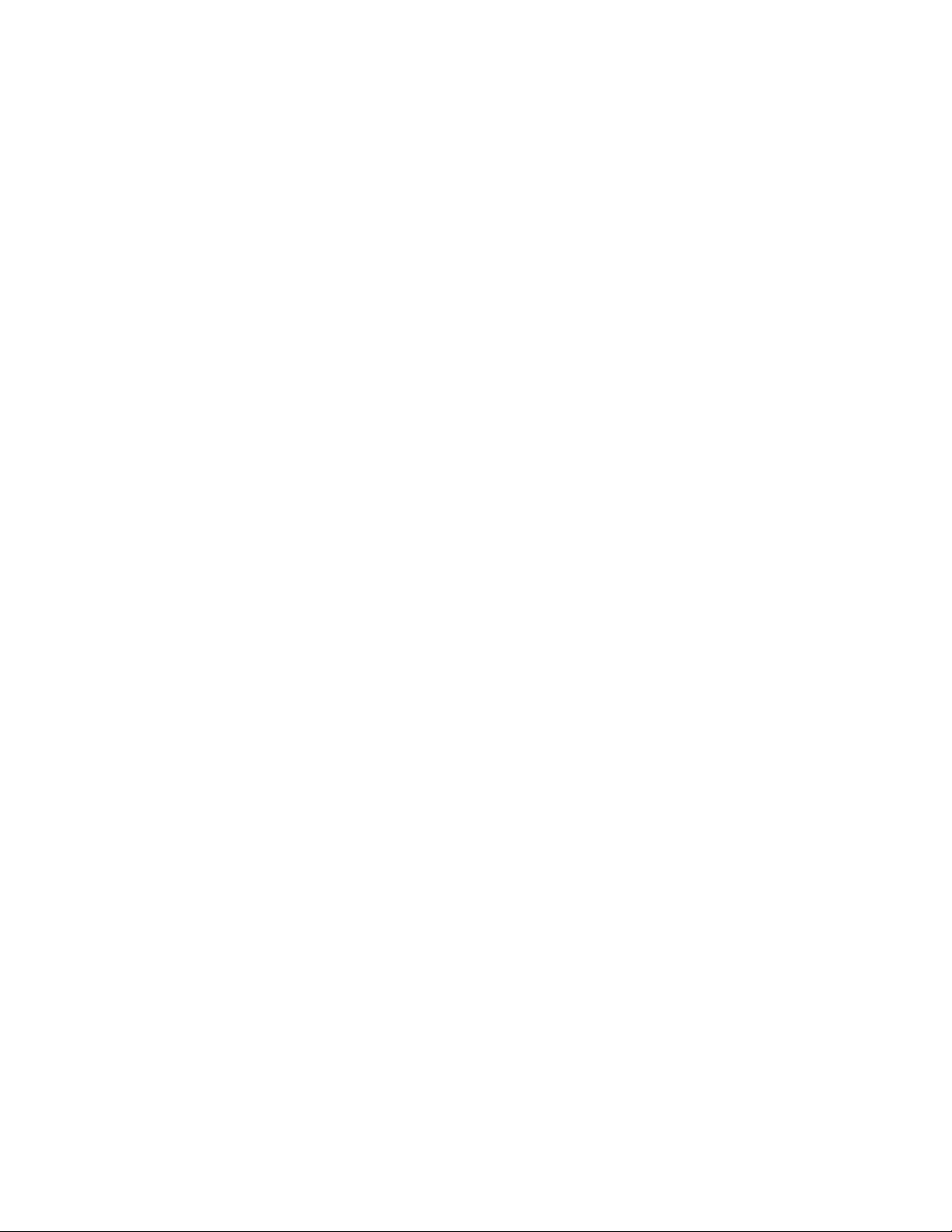
2.FaçacliqueemGestordeDispositivos.Introduzaapalavra-passedeadministradorouconfirme,se
solicitado.
Sistemaoperativopré-instalado
Ocomputadorestápré-instaladocomosistemaoperativoWindows7ouWindows10.Podemser
identificadosoutrossistemasoperativospelaLenovocomosendocompatíveiscomestecomputador.Para
determinarseumsistemaoperativofoicertificadooutestadoparacompatibilidade,consulteosítioda
Webdofornecedordosistemaoperativo.
Fontedealimentação
OcomputadorincluiumtransformadorCAde90Wattsou120Watts.
Unidadesdearmazenamento
Ocomputadorsuportaumaunidadedearmazenamento(unidadedediscorígido,unidadehíbridaou
discodememóriasólida).
Paraveraquantidadedeespaçodaunidadedearmazenamento,efetueoseguinteprocedimento:
1.ConsoanteasuaversãodoWindows,efetueumdosseguintesprocedimentos:
•NoWindows7:CliquenobotãoIniciarparaabriromenuIniciar.Cliquecomobotãodireitodorato
emComputadore,emseguida,cliqueemGerir.
•NoWindows10:CliquecomobotãodireitodoratonobotãoIniciarparaabriromenudecontexto
Iniciar.
2.FaçacliqueemGestãodeDiscos.
Funçõesdevídeo
AplacagráficaintegradaécompatívelcomoconectordesaídaHDMI.
Funçõesdeáudio
Aplacadeáudiointegradasuportaosseguintesconectoresedispositivosdeáudionocomputador:
•Conectordeauscultadores
•Microfoneintegrado
•Colunainterna
FunçõesdeEntrada/Saída(E/S)
•Ranhuradoleitordecartões
•ConectorEthernet
•ConectordesaídaHDMI
•Conectordeauscultadores
•ConectorUSB
Expansão
•Leitordecartões
•Ranhuradememória
•Unidadeótica
•Compartimentodaunidadedearmazenamento
10LenovoS400zeS405zManualdoUtilizador
Page 21

Funcionalidadesderede
•EthernetLAN
AplacadeinterfacederedeintegradasuportaoconectorEthernetdocomputador.
•LANsemFios
•Bluetooth
Funcionalidadesdesegurança
Paraobtermaisinformações,consulteasecçãoCapítulo4“Segurança”napágina31.
Funcionalidadesdegestãodosistema
•Capacidadeparaarmazenarosresultadosdostestesdehardwaredoautotesteapósligação(POST,
power-onself-test)
•DMI(AdvancedConfigurationandPowerInterface)
ADMI(DesktopManagementInterface)forneceumcaminhocomumaosutilizadoresparaacederema
informaçõessobretodososaspetosdeumcomputador.Asinformaçõesincluemotipodeprocessador,
datadeinstalação,impressoraseoutrosperiféricosligados,fontesdealimentação,históricode
manutenção,etc.
•MododeconformidadecomErPLPS
Omododeconformidadecomoestadomaisbaixodeconsumodeenergia(LPS,lowestpowerstate)
dadiretivadeprodutosrelacionadoscomenergia(ErP,energy-relatedproducts)reduzoconsumo
deeletricidadequandoocomputadorestiveremmododeesperaoudesligado.Paraobtermais
informações,consulteasecção“AtivaroudesativaromododeconformidadecomErPLPS”napágina36
•ISM(Intel
®
StandardManageability)
ISM(IntelStandardManageability)representatecnologiabaseadaemhardwareesoftwareproprietário
quetornaamonitorização,manutenção,atualizaçãoereparaçãodoscomputadoresmaissimplese
menosdispendiosasparaasempresas.
•IntelMatrixStorageManager
OIntelMatrixStorageManageréumcontroladordedispositivoquefornecesuporteaconjuntosSATA
(SerialAdvancedTechnologyAttachment)RAID(RedundantArrayofIndependentDisks)5eaconjuntos
SATARAID10emplacasdesistemaIntelchipsetespecíficasparamelhorarodesempenhododisco
rígido.
•AmbientedeExecuçãoAnterioraoArranquePXE(PrebootExecutionEnvironment)
AtecnologiaPXE(PrebootExecutionEnvironment)permiteaoscomputadoresiniciarematravésdeuma
interfacederedeindependentedasunidadesdearmazenamentosdedados(como,asunidadesde
discorígido)oudossistemasoperativosinstalados.
•BIOS(BasicInput/OutputSystem)deGestãodoSistemaSM(SystemManagement)esoftwaredeSM
AespecificaçãoSMBIOSdefineestruturasdedadosemétodosdeacessoquepodemserutilizados
paralerdadosdegestãoarmazenadosnoBIOSdeumcomputador.
•WakeonLAN
WakeonLANéumpadrãoderededecomputadoresdeEthernetquepermiteligarouativarum
computadoratravésdeumamensagemderede.Geralmente,amensageméenviadaporumprograma
emexecuçãonoutrocomputadornamesmaLAN.
•WakeonRing
AfunçãoWakeonRing,porvezes,referidacomoWakeonModem,éumaespecificaçãoquepermite
aoscomputadoresedispositivossuportadosretomarofuncionamentonormalapartirdomodode
esperaoudehibernação.
.
Capítulo1.Descriçãogeraldoproduto11
Page 22
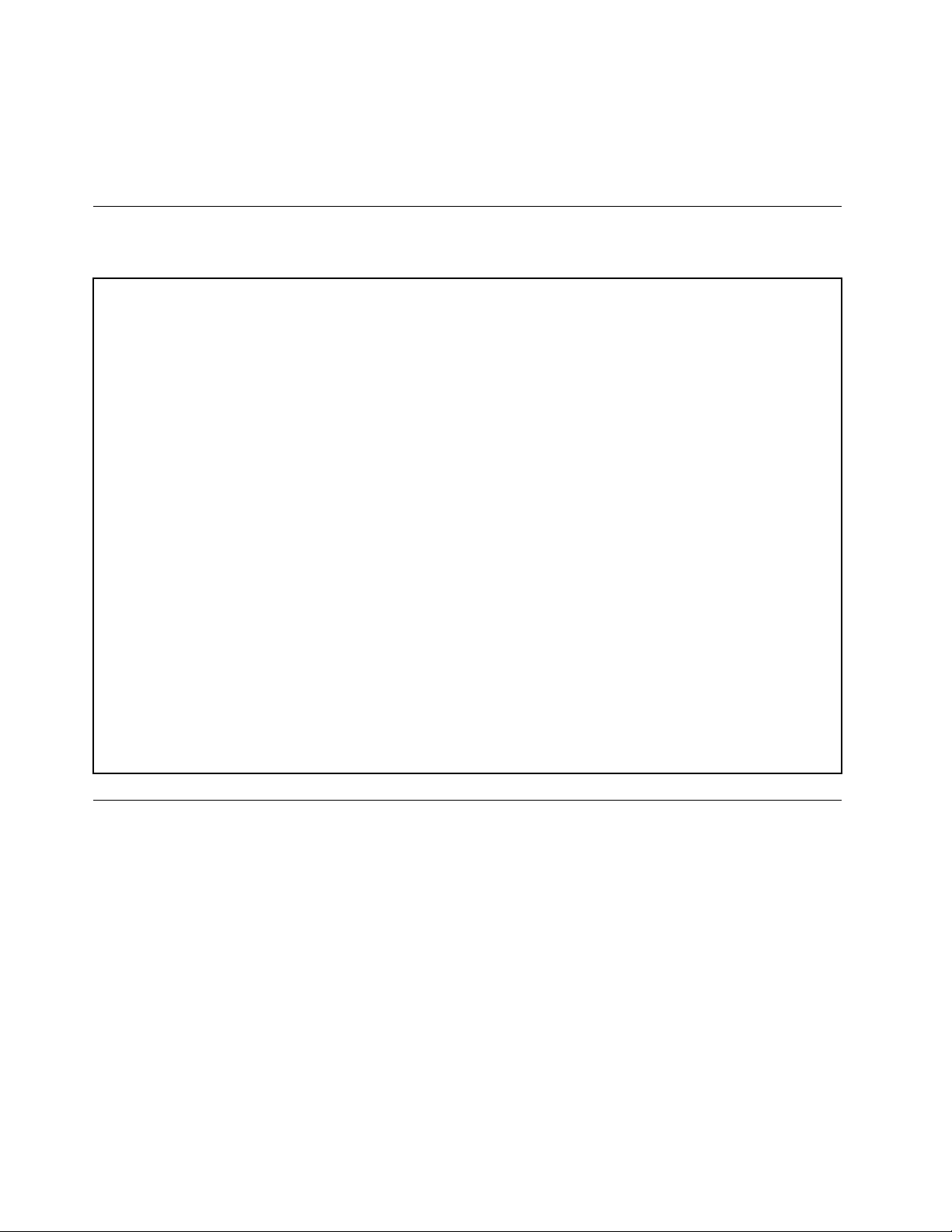
•WMI(WindowsManagementInstrumentation)
WindowsManagementInstrumentationrepresentaumconjuntodeextensõesparaomodeloWDM
(WindowsDriverModel).Forneceumainterfacedesistemaoperativoatravésdaqualoscomponentes
instrumentadosforneceminformaçõesenotificações.
Especificações
Estasecçãolistaasespecificaçõesfísicasdocomputador.
Dimensões(semsuportedecomputador)
Largura:535,2mm(21,1pol.)
Altura:375,7mm(14,8pol.)
Profundidade:40,2mm(1,6pol.)
Peso(semembalagem)
Configuraçãomáximaconformefornecido:7,3kg(16,1lb)
Ambiente
•Temperatura:
Emfuncionamento:De10°C(50°F)a35°C(95°F)
Armazenamentonaembalagemdeexpediçãooriginal:De-40°C(-40°F)a60°C(140°F)
Armazenamentosemembalagem:De-10°C(14°F)a60°C(140°F)
•Humidade:
Emfuncionamento:20%a80%(semcondensação)
Armazenamento:20%a90%(semcondensação)
•Altitude:
Emfuncionamento:De-15,2m(-50pés)a3.048m(10.000pés)
Armazenamento:De-15,2m(-50pés)a10.668m(35.000pés)
Entradadecorrente
Tensãodeentrada:De100VCAa240VCA
Frequênciadeentrada:50/60Hz
Programas
Estasecçãoforneceinformaçõessobreosprogramasexistentesnocomputador.
Acederaumprogramanocomputador
Paraacederaumaprogramanocomputador,efetueumdosseguintesprocedimentos:
•ApartirdoWindows
1.ConsoanteasuaversãodoWindows,efetueumdosseguintesprocedimentos:
–NoMicrosoft
onomedoprogramanacaixadepesquisa.
–NoWindows10:EscrevaonomedoprogramanacaixadepesquisajuntoaobotãoIniciar.
2.Nosresultadosdapesquisa,cliquenonomedoprogramapretendidoparainiciaroprograma.
•NomenuIniciarounoPaineldeControlo:
12LenovoS400zeS405zManualdoUtilizador
®
Search:
®
Windows7:CliquenobotãoIniciarparaabriromenuIniciare,emseguida,escreva
Page 23
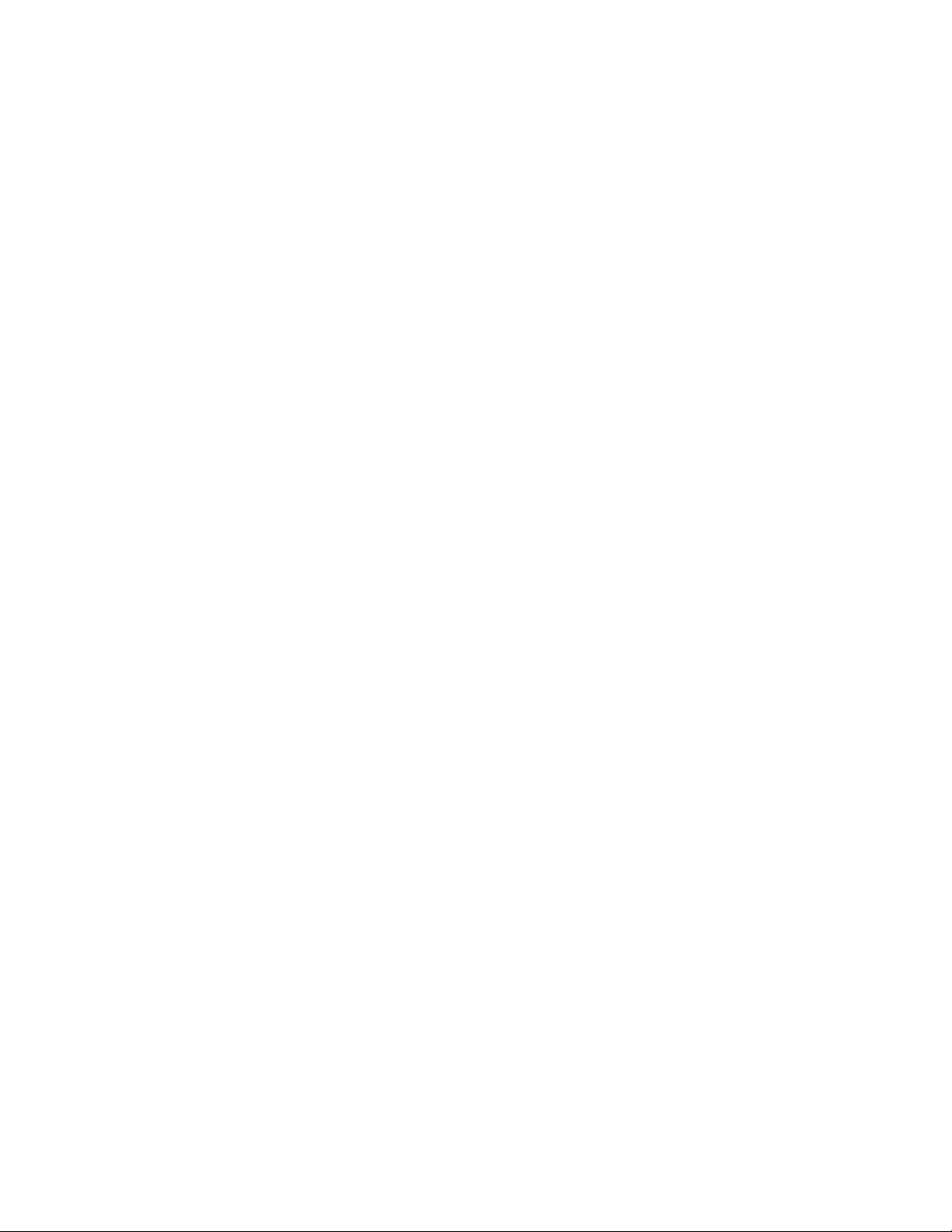
1.FaçacliquenobotãoIniciarparaabriromenuIniciar.Emseguida,cliquenonomedoprograma
pretendidoparainiciaroprograma.
2.Seonomedoprogramanãoforapresentado,cliqueemT odososProgramasnoWindows7ou
TodasasaplicaçõesnoWindows10paraapresentaralistadosprogramas.Apartirdalistaoude
umapastanalista,cliquenonomedoprogramapretendidoparainiciaroprograma.
3.SeonomedoprogramanãoforapresentadonomenuIniciar,acedaaoprogramaapartirdoPainel
deControlo.
a.ConsoanteasuaversãodoWindows,efetueumdosseguintesprocedimentos:
–NoWindows7:CliqueemPaineldeControlonomenuIniciar.
–NoWindows10:CliquecomobotãodireitodoratonobotãoIniciarparaabriromenude
contextoIniciarecliqueemPaineldeControlo.
b.VejaoPaineldeControloutilizandoosÍconesgrandesouosÍconespequenose,emseguida,
cliquenonomedoprogramapretendidoparainiciaroprograma.
IntroduçãoaosprogramasLenovo
EstasecçãoforneceinformaçõessobreosprincipaisprogramasLenovodisponíveisnoseusistema
operativo.
Nota:Dependendodomodelodocomputador,algunsdosprogramasseguintespoderãonãoestar
pré-instalados.
•ApenasparaoWindows10:
–LenovoCompanion
Asmelhoresfunçõesecapacidadesdocomputadordevemserdefácilacessoecompreensão.Com
oLenovoCompanion,são.UtilizeoLenovoCompanionparaefetuarosseguintesprocedimentos:
–Otimizeodesempenhodocomputador,monitorizeoestadodefuncionamentodocomputador
eefetueagestãodeatualizações.
–Acedaaosmanuaiseletrónicos,verifiqueoestadodagarantiaevejaacessóriospersonalizados
paraoseucomputador.
–Leiaartigosdeprocedimentos,explorefórunsdaLenovoemantenha-seapardasnotíciasdoforo
tecnológicocomartigosebloguesdefontesfidedignas.
OLenovoCompanionestárepletodeconteúdosLenovoexclusivosparaquefiqueasabermaissobre
oquepodefazercomocomputador.
–LenovoSettings
OprogramaLenovoSettingséumasoluçãoabrangentequepermitecontrolarfuncionalidadesdo
hardware,sensoreseprogramasnocomputador.OprogramaLenovoSettingspermite-lheotimizaro
desempenhodedispositivosaopersonalizarfunçõesessenciais,taiscomoosplanosdealimentação,
oáudio,acâmaraeredes.
•NoWindows7eWindows10:
–DriverandApplicationInstallation
–NoWindows7:OprogramaDriverandApplicationInstallationforneceacessoregularàs
atualizaçõesdoscontroladoresdedispositivosedosoftwareparaocomputador.Oprograma
recolheinformaçõesdoLenovoHelpCentersobrenovasatualizaçõesparaoseucomputadore,em
seguida,ordenaeapresentaasatualizaçõesparatransferênciaeinstalação.Outilizadorcontrola
totalmentequaisasatualizaçõesadescarregareainstalar.
–NoWindows10:OprogramaDriverandApplicationInstallationsópermiteinstalaroureinstalar
controladoresdedispositivoseprogramaslocalmente.
Capítulo1.Descriçãogeraldoproduto13
Page 24
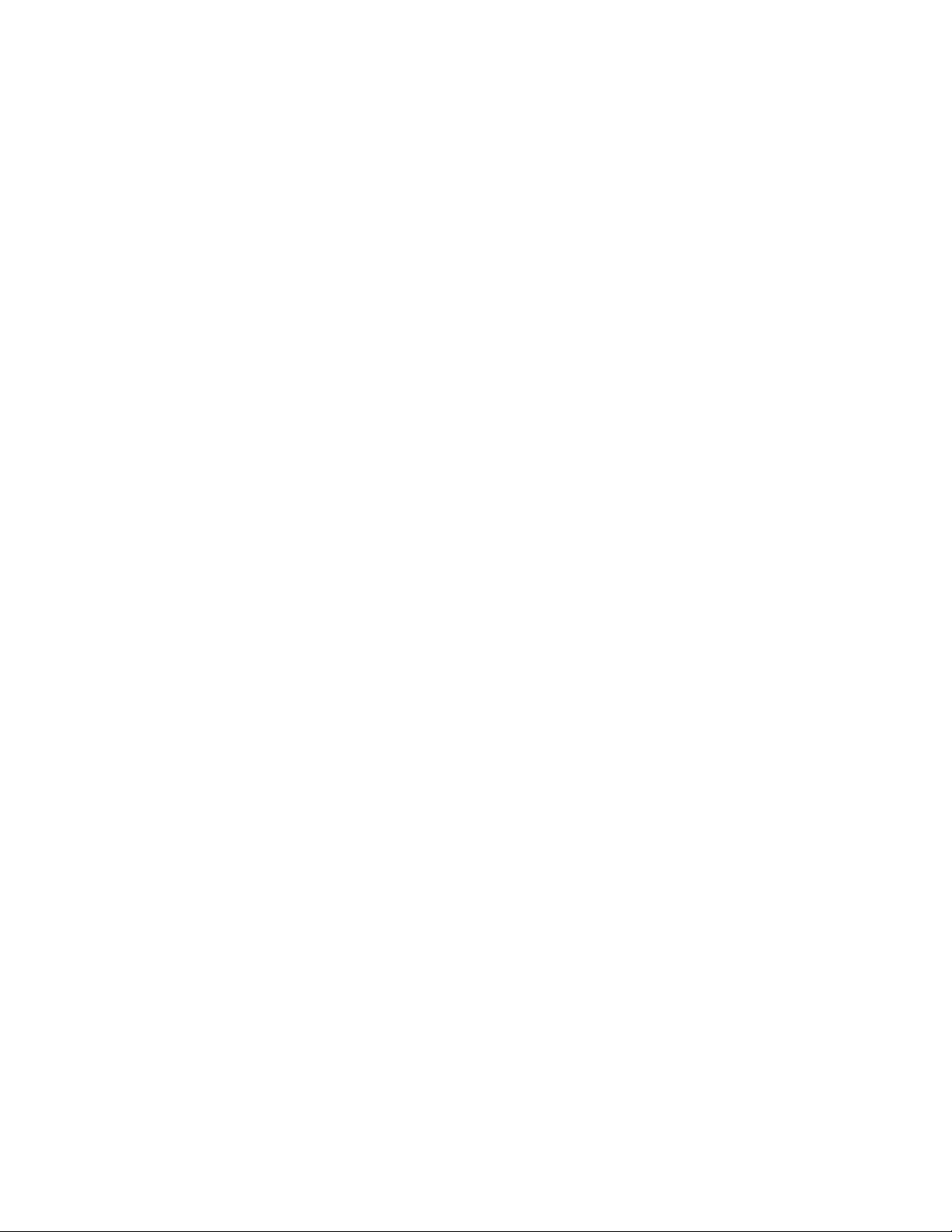
–LenovoBluetoothLock
OprogramaLenovoBluetoothLockpermiteutilizarumdispositivoBluetooth(comooseusmartphone)
comounidadebaseadanaproximidadeparabloqueiooudesbloqueioautomáticodocomputador.
AodetetaradistânciaentreocomputadoreodispositivoBluetoothpredefinidoqueestivera
transportar,oprogramaLenovoBluetoothLockbloqueiaautomaticamenteocomputadoraoafastar-se
edesbloqueiaocomputadorquandoregressa.Estaéumaformasimplesdeprotegerocomputador
contraoacessonãoautorizado,casoseesqueçadebloquearocomputador.
–LenovoRescueSystem
OprogramaLenovoRescueSysteméumasoluçãoderecuperaçãoerestauroatravésdeumúnico
botão.Incluiumconjuntodeferramentasderecuperaçãoautónomaparaajudaradiagnosticar
problemasnocomputador,obterajudaerecuperardefalhasdosistema,mesmoquandonãoé
possíveliniciarosistemaoperativoWindows.
–LenovoSolutionCenter
OprogramaLenovoSolutionCenterpermite-lheresolverproblemasrelacionadoscomocomputador.
Combinatestesdediagnóstico,recolhadeinformaçõesdosistema,estadodesegurançae
informaçõesdesuporte,juntamentecomsugestõesparaummáximodesempenhodosistema.
14LenovoS400zeS405zManualdoUtilizador
Page 25
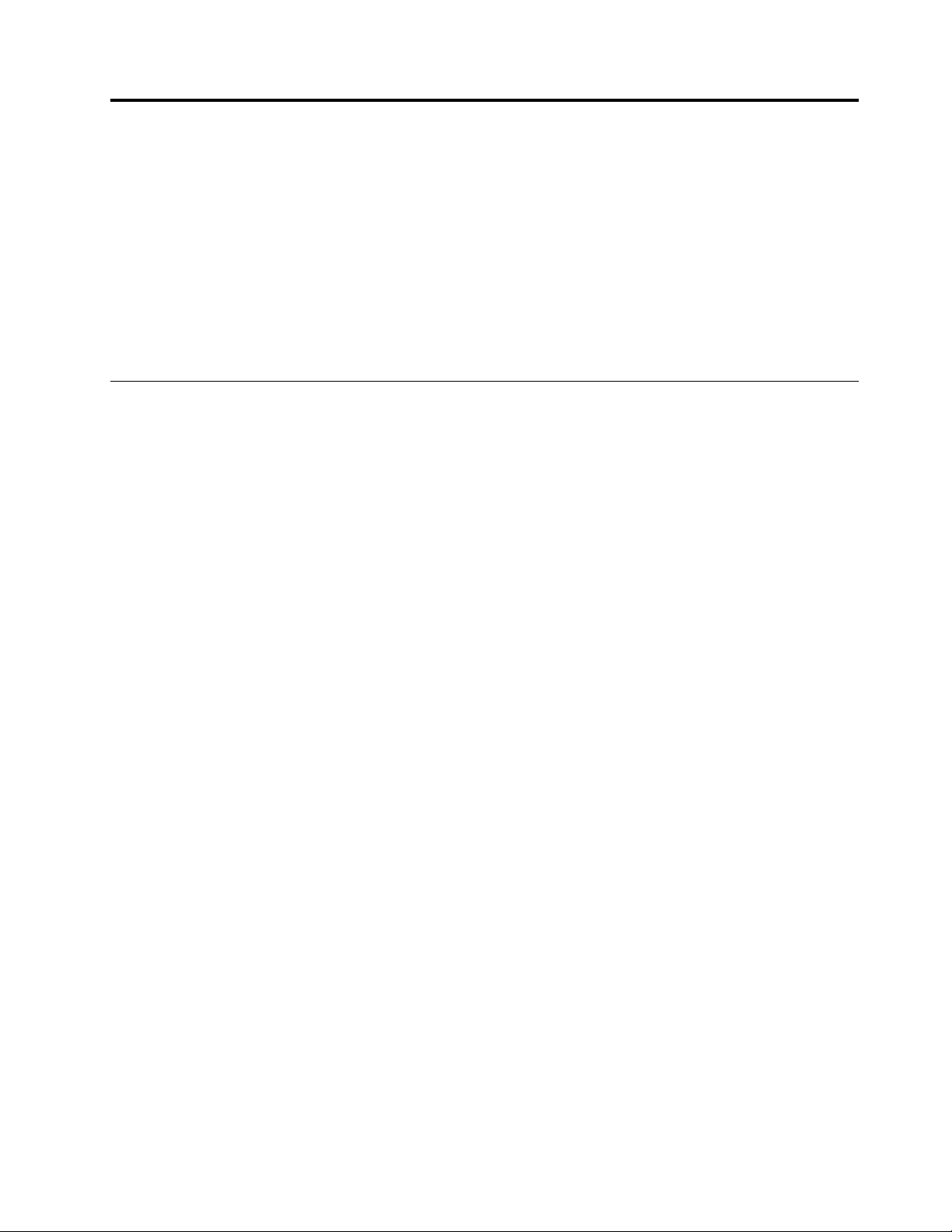
Capítulo2.Utilizarocomputador
Estecapítuloincluiosseguintestópicos:
•“Ajustarosuportedocomputador”napágina15
•“Registarocomputador”napágina17
•“Definirovolumedocomputador”napágina18
•“AdicionarumíconeàáreadenotificaçãodoWindows”napágina18
•“Utilizarumdisco”napágina18
•“Ligaraumarede”napágina20
Ajustarosuportedocomputador
Podeutilizarosuportedocomputadorparaajustarocomputadoraumaposiçãoconfortávelparasi
Nota:Osuportedocomputadoréopcional.
©CopyrightLenovo2015,2016
15
Page 26
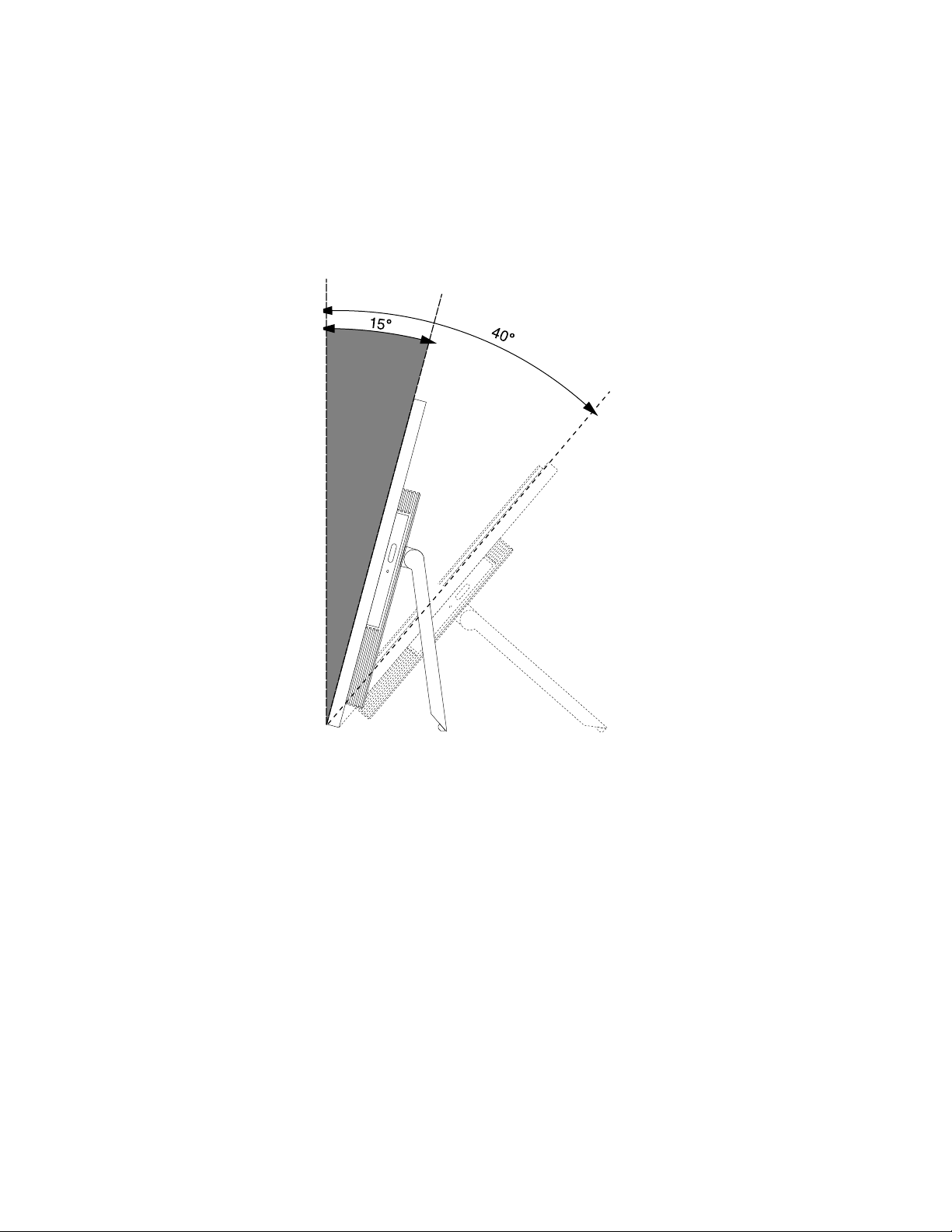
Ajustarosuportedaestrutura
Abraosuportedeestrutura.Emseguida,ajusteoângulodocomputadorentre15°e40°naparteposterior,
conformeilustrado.
CUIDADO:
Certifique-sedequeoângulotem,nomínimo,15°apartirdaposiçãovertical;casocontrário,o
computadorpoderánãoficarestávelecair.
Figura7.Ajustarosuportedaestrutura
16LenovoS400zeS405zManualdoUtilizador
Page 27
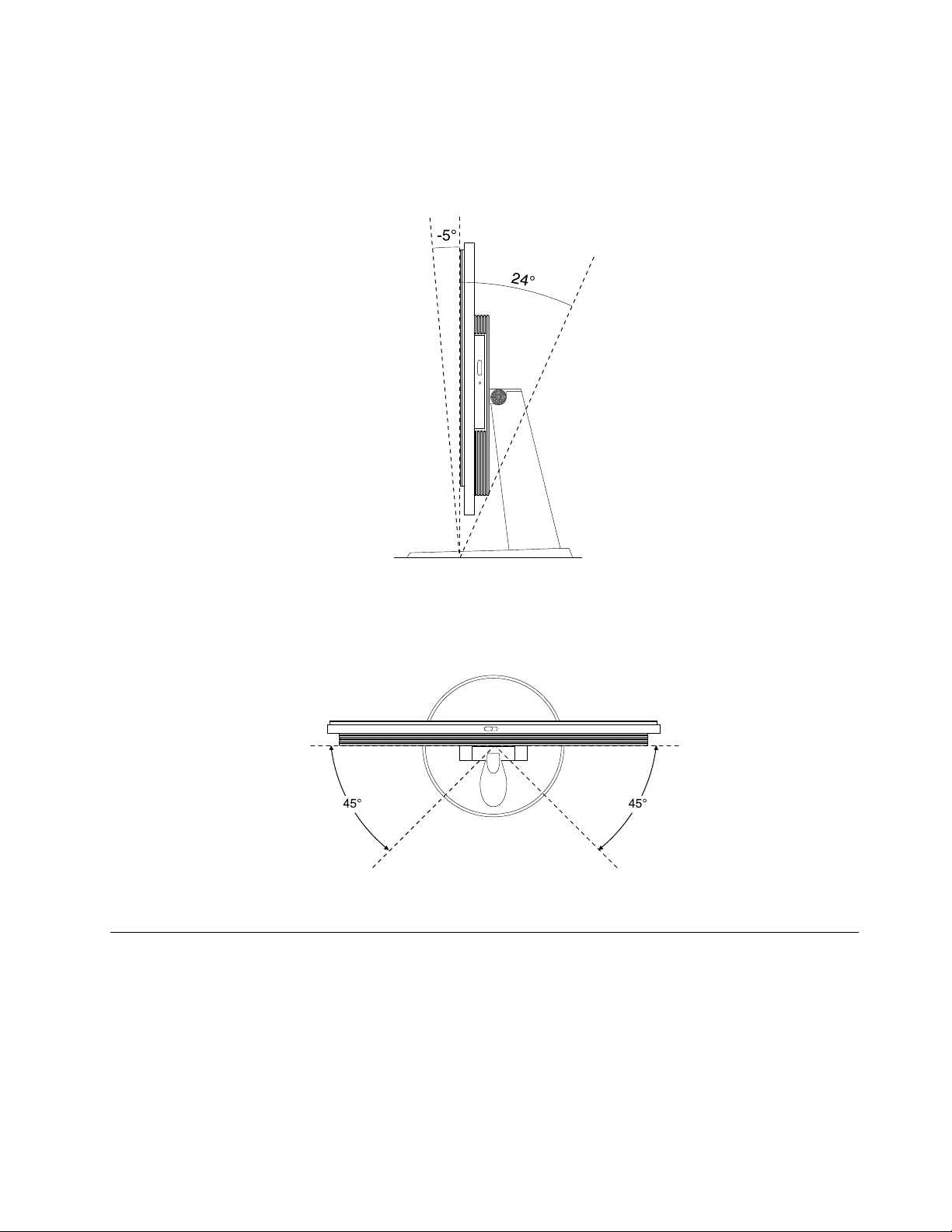
Ajustarosuportedomonitor
Podeutilizarosuportedomonitorparaajustarocomputadorefetuandooseguinteprocedimento:
•Podeajustaraposiçãoverticaldocomputadorentre5°paraafrentee24°paratrás,conformeilustrado.
Figura8.Ajustaraposiçãoverticaldocomputadorparaafrenteouparatrás
•Podeajustaroângulodocomputadorentre45°àesquerdae45°àdireita,conformeilustrado.
Figura9.Ajustarocomputadorparaaesquerdaouparaadireita
Registarocomputador
QuandoregistarocomputadorjuntodaLenovo,introduziráinformaçõesnecessáriasnumabasededados
daLenovo.AsinformaçõespermitemàLenovocontactá-lo,semprequeocorrerumarecuperaçãode
hardwareououtroproblemagrave,efornecerumaassistênciamaisrápida,quandocontactaraLenovo
paraobterajuda.Paraalémdisso,algumaslocalizaçõesproporcionamprivilégioseserviçosexpandidos
paraosutilizadoresregistados.
PararegistarocomputadorjuntodaLenovo,certifique-sedequeocomputadorestáligadoàInternet.Em
seguida,acedaahttp://www.lenovo.com/registeresigaasinstruçõesapresentadasnoecrã.
Capítulo2.Utilizarocomputador17
Page 28
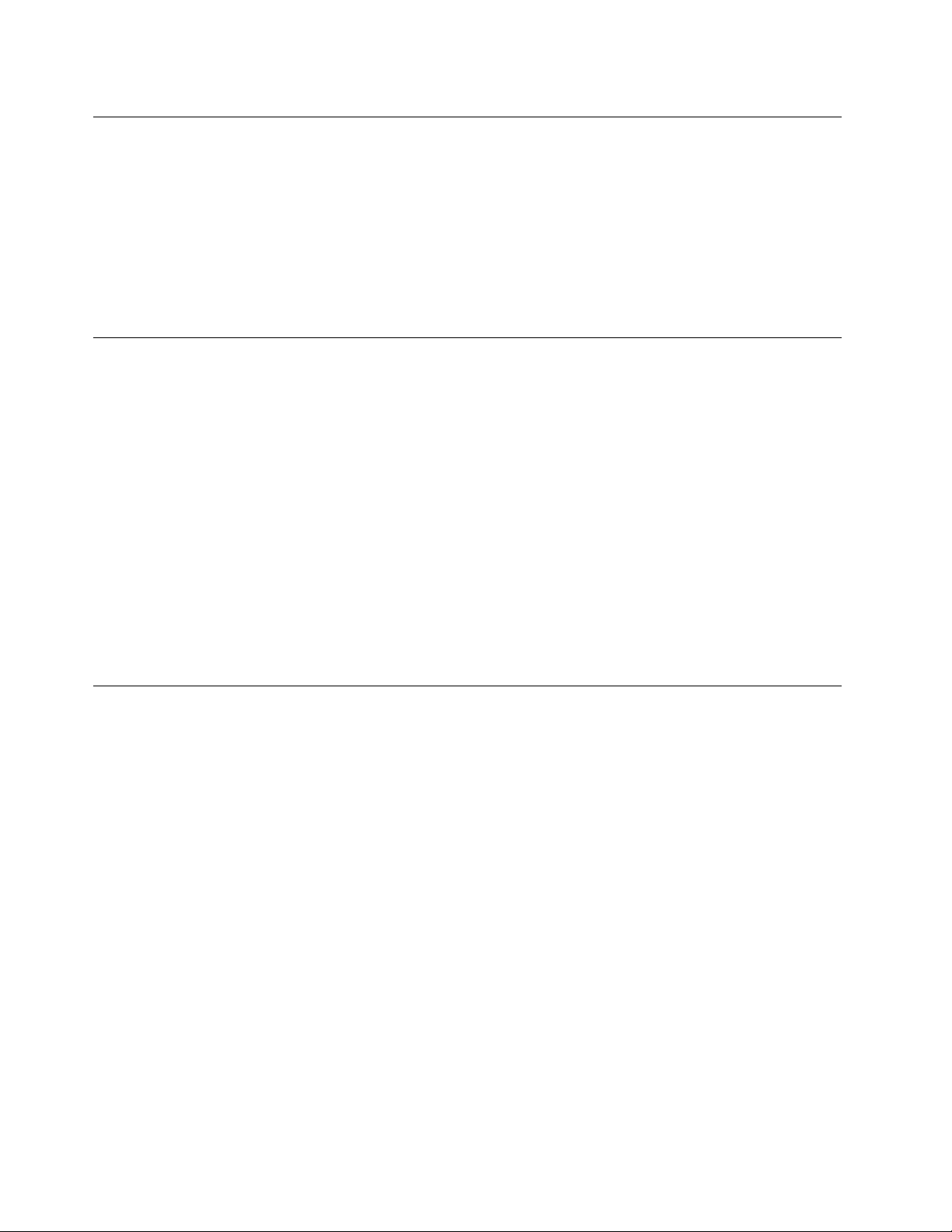
Definirovolumedocomputador
Paradefinirovolumedocomputador,efetueoseguinteprocedimento:
1.CliquenoíconedevolumenaáreadenotificaçãodoWindowsnabarradetarefas.
Nota:SeoíconedevolumenãoforapresentadonaáreadenotificaçãodoWindows,adicioneoícone
àáreadenotificação.Consulteasecção“AdicionarumíconeàáreadenotificaçãodoWindows”na
página18
2.Sigaasinstruçõesapresentadasnoecrãparaajustarovolume.Cliquenoíconedoaltifalantepara
desativaroáudio.
.
AdicionarumíconeàáreadenotificaçãodoWindows
ParaadicionarumíconeàáreadenotificaçãodoWindows,efetueoseguinteprocedimento:
1.Cliquenasetajuntodaáreadenotificaçãoparaverosíconesocultados.Emseguida,cliquenoícone
pretendidoearraste-oparaaáreadenotificação.
2.Seoíconenãoforapresentado,ativeoícone.
a.FaçacliquenobotãoIniciarparaabriromenuIniciar.
b.ConsoanteasuaversãodoWindows,efetueumdosseguintesprocedimentos:
•NoWindows7:CliquenoPaineldeControlo.VejaoPaineldeControloutilizandoosÍcones
grandesouosÍconespequenose,emseguida,cliqueemÍconesdaÁreadeNotificação
➙Ativaroudesativaríconesdosistema.
•NoWindows10:CliqueemDefinições➙Sistema➙Notificaçõeseações➙Ativarou
desativaríconesdosistema.
c.Ativeoíconepretendido.
3.SeoíconeaindanãoforapresentadonaáreadenotificaçãodoWindows,repitaopasso1.
Utilizarumdisco
Estasecçãoforneceinformaçõessobrecomoutilizarumdiscoeaunidadeótica.
Diretrizessobrecomoutilizaraunidadeótica
Quandoutilizaraunidadeótica,sigaasseguintesdiretrizes:
•Nãocoloqueocomputadornumlocalondeaunidadeestejaexpostaaqualquerdasseguintescondições:
–Temperaturaselevadas
–Humidadeelevada
–Póexcessivo
–Vibraçãoexcessivaouchoquesúbito
–Sobreumasuperfícieinclinada
–Luzsolardireta
•Nãoinsiranenhumobjetonaunidadealémdeumdisco.
•Nãocoloquediscosdanificadosnaunidade.Osdiscosdeformados,riscadosousujospodemdanificar
aunidade.
•Antesdedeslocarocomputador,removaodiscodaunidade.
18LenovoS400zeS405zManualdoUtilizador
Page 29
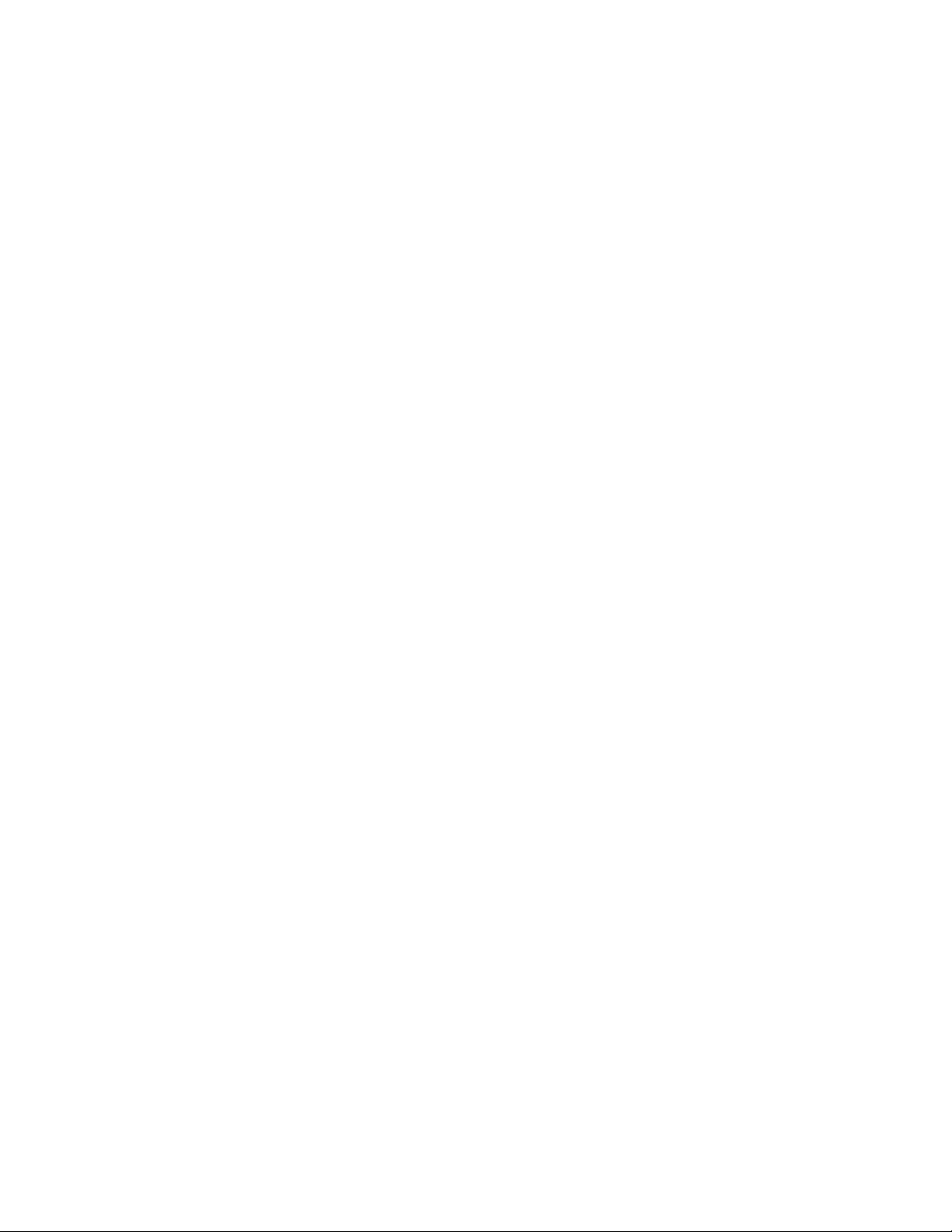
Manusearearmazenarumdisco
Aomanusearearmazenarumdisco,sigaasseguintesdiretrizes:
•Segurenodiscopelasextremidades.Nãotoquenasuperfíciedoladoquenãopossuietiqueta.
•Pararemoverpóoudedadas,limpeodiscocomumpanomacioelimpo,docentroparafora.Alimpeza
dodiscocommovimentoscircularespodeprovocaraperdadedados.
•Nãoescrevanemcolepapelnodisco.
•Nãorisquenemfaçaquaisquermarcasnodisco.
•Nãoarmazenenemcoloqueodisconumlocalexpostoàluzsolardireta.
•Nãoutilizebenzeno,solventesouquaisqueroutrosprodutosdelimpezaparalimparodisco.
•Nãodobrenemdeixecairodisco.
Reproduzireremoverumdisco
Parareproduzirumdisco,procedadoseguintemodo:
1.Comocomputadorligado,primaobotãoejetar/fecharnapartedafrentedaunidadeótica.Otabuleiro
saidaunidade.
2.Introduzaumdisconotabuleiro.Algumasunidadesóticaspossuemumencaixenocentrodotabuleiro.
Seforesseocaso,segurenotabuleirocomumamãoe,emseguida,empurreocentrododiscoaté
encaixarnaposiçãocorreta.
3.Primanovamenteobotãoejetar/fecharouempurresuavementeotabuleiroparaafrenteparafechá-lo.
Oprogramadereproduçãododiscoéiniciadoautomaticamente.Paraobtermaisinformações,
consulteosistemadeajudadoprogramadereproduçãododisco.
Pararemoverumdiscodaunidadeótica,procedadoseguintemodo:
1.Comocomputadorligado,primaobotãoejetar/fecharnapartedafrentedaunidadeótica.Otabuleiro
saidaunidade.
2.Retirecuidadosamenteodiscodotabuleiro.
3.Primanovamenteobotãoejetar/fecharouempurresuavementeotabuleiroparaafrenteparafechá-lo.
Nota:Casootabuleironãosaiadaunidadeaopremirobotãoejetar/fechar,desligueocomputador.Em
seguida,insiraumclipdesdobradonoorifíciodeejeçãodeemergênciajuntoaobotãoejetar/fechar.Utilize
aejeçãodeemergênciaexclusivamenteemcasodeemergência.
Gravarumdisco
Seaunidadeóticasuportargravação,podegravarumdisco.
GravarumdiscoutilizandoasferramentasdoWindows
ParagravarumdiscoutilizandoasferramentasdoWindows,efetueumdosseguintesprocedimentos:
•GraveumdiscoutilizandoajanelaReproduçãoAutomática.
1.Certifique-sedequeodiscoéreproduzidoautomaticamente.
a.FaçacliquenobotãoIniciarparaabriromenuIniciar.
b.ConsoanteasuaversãodoWindows,efetueumdosseguintesprocedimentos:
–NoWindows7:CliquenoPaineldeControlo.VejaoPaineldeControloutilizandoosÍcones
grandesouosÍconespequenose,emseguida,cliqueemReproduçãoAutomática.
–NoWindows10:CliqueemDefinições➙Dispositivos➙ReproduçãoAutomática.
c.SelecioneouativeUtilizarReproduçãoAutomáticaparatodososdispositivosesuportes
dedados.
Capítulo2.Utilizarocomputador19
Page 30
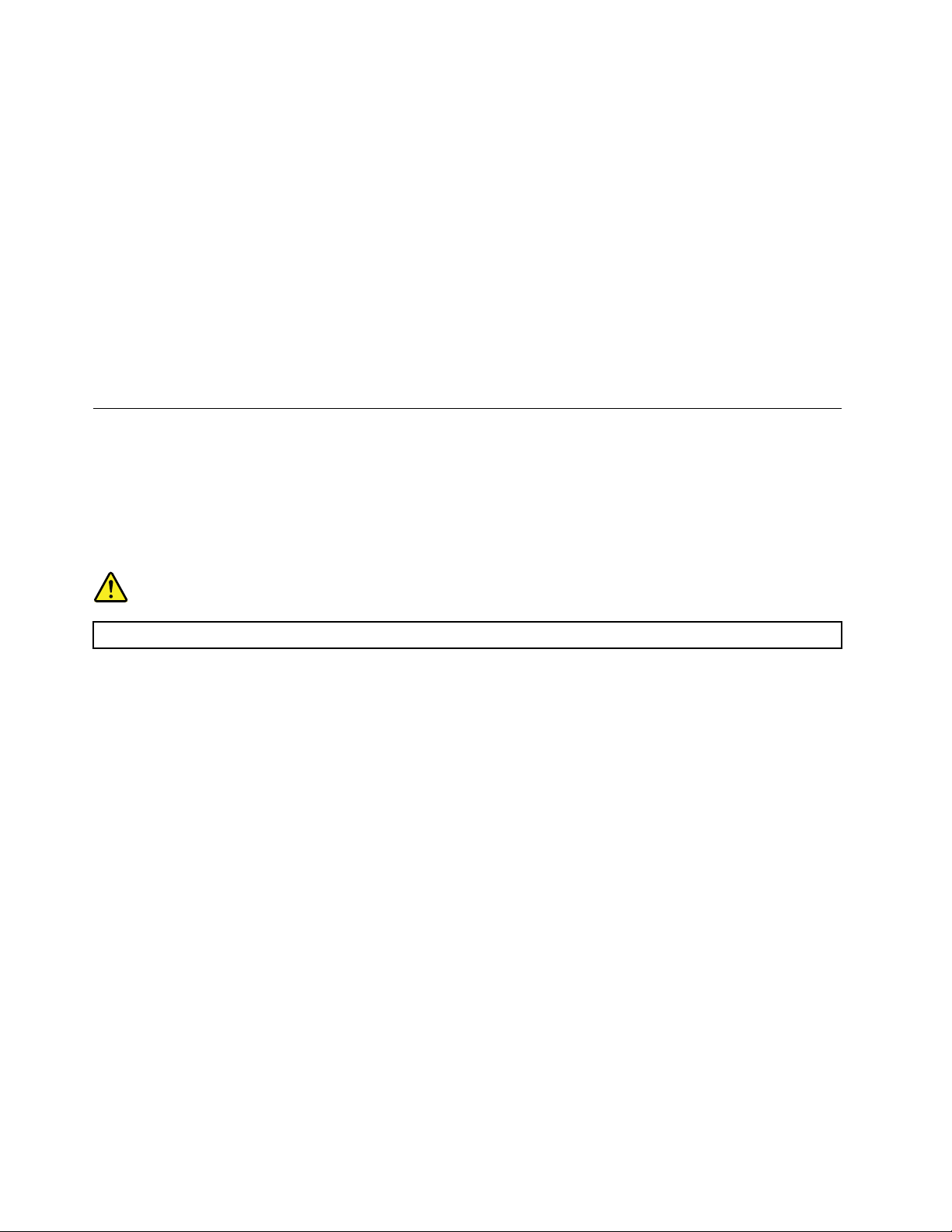
2.Insiraumdiscogravávelnaunidadeóticaquesuportagravações.AjanelaReproduçãoAutomática
abre.
3.Sigaasinstruçõesapresentadasnoecrã.
•GraveumdiscoutilizandooWindowsMedia
1.Insiraumdiscogravávelnaunidadeóticaquesuportagravações.
2.AbreoWindowsMediaPlayer.Consulteasecção“Acederaumprogramanocomputador”na
página12.
3.Sigaasinstruçõesapresentadasnoecrã.
•GraveumdiscoapartirdeumficheiroISO.
1.Insiraumdiscogravávelnaunidadeóticaquesuportagravações.
2.FaçaduplocliquenoficheiroISO.
3.Sigaasinstruçõesapresentadasnoecrã.
®
Player.
Ligaraumarede
Estasecçãocontéminformaçõessobrealigaçãoaumarede.Senãoconseguirligarocomputadorauma
rede,consulte“Problemasderede”napágina46
.
LigaraumaLANEthernet
PodeligarocomputadoraumaLANEthernetligandoumcaboEthernetaoconectorEthernet.
PERIGO
Paraevitaroriscodechoqueelétrico,nãoligueocabodotelefoneaoconectordeEthernet.
LigaraumaLANsemfios
PodeligarocomputadoraumaLANsemfiossemautilizaçãodeumcaboEthernet,exclusivamente
atravésdeondasderádio.
Nota:AfunçãoLANsemfioséopcional.
ParaestabelecerumaligaçãoLANsemfios,executeoseguinteprocedimento:
1.Certifique-sedequeaLANsemfiosestádisponívelequeafuncionalidadedaLANsemfiosno
computadorestáafuncionar.
2.CliquenoíconedeestadodaligaçãoderedesemfiosnaáreadenotificaçãodoWindowspara
apresentarredessemfiosdisponíveis.
Nota:Seoíconedeestadodaligaçãoderedesemfiosnãoforapresentadonaáreadenotificaçãodo
Windows,adicioneoíconeàáreadenotificação.Consulteasecção“Adicionarumíconeàáreade
notificaçãodoWindows”napágina18.
3.FaçacliquenaLANsemfiose,emseguida,façacliqueemLigarparaaligarocomputadoràmesma.
Introduzaasinformaçõesnecessáriassenecessário.
LigaraumdispositivocomBluetoothativado
OBluetoothéumatecnologiadecomunicaçãosemfiosdecurtoalcance.UtilizeoBluetoothpara
estabelecerumaligaçãosemfiosentreocomputadoreoutrodispositivocomBluetoothativado,auma
distânciadecercade10m(32,8pés).
20LenovoS400zeS405zManualdoUtilizador
Page 31

Nota:AfunçãoBluetoothéopcional.
ParaligaraumdispositivocomBluetoothativado,efetueoseguinteprocedimento:
1.Certifique-sedequeafuncionalidadeBluetoothnocomputadorestáafuncionareodispositivocom
Bluetoothativadoestálocalizadoemumadistânciadecercade10m(32,8pés)docomputador.
2.CliquenoíconeBluetoothnaáreadenotificaçãodoWindowsnabarradetarefas.Emseguida,faça
cliqueemAdicionarumDispositivoesigaasinstruçõesapresentadasnoecrã.
Nota:SeoíconeBluetoothnãoforapresentadonaáreadenotificaçãodoWindows,adicioneoíconeà
áreadenotificação.Consulteasecção“AdicionarumíconeàáreadenotificaçãodoWindows”na
página18
.
Capítulo2.Utilizarocomputador21
Page 32

22LenovoS400zeS405zManualdoUtilizador
Page 33

Capítulo3.Outilizadoreocomputador
Estecapítuloincluiosseguintestópicos:
•“Organizaroespaçodetrabalho”napágina23
•“Informaçõesdeacessibilidade”napágina24
•“Limparocomputador”napágina27
•“Manutenção”napágina27
•“Moverocomputador”napágina29
Organizaroespaçodetrabalho
Organizeoespaçodetrabalhodeacordocomassuasnecessidadeseotipodetrabalhoquefaz.Esta
secçãocontéminformaçõessobreosfatoresqueafetamaformacomoorganizaoespaçodetrabalho.
Brilhoeiluminação
Posicioneocomputadordemodoaminimizarobrilhoeosreflexoscausadosporcandeeiros,janelase
outrasfontesdeluz.Aluzrefletidaemsuperfíciesbrilhantespodecausarreflexosincómodosnoecrã.
Quandopossível,coloqueocomputadoremângulosretosrelativamenteajanelaseoutrasfontesdeluz.Se
necessário,reduzaailuminaçãodoscandeeirosdeteto,desligando-aouutilizandolâmpadasdebaixo
consumo.Seinstalarocomputadorpróximodeumajanela,utilizecortinasouestoresparaimpedira
passagemdaluzsolar.Podeajustaroscontrolosdeluminosidadeecontrastedocomputadoràmedidaque
ailuminaçãodasalasevaialterandoaolongododia.
Semprequenãosejapossívelevitarosreflexosouajustaraluz,podeserútilcolocarumfiltroantirreflexo
sobreoecrã.Contudo,estesfiltrospodemafetaranitidezdaimagemapresentadanoecrã,devendo
asuautilizaçãoserconsideradaapenasnocasodejáteremsidoexperimentadosoutrosmétodosde
eliminaçãodereflexos.
Circulaçãodoar
Ocomputadorproduzcalor.Ocomputadordispõedeumaventoinhaqueaspiraarfrescoeforçaoar
quenteparaforaatravésdosorifíciosdeventilação.Obloqueiodosorifíciosdeventilaçãopodecausarum
sobreaquecimento,quepoderesultarnumaavariaoudano.Coloqueocomputadordemodoaquenada
bloqueieosorifíciosdeventilação;normalmente,ésuficienteumespaçode51mm(2pol.)paraacirculação
doar.Certifique-sedequeoarventiladonãosopranadireçãodealguém.
Localizaçõesdastomadaselétricasecomprimentosdecabos
Osseguintesfatorespoderãodeterminaroposicionamentofinaldocomputador:
•Localizaçõesdastomadaselétricas
•Comprimentodoscabosdealimentaçãooudostransformadores
•Comprimentodoscabosligadosaoutrosdispositivos
Paraobtermaisinformaçõessobrecabosdealimentaçãooutransformadores,consulteo“Cabosde
alimentaçãoetransformadores”napáginaiv
.
©CopyrightLenovo2015,2016
23
Page 34

Conforto
Emboranãoexistaumaposiçãodetrabalhoquesejaidealparatodososutilizadores,seguem-sealgumas
diretrizesparaoajudaraencontraraposiçãoquemaislheconvém.Afiguraseguintedefineumexemplode
referência.
•Posiçãodoecrã:mantenhaoecrãaumadistânciadevisualizaçãoconfortável,normalmenteentre51-61
cm(20-24pol.)Emseguida,ajusteoecrãdemodoaquesuapartesuperiorestejaligeiramenteabaixo
doníveldosolhosolhoeoconsigaversemtorcerocorpo.
•Posiçãodacadeira:utilizeumacadeiraqueproporcionebomapoioparaascostasepermitaajustara
alturadoassento.Ajusteacadeiradaformamaisadequada,deacordocomaposturapretendida.
•Posiçãodacabeça:Mantenhaacabeçaeopescoçonumaposiçãoconfortáveleneutra(verticalou
perpendicular).
•Posiçõesdobraçoedamão:mantenhaosantebraços,pulsosemãosnumaposiçãorelaxadaeneutra
(horizontal).Escrevadeformasuave,sempremirasteclascomdemasiadaforça.
•Posiçãodaspernas:Mantenhaascoxasparalelasaochãoeospésassentesnochãoounumapoio
específico.
Façapequenosajustesàsuaposturadetrabalhoparaimpedirodesconfortocausadoporlongosperíodos
detrabalhonamesmaposição.Tambémpodeevitarumligeirodesconfortoassociadoàposturadetrabalho
sefizerpequenaspausasfrequentes.
Informaçõesdeacessibilidade
ALenovoestáempenhadaemforneceraosutilizadorescomproblemasauditivos,visuaisedeficiências
motorasummelhoracessoainformaçõesetecnologia.Estasecçãoforneceinformaçõessobredeque
formasosutilizadorespodemtiraromáximopartidodautilizaçãodocomputador.Tambémpodeobteras
informaçõesdeacessibilidademaisatualizadasapartirdoseguintesítiodaWeb:
http://www.lenovo.com/accessibility
Atalhosdeteclado
Atabelaseguintecontématalhosdetecladoquepodemajudaratornarocomputadormaisfácildeutilizar.
Nota:Dependendodoteclado,algunsdosseguintesatalhosdetecladopoderãonãoestardisponíveis.
Atalhodoteclado
TecladelogótipodoWindows+UAbriroCentrodeFacilidadedeAcesso
TeclaShiftàdireitaduranteoitosegundos
TeclaShiftcincovezes
TeclaNumLockdurantecincosegundos
Altàesquerda+Shiftàesquerda+NumLock
Altàesquerda+Shiftàesquerda+PrtScn(ouPrtSc)AtivaroudesativaroContrasteElevado
Função
AtivaroudesativarTeclasLentas
AtivaroudesativarTeclasPresas
AtivaroudesativarTeclasSonoras
AtivaroudesativaroRatoporT eclado
24LenovoS400zeS405zManualdoUtilizador
Page 35

Paraobtermaisinformações,acedaahttp://windows.microsoft.com/eefetueumapesquisautilizando
qualquerumadasseguintespalavras-chave:atalhosdeteclado,combinaçõesdeteclas,teclasdeatalho.
CentrodeFacilidadedeAcesso
OCentrodeFacilidadedeAcessodisponívelnosistemaoperativoWindowspermiteaosutilizadores
configuraremosrespetivoscomputadoresdeacordocomassuasnecessidadesfísicasecognitivas.
ParautilizaroCentrodeFacilidadedeAcesso,executeoseguinteprocedimento:
1.FaçacliquenobotãoIniciarparaabriromenuIniciar.
2.ConsoanteasuaversãodoWindows,efetueumdosseguintesprocedimentos:
•NoWindows7:CliquenoPaineldeControlo.VejaoPaineldeControloutilizandoosÍconesgrandes
ouosÍconespequenose,emseguida,cliqueemCentrodeFacilidadedeAcesso.
•NoWindows10:FaçacliqueemDefinições➙Facilidadedeacesso.
3.Escolhaaferramentaadequadaseguindoasinstruçõesapresentadasnoecrã.
OCentrodeFacilidadedeAcessoincluiprincipalmenteasseguintesferramentas:
•Ampliação
ALupaéumutilitárioútilqueampliaumaparteoutodooecrã,deformaapodervisualizarmelhorositens.
•Narrador
ONarradoréumutilitáriodeleituradeecrãquelêemvozaltaoqueéapresentadonoecrãeque
descreveeventoscomoasmensagensdeerro.
•TecladonoEcrã
Sepreferirescreverouintroduzirdadosnocomputadorutilizandoumrato,joystickououtrodispositivo
apontador,emvezdetecladofísico,podeutilizaroT ecladonoEcrã.OTecladonoEcrãapresenta
umtecladovisualcomtodasasteclaspadrão.
•ContrasteElevado
OContrasteElevadoéumafunçãoqueacentuaocontrastedecoresdealgunstextoseimagensnoecrã.
Destemodo,torna-sepossíveldiferenciaressesitensetorná-losmaisfáceisdeidentificar.
•Tecladopersonalizado
Ajusteasdefiniçõesdotecladoparafacilitararespetivautilização.Porexemplo,podeutilizaroteclado
paracontrolaroponteiroeescreverdeterminadascombinaçõesdeteclasmaisfacilmente.
•Ratopersonalizado
Ajusteasdefiniçõesdoratoparafacilitararespetivautilização.Porexemplo,podealteraroaspetodo
ponteiroetornarmaisfácilagestãodasjanelascomorato.
ReconhecimentodeVoz
OReconhecimentodeVozpermite-lhecontrolarocomputadorporvoz.
Utilizandoapenasavoz,podeiniciarprogramas,abrirmenus,fazercliqueemobjetosnoecrã,ditartexto
paradocumentoseescrevereenviarmensagensdecorreioeletrónico.Todasasaçõesefetuadascomo
ratoeotecladopodemserefetuadasapenascomavoz.
ParautilizaroReconhecimentodeVoz,procedadoseguintemodo:
1.ConsoanteasuaversãodoWindows,efetueumdosseguintesprocedimentos:
•NoWindows7:CliquenobotãoIniciarparaabriromenuIniciar.
•NoWindows10:CliquecomobotãodireitodoratonobotãoIniciarparaabriromenudecontexto
Iniciar.
Capítulo3.Outilizadoreocomputador25
Page 36

2.FaçacliqueemPaineldeControlo.VejaoPaineldeControloutilizandoosÍconesgrandesouos
Íconespequenose,emseguida,cliqueemReconhecimentodeVoz.
3.Sigaasinstruçõesapresentadasnoecrã.
Tecnologiasdoleitordoecrã
Astecnologiasdeleituradeecrãconcentram-seprincipalmentenasinterfacesdeprogramasdesoftware,
sistemasdeinformaçãodeajuda,bemcomonumagrandevariedadededocumentosonline.Paraobter
informaçõesadicionaissobreosutilitáriosdeleituradeecrã,consulteoseguinte:
•UtilizarPDFscomutilitáriosdeleituradeecrã:
http://www.adobe.com/accessibility.html?promoid=DJGVE
•UtilizaroutilitáriodeleituradeecrãJAWS:
http://www.freedomscientific.com/jaws-hq.asp
•UtilizaroutilitáriodeleituradeecrãNVDA:
http://www.nvaccess.org/
Resoluçãodeecrã
Podetornaraleituradotextoedasimagensnoecrãmaisfácilajustandoaresoluçãodoecrãdocomputador.
Paraajustararesoluçãodoecrã,procedadoseguintemodo:
1.Cliquecomobotãodireitodoratonumaáreaembrancodoambientedetrabalho.
2.ConsoanteasuaversãodoWindows,efetueumdosseguintesprocedimentos:
•NoWindows7:CliqueemResoluçãodeecrã.
•NoWindows10:CliqueemDefiniçõesdevisualização.NoseparadorApresentar,cliqueem
Definiçõesdevisualizaçãoavançadas.
3.Sigaasinstruçõesapresentadasnoecrã.
Nota:Comadefiniçãoderesoluçãodemasiadobaixa,algunsitenspoderãonãoseajustarcorretamenteao
ecrã.
Tamanhopersonalizáveldoitem
Podetornaraleituradositensnoecrãmaisfácilalterandootamanhodoitem.
•Paraalterartemporariamenteotamanhodoitem,utilizeaferramentaLupanoCentrodeFacilidadede
Acesso.Consulteasecção“CentrodeFacilidadedeAcesso”napágina25.
•Paraalterarotamanhodoitemdeformapermanente,executeoseguinteprocedimento:
–Altereotamanhodetodosositensnoecrã.
1.Cliquecomobotãodireitodoratonumaáreaembrancodoambientedetrabalho.
2.ConsoanteasuaversãodoWindows,efetueumdosseguintesprocedimentos:
–NoWindows7:FaçacliqueemResoluçãodeecrã➙Aumentaroudiminuirotamanhodo
textoedeoutrositens.
–NoWindows10:CliqueemDefiniçõesdevisualização.
3.Altereotamanhodoitemseguindoasinstruçõesapresentadasnoecrã.
4.FaçacliqueemAplicar.Estaalteraçãoseráaplicadanapróximavezqueiniciarsessãonosistema
operativo.
–AltereotamanhodositensnumapáginadaWeb.
PrimasemsoltarateclaCtrle,emseguida,primaatecladesinaldeadição(+)paraaumentaroua
tecladesinaldesubtração(-)paradiminuirotamanhodotexto.
26LenovoS400zeS405zManualdoUtilizador
Page 37

–Altereotamanhodositensnoambientedetrabalhoounumajanela.
Nota:Estafunçãopoderánãofuncionaremalgumasjanelas.
Seoratotiverumaroda,primasemsoltarateclaCtrle,emseguida,desloquearodaparaalteraro
tamanhodoitem.
Conectoresdetamanhopadrão
Ocomputadordispõedeconectoresdetamanhopadrãoquepermitemligardispositivosperiféricosde
apoio.
ModemdeconversãoTTY/TDD
Ocomputadorsuportaautilizaçãodeumtelefonedetexto(TTY)oudodispositivodetelecomunicações
paramodemdeconversão(TDD)parapessoascomdeficiênciasauditivas.Omodemtemdeestarligado
entreocomputadoreumtelefoneTTY/TDD.Emseguida,podeescreverumamensagemnocomputadore
enviá-laparaotelefone.
Documentaçãodisponívelemformatosacessíveis
ALenovofornecedocumentaçãoeletrónicaemformatosacessíveis,comoficheirosPDFouficheiros
HTML(HyperTextMarkupLanguage)corretamenteidentificados.AdocumentaçãoeletrónicaLenovo
édesenvolvidaparagarantirqueosutilizadorescomdeficiênciasvisuaispossamleradocumentação
atravésdeumutilitáriodeleituradeecrã.Cadaimagemnadocumentaçãoincluitambémotextoalternativo
adequado,demodoaqueosutilizadorescomdeficiênciasvisuaispossamcompreenderaimagemquando
utilizamumutilitáriodeleituradeecrã.
Limparocomputador
CUIDADO:
Removatodosossuportesdasunidadesedesliguetodososdispositivosligados,bemcomoo
computador.Emseguida,desliguetodososcabosdealimentaçãodastomadasedesliguetodosos
cabosligadosaocomputador.
Éaconselhávellimparperiodicamenteocomputador,demodoaprotegerassuperfícieseagarantirum
funcionamentoisentodeproblemas.Utilizeapenasprodutosdelimpezanãoabrasivoseumpanohúmido
paralimparassuperfíciespintadasdocomputador.
Aacumulaçãodepócausaproblemasassociadosaobrilho,peloquenãoseesqueçadelimparoecrã
periodicamente.Limpesuavementeasuperfíciedoecrãcomumpanomacioesecoouaspireoecrãpara
removeropóacumuladoeoutraspartículas.Consoanteotipodoecrã,humedeçaumpanomacio,sem
fiapos,comumprodutodelimpezadeLCDouprodutolíquidodelimpezadevidroselimpeasuperfíciedo
ecrã.
Manutenção
Comoscuidadoseasoperaçõesdemanutençãoapropriados,oseucomputadoriráfuncionardeuma
formafiável.Estasecçãoforneceinformaçõessobreamanutençãodocomputadordemodoqueconsiga
mantê-loafuncionarnasmelhorescondições.
Sugestõesbásicasdemanutenção
Seguem-sealgumasinformaçõesbásicassobrecomomanterofuncionamentocorretodocomputador:
•Mantenhaocomputadornumambientelimpoeseco.Certifique-sedequeocomputadorestásobre
umasuperfícieplanaefirme.
Capítulo3.Outilizadoreocomputador27
Page 38

•Nãotapequaisquerorifíciosdeventilação.Estesorifíciosdeventilaçãopermitemacirculaçãodear,
evitandoosobreaquecimentodocomputador.
•Mantenhaalimentosebebidasafastadosdetodososcomponentesdocomputador.Migalhaselíquidos
sujamotecladoeorato,podendomesmoinutilizá-los.
•Nãoexponhaosinterruptoresdealimentaçãoououtroscontrolosaocontactocomaágua.Ahumidade
podedanificarestescomponentesouprovocarchoqueselétricos.
•Paradesligaroscabosdealimentação,puxesemprepelarespetivafichaenãopelocabo.
Conselhospráticosdemanutenção
Aexecuçãodealgumasboaspráticasdemanutençãopermitirá-lhe-áobterumbomdesempenhodo
computador,protegerosdadoseestarpreparadoparaaeventualidadedeocorrerumaavaria.
•Mantenhaosoftwaredocomputador,oscontroladoresdedispositivoeosistemaoperativoatualizados.
Consulteasecção“Manterocomputadoratualizado”napágina28
•EsvazieregularmenteaReciclagem.
•LimperegularmenteapastaArecebereaspastasItensenviadoseItenseliminadosdaaplicaçãode
correioeletrónico.
•Ocasionalmente,limpeficheiroseliberteespaçonaunidadedearmazenamentoeespaçodememória
paraimpedirosproblemasdedesempenho.Consulteasecção“Problemasdedesempenho”na
página48
•Mantenhaumregistodiário.Asentradaspodemincluirasprincipaisalteraçõesaosoftwareouhardware,
atualizaçõesdecontroladoresdedispositivo,problemasintermitentesecomoforamresolvidos,bem
comooutrosproblemasquepossamterocorrido.Acausadeumproblemapoderáserumaalteraçãono
hardware,umaalteraçãonosoftwareouquaisqueroutrasaçõesquepossamtersidolevadasacabo.
Umregistodiáriopodeajudá-loouaumtécnicodaLenovoadeterminaracausadeumproblema.
•Façaumacópiadesegurançadosseusdadosregularmentenaunidadedearmazenamento.Pode
restauraraunidadedearmazenamentoapartirdeumacópiadesegurança.
Parafazerumacópiadesegurançadosseusdados,efetueumdosseguintesprocedimentos:
.
.
–NoWindows7:AbraoprogramaLenovoRescueSystem.Consulteasecção“Acederaumprograma
nocomputador”napágina12.Emseguida,sigaasinstruçõesapresentadasnoecrã.
–NoWindows10:UtilizeaferramentaHistóricodeFicheiros.Cliquecomobotãodireitodoratono
botãoIniciarparaabriromenudecontextoIniciarecliqueemPaineldeControlo.VejaoPainelde
ControloutilizandoosÍconesgrandesouosÍconespequenose,emseguida,cliqueemHistóricode
Ficheiros.Sigaasinstruçõesapresentadasnoecrã.
•NoWindows10,crieumsuportederecuperaçãologoquepossível.Podeutilizarosuportede
recuperaçãopararecuperarosistemaoperativomesmoqueoWindowsnãoarranque.
Paracriarumsuportederecuperação,cliquecomobotãodireitodoratonobotãoIniciarparaabrir
omenudecontextoIniciarecliqueemPaineldeControlo.VejaoPaineldeControloutilizandoos
ÍconesgrandesouosÍconespequenose,emseguida,cliqueemRecuperação.Sigaasinstruções
apresentadasnoecrã.
Manterocomputadoratualizado
Namaiorpartedoscasos,éaconselhávelterascorreçõesdeatualizaçãodosistemaoperativo,os
programasdesoftwareeoscontroladoresdedispositivomaisrecentes.Estasecçãoforneceinformações
sobrecomoobterasatualizaçõesmaisrecentesparaoseucomputador.
Obteroscontroladoresdedispositivomaisrecentes
Atenção:Areinstalaçãodecontroladoresdedispositivoimplicaráaalteraçãodaconfiguraçãoatualdo
computador.
28LenovoS400zeS405zManualdoUtilizador
Page 39

Paraobteroscontroladoresdedispositivomaisrecentesparaocomputador,efetueumdosseguintes
procedimentos:
•Transfiraoscontroladoresdedispositivoqueestãopré-instaladosnocomputador.Acedaa
http://www.lenovo.com/drivers.
•UtilizeoprogramaLenovoouoWindowsUpdate.Consulteasecção“Obterasatualizaçõesmais
recentesdosistema”napágina29
Nota:OscontroladoresdedispositivofornecidospeloWindowsUpdatepodemnãotersidotestados
pelaLenovo.Recomenda-sequeobtenhaoscontroladoresdedispositivojuntodaLenovo.
.
Obterasatualizaçõesmaisrecentesdosistema
Paraobterasatualizaçõesmaisrecentesdosistemaparaocomputador,certifique-sedequeesteestá
ligadoàInternete,emseguida,efetueumdosseguintesprocedimentos:
•UtilizeumdosseguintesprogramasdaLenovoparaobterasatualizaçõesdosistema,taiscomo
atualizaçõesdecontroladoresdedispositivoeatualizaçõesdesoftware:
–NoWindows7:UtilizeoprogramaDriverandApplicationInstallation.Parautilizaroprograma,efetue
umdosseguintesprocedimentos:
–AbraoprogramaDriverandApplicationInstallation.Consulteasecção“Acederaumprograma
nocomputador”napágina12
consulteosistemadeajudadoprograma.
–Ligueoureinicieocomputador.Emseguida,primaesolterepetidamenteateclaF2,atéabrir
oprogramaLenovoRescueSystem.SelecioneDriverandApplicationInstallationesigaas
instruçõesapresentadasnoecrã.
.Paraobtermaisinformaçõessobrecomoutilizaroprograma,
Nota:Paraalgunsteclados,poderásernecessáriopremirFn+F2paraabriroprogramaLenovo
RescueSystem.
–NoWindows10:UtilizeoprogramaLenovoCompanion.Paraabriroprograma,consulte“Acedera
umprogramanocomputador”napágina12
programa,consulteosistemadeajudadoprograma.
•UtilizeoWindowsUpdateparaobterasatualizaçõesdosistema,taiscomocorreçõesdesegurança,
novasversõesdecomponentesdoWindowseatualizaçõesdecontroladoresdedispositivo.
1.FaçacliquenobotãoIniciarparaabriromenuIniciar.
2.ConsoanteasuaversãodoWindows,efetueumdosseguintesprocedimentos:
–NoWindows7:CliquenoPaineldeControlo.VejaoPaineldeControloutilizandoosÍcones
grandesouosÍconespequenose,emseguida,cliqueemWindowsUpdate.
–NoWindows10:CliqueemDefinições➙Atualizaçãoesegurança➙WindowsUpdate.
3.Sigaasinstruçõesapresentadasnoecrã.
.Paraobtermaisinformaçõessobrecomoutilizaro
Moverocomputador
Antesdedeslocarocomputador,tomeasseguintesprecauções:
1.Façaumacópiadesegurançadosseusdadosnaunidadedearmazenamento.Consulteasecção
“Conselhospráticosdemanutenção”napágina28.
2.Removatodosossuportesdasunidadesedesliguetodososdispositivosligados,bemcomoo
computador.Emseguida,desliguetodososcabosdealimentaçãodastomadasedesliguetodosos
cabosligadosaocomputador.
3.Setiverguardadoascaixasdetransporteeosmateriaisdeacondicionamentooriginais,utilize-ospara
embalarocomputador.Seutilizaroutrotipodecaixas,acondicionebemosdiversoscomponentesde
modoaprotegê-loscontraaocorrênciadedanos.
Capítulo3.Outilizadoreocomputador29
Page 40

Deslocarocomputadorparaoutropaísouregião
Quandodeslocaocomputadorparaoutropaísouregião,énecessárioterematençãoasnormaselétricas
locais.Seoestilodetomadaelétricafordiferentedotipoqueestiveratualmenteautilizar,contacteo
CentrodeAssistênciaaClientesdaLenovoparaadquirirumadaptadordefichaelétricaouumnovo
cabodealimentação.ParaobterumalistadosnúmerosdetelefonedoLenovoSupport,acedaa
http://www.lenovo.com/support/phone.Senãoconseguirencontraronúmerodetelefonereferenteaoseu
paísouregião,contacteorevendedordaLenovo.
30LenovoS400zeS405zManualdoUtilizador
Page 41

Capítulo4.Segurança
Estecapítuloincluiosseguintestópicos:
•“Bloquearocomputador”napágina31
•“VerealterarasdefiniçõesdesegurançanoprogramaSetupUtility”napágina32
•“Impediroacessonãoautorizadoaocomputador”napágina32
•“Noçõessobrefirewallserespetivautilização”napágina33
•“Protegerdadoscontravírus”napágina33
•“SoftwareComputraceAgentincorporadonosoftwareproprietário”napágina33
Bloquearocomputador
Estasecçãoforneceinformaçõessobrecomobloquearocomputadorcomosdispositivosdebloqueiopara
manterocomputadorseguro.
©CopyrightLenovo2015,2016
31
Page 42

LigarumbloqueioporcabodotipoKensington
PodeutilizarobloqueioporcabodotipoKensington,parafixarocomputadoraumasecretária,mesaoua
outroobjetofixo.Obloqueioporcaboéligadoàranhuradebloqueioparasegurançanaparteposterior
docomputador.Consoanteotiposelecionado,obloqueioporcabopodeserutilizadocomumateclaou
umacombinação.Obloqueioporcabotambémbloqueiaosbotõesutilizadosparaabriracobertura
docomputador.Esteéomesmotipodebloqueioutilizadoemmuitoscomputadoresportáteis.Pode
encomendaroreferidobloqueioporcabodiretamenteàLenovo,procurandoKensingtonem:
http://www.lenovo.com/support
Figura10.BloqueioporcabodotipoKensington
VerealterarasdefiniçõesdesegurançanoprogramaSetupUtility
ParaverealterarasdefiniçõesdesegurançanoprogramaSetupUtility,efetueoseguinteprocedimento:
1.InicieoprogramaSetupUtility.Consulteasecção“IniciaroprogramaSetupUtility”napágina35.
2.SelecioneSecurity.
3.Sigaasinstruçõesapresentadasnoladodireitodoecrãparaverealterardefiniçõesdesegurança.
Podeconsultar“UtilizaroprogramaSetupUtility”napágina35paraobterinformaçõesbásicassobre
algumasdasprincipaisdefiniçõesdesegurança.
4.SaiadoprogramaSetupUtility.Consulteasecção“SairdoprogramaSetupUtility”napágina39.
Impediroacessonãoautorizadoaocomputador
Podeutilizarpalavras-passedoBIOSeascontasWindowsparaimpediroacessonãoautorizadoao
computadoreaosrespetivosdados.
•Parautilizarpalavras-passedoBIOS,consulte“Utilizarpalavras-passedoBIOS”napágina37
32LenovoS400zeS405zManualdoUtilizador
.
Page 43

•ParautilizarcontasWindows,efetueoseguinteprocedimento:
1.FaçacliquenobotãoIniciarparaabriromenuIniciar.
2.ConsoanteasuaversãodoWindows,efetueumdosseguintesprocedimentos:
–NoWindows7:CliqueemPaineldeControlo➙ContasdeUtilizador.
–NoWindows10:CliqueemDefinições➙Contas.
3.Sigaasinstruçõesapresentadasnoecrã.
Noçõessobrefirewallserespetivautilização
Umafirewallpodeserdehardware,softwareouumacombinaçãodeambosdependendodonívelde
segurançanecessário.Asfirewallsfuncionamcombasenumconjuntoderegrasparadeterminarquais
asligaçõesdeentradaesaídaautorizadas.Seocomputadorforfornecidocomumprogramadefirewall
pré-instalado,esteajudaráaprotegercontraameaçasàsegurançadaInternetnocomputador,acessonão
autorizado,intrusõeseataquesnaInternet.Protegeaindaaprivacidadedoutilizador.Paraobtermais
informaçõessobreautilizaçãodoprogramadefirewall,consulteosistemadeajudadoprogramadefirewall.
ParautilizaraFirewalldoWindows,efetueoseguinteprocedimento
1.ConsoanteasuaversãodoWindows,efetueumdosseguintesprocedimentos:
•NoWindows7:CliquenobotãoIniciarparaabriromenuIniciar.
•NoWindows10:CliquecomobotãodireitodoratonobotãoIniciarparaabriromenudecontexto
Iniciar.
2.FaçacliqueemPaineldeControlo.VejaoPaineldeControloutilizandoosÍconesgrandesouos
Íconespequenose,emseguida,cliqueemFirewalldoWindows.
3.Sigaasinstruçõesapresentadasnoecrã.
Protegerdadoscontravírus
Ocomputadoréfornecidocomumprogramaantivírusparaajudaradetetar,eliminareproteger-secontra
vírus.
ALenovoforneceumaversãocompletadesoftwareantivírusinstaladanocomputador,comumasubscrição
gratuitade30dias.Após30dias,seránecessáriorenovaralicençaparacontinuarareceberasatualizações
dosoftwareantivírus.
Nota:Osficheirosdedefiniçãodevírustêmdesermantidosatualizadosparaproteçãocontranovosvírus.
Paraobtermaisinformaçõessobrecomoutilizarosoftwareantivírus,consulteosistemadeajudadomesmo.
SoftwareComputraceAgentincorporadonosoftwareproprietário
OsoftwareComputraceAgentéumasoluçãoderecuperaçãocontraroubodocomputadoregestãode
recursosdeTI.Osoftwaredetetaseforamefetuadasalteraçõesnocomputador,como,porexemplo,no
hardware,nosoftwareounalocalizaçãodechamadadocomputador.Poderásernecessárioadquiriruma
subscriçãoparaativarosoftwareComputraceAgent.
Capítulo4.Segurança33
Page 44

34LenovoS400zeS405zManualdoUtilizador
Page 45

Capítulo5.Configuraçãoavançada
Estecapítuloincluiosseguintestópicos:
•“UtilizaroprogramaSetupUtility”napágina35
•“AtualizaroBIOS”napágina39
UtilizaroprogramaSetupUtility
OprogramaSetupUtilityéutilizadoparaverealterarasdefiniçõesdeconfiguraçãodocomputador.Esta
secçãoforneceinformaçõesapenassobreasprincipaisdefiniçõesdeconfiguraçãodisponíveisnoprograma.
Nota:Asdefiniçõesdosistemaoperativopodemsubstituirquaisquerdefiniçõessemelhantesexistentesno
programaSetupUtility.
IniciaroprogramaSetupUtility
ParainiciaroprogramaSetupUtility,procedadoseguintemodo:
1.Ligueoureinicieocomputador.
2.AntesdeoWindowsarrancar,primaesolterepetidamenteateclaF1atéoprogramaSetupUtilityabrir.
Setiversidodefinidaumapalavra-passedoBIOS,oprogramaSetupUtilitynãoiráabrirenquantoa
palavra-passecorretanãotiversidointroduzida.Paraobtermaisinformações,consulteasecção
“Utilizarpalavras-passedoBIOS”napágina37
.
Nota:Paraalgunsteclados,poderásernecessáriopremirFn+F1paraabriroprogramaSetupUtility.
Paraverealterarasdefiniçõesdeconfiguração,sigaasinstruçõesapresentadasnoladodireitodoecrã.As
teclasutilizadasparaexecuçãodediversastarefassãoapresentadasnaparteinferiordoecrã.
Ativaroudesativarumdispositivo
Estasecçãoforneceinformaçõessobrecomoativaroudesativaroacessodeutilizadoresaosdispositivos
dehardware(comoconectoresUSBouunidadesdearmazenamento).
Paraativaroudesativarumdispositivo,procedadoseguintemodo:
1.InicieoprogramaSetupUtility.Consulteasecção“IniciaroprogramaSetupUtility”napágina35.
2.SelecioneDevices.
3.SelecioneodispositivoquepretendeativaroudesativareprimaEnter.
4.SelecioneasdefiniçõespretendidaseprimaEnter.
5.SaiadoprogramaSetupUtility.Consulteasecção“SairdoprogramaSetupUtility”napágina39.
AtivaroudesativarasfuncionalidadesAutomaticPowerOn
SeativarasfuncionalidadesAutomaticPowerOn,ocomputadoriráarrancarautomaticamente.
ParaativaroudesativarasfuncionalidadesAutomaticPowerOn,efetueoseguinteprocedimento:
1.InicieoprogramaSetupUtility.Consulteasecção“IniciaroprogramaSetupUtility”napágina35.
2.SelecionePower➙AutomaticPowerOneprimaEnter.
3.SelecioneafuncionalidadequepretendeativaroudesativareprimaEnter.
4.SelecioneasdefiniçõespretendidaseprimaEnter.
©CopyrightLenovo2015,2016
35
Page 46

5.SaiadoprogramaSetupUtility.Consulteasecção“SairdoprogramaSetupUtility”napágina39.
AtivaroudesativaromododeconformidadecomErPLPS
OscomputadoresLenovocumpremosrequisitosdedesignecológicodaregulamentaçãoErPLot3.Para
obtermaisinformações,acedaa:
http://www.lenovo.com/ecodeclaration
PodeativaromododeconformidadecomErPLPSnoprogramaSetupUtilityparareduziroconsumode
eletricidadequandoocomputadorestiverdesligadoouemmododesuspensão.
ParaativaroudesativaromododeconformidadecomErPLPS,efetueoseguinteprocedimento:
1.InicieoprogramaSetupUtility.Consulteasecção“IniciaroprogramaSetupUtility”napágina35.
2.SelecionePower➙EnhancedPowerSavingModeeprimaEnter.
3.ConsoanteselecioneEnabledouDisabled,efetueoseguinteprocedimento:
•SeselecionarEnabled,primaEnter.Emseguida,desativeafuncionalidadeWakeonLAN.Consulte
asecção“AtivaroudesativarasfuncionalidadesAutomaticPowerOn”napágina35
•SeselecionarDisabled,primaEnter.Emseguida,avanceparaopassoseguinte.
4.SaiadoprogramaSetupUtility.Consulteasecção“SairdoprogramaSetupUtility”napágina39.
QuandoomododeconformidadecomErPLPSestiverativado,poderáreativarocomputadorexecutando
umdosseguintesprocedimentos:
.
•Primaointerruptordealimentação.
•AtiveafuncionalidadeWakeUponAlarmparaocomputadorserreativadoaumahoradefinida.Consulte
asecção“AtivaroudesativarasfuncionalidadesAutomaticPowerOn”napágina35
•AtiveafuncionalidadeAfterPowerLossparaocomputadorserreativadoquandoafontedealimentação
retomarapósumaperdadeeletricidadesúbita.
1.InicieoprogramaSetupUtility.Consulteasecção“IniciaroprogramaSetupUtility”napágina35.
2.SelecionePower➙AfterPowerLosseprimaEnter.
3.SelecionePowerOneprimaEnter.
4.SaiadoprogramaSetupUtility.Consulteasecção“SairdoprogramaSetupUtility”napágina39.
.
AtivaroudesativarafuncionalidadeConfigurationChangeDetection
SeativarafuncionalidadeConfigurationChangeDetection,quandooPOSTdetetarasalteraçõesda
configuraçãoefetuadasaalgunsdispositivosdehardware(talcomounidadesdearmazenamentoou
módulosdememória),seráapresentadaumamensagemdeerroquandoligarocomputador.
ParaativaroudesativarafuncionalidadeConfigurationChangeDetection,efetueoseguinteprocedimento:
1.InicieoprogramaSetupUtility.Consulteasecção“IniciaroprogramaSetupUtility”napágina35.
2.SelecioneSecurity➙ConfigurationChangeDetectioneprimaEnter.
3.SelecioneasdefiniçõespretendidaseprimaEnter.
4.SaiadoprogramaSetupUtility.Consulteasecção“SairdoprogramaSetupUtility”napágina39.
Paraignoraramensagemdeerroeiniciarsessãonosistemaoperativo,efetueumdosseguintes
procedimentos:
•PrimaateclaF2.
Nota:Paraalgunsteclados,poderásernecessáriopremirFn+F2paraignoraramensagemdeerro.
36LenovoS400zeS405zManualdoUtilizador
Page 47

•InicieesaiadoprogramaSetupUtility.Consulteassecções“IniciaroprogramaSetupUtility”napágina
e“SairdoprogramaSetupUtility”napágina39.
35
Utilizarpalavras-passedoBIOS
ComoprogramaSetupUtility,podedefinirpalavras-passeparaimpediroacessonãoautorizadoao
computadoreaosrespetivosdados.
Nãoénecessáriodefinirqualquerpalavra-passeparautilizarocomputador.Contudo,autilizaçãode
palavras-passeaumentaasegurançadocomputador.Sedecidirdefinirpalavras-passe,leiaostópicos
seguintes.
Tiposdepalavra-passedoprogramaSetupUtility
Encontram-sedisponíveisosseguintestiposdepalavras-passes:
•Palavra-passedeligação
Seestiverdefinidaumapalavra-passedeligação,serásolicitadaaintroduçãodeumapalavra-passe
válidasemprequeligaocomputador.Sóépossívelutilizarocomputadordepoisdeintroduzira
palavra-passeválida.
•Palavra-passedeadministrador
Adefiniçãodeumapalavra-passedeadministradorimpedequeutilizadoresnãoautorizadosalterem
asdefiniçõesdeconfiguração.Seforresponsávelpelamanutençãodasdefiniçõesdeconfiguraçãode
várioscomputadores,poderápretenderdefinirumapalavra-passedeadministrador.
Seestiverdefinidaumapalavra-passedeadministrador,serásolicitadaaintroduçãodeuma
palavra-passeválidasemprequetentaracederaoprogramaSetupUtility.Sóépossívelacederao
programaSetupUtilitydepoisdeintroduzirumapalavra-passeválida.
Seambasaspalavras-passe,palavra-passedeligaçãoepalavra-passedeadministrador,estiverem
definidas,podeintroduzirqualquerumadelas.Noentanto,paraalterarquaisquerdefiniçõesde
configuraçãotemdeutilizarapalavra-passedeadministrador.
•Palavra-passedediscorígido
Adefiniçãodeumapalavra-passedediscorígidoimpedeoacessonãoautorizadoadadosdaunidade
dearmazenamento.Seestiverdefinidaumapalavra-passedediscorígido,serásolicitadaaintrodução
deumapalavra-passeválidasemprequetentaracederàunidadedearmazenamento.
Notas:
–Apósdefinirumapalavra-passedediscorígido,osdadoscontidosnaunidadedearmazenamento
ficamprotegidos,mesmoqueaunidadedearmazenamentosejaremovidadeumcomputadore
instaladanoutrocomputador.
–Seseesquecerdapalavra-passedediscorígido,nãoserápossívelreporapalavra-passenem
recuperardadosdaunidadedearmazenamento.
Consideraçõessobrepalavras-passe
Umapalavra-passepodeserconstituídaporqualquercombinaçãodeummáximode64carateres
numéricosealfabéticos.Pormotivosdesegurança,recomenda-seautilizaçãodeumapalavra-passe
seguraquenãopossaserfacilmentecomprometida.
Nota:Aspalavras-passedoprogramaSetupUtilitynãosãosensíveisamaiúsculaseminúsculas.
Paradefinirumapalavra-passesegura,tenhaematençãoasseguintesdiretrizes:
•Ter,pelomenos,oitocarateres
•Conter,pelomenos,umcaráteralfabéticoeumcaráternumérico
•Nãocorresponderaoseunomenemaoseunomedeutilizador
Capítulo5.Configuraçãoavançada37
Page 48

•Nãocorresponderaumapalavraounomecomum
•Sersubstancialmentediferentedaspalavras-passeanteriores
Definir,alterareeliminarumapalavra-passe
Paradefinir,alteraroueliminarumapalavra-passe,executeosseguintespassos:
1.InicieoprogramaSetupUtility.Consulteasecção“IniciaroprogramaSetupUtility”napágina35.
2.SelecioneSecurity.
3.Consoanteotipodepalavra-passe,selecioneSetPower-OnPassword,SetAdministratorPassword
ouHardDiskPasswordeprimaEnter.
4.Sigaasinstruçõesapresentadasnoladodireitodoecrãparadefinir,alteraroueliminaruma
palavra-passe.
Nota:Umapalavra-passepodeserconstituídaporqualquercombinaçãodeummáximode64
carateresnuméricosealfabéticos.Paraobtermaisinformações,consulteasecção“Considerações
sobrepalavras-passe”napágina37
5.SaiadoprogramaSetupUtility.Consulteasecção“SairdoprogramaSetupUtility”napágina39.
.
Selecionarumdispositivodearranque
Seocomputadornãoarrancarapartirdeumdispositivoconformeesperado,podeoptarporalterara
sequênciadedispositivosdearranquepermanentementeouporselecionarumdispositivodearranque
temporário.
Alterarpermanentementeasequênciadedispositivosdearranque
Paraalterarpermanentementeasequênciadedispositivosdearranque,efetueosseguintesprocedimentos:
1.Consoanteotipodesuportededispositivodearmazenamento,efetueumdosseguintesprocedimentos:
•Seodispositivodearmazenamentoforinterno,avanceparaopasso2.
•Seodispositivodearmazenamentoéumdisco,certifique-sedequeocomputadorestáligadoou
ligueocomputador.Emseguida,insiraodisconaunidadeótica.
•Seodispositivodearmazenamentoforumdispositivoexternoquenãoumdisco,ligueodispositivo
dearmazenamentoaocomputador.
2.InicieoprogramaSetupUtility.Consulteasecção“IniciaroprogramaSetupUtility”napágina35.
3.SelecioneStartup.
4.Sigaasinstruçõesapresentadasnoladodireitodoecrãparaalterarasequênciadedispositivosde
arranque.
5.SaiadoprogramaSetupUtility.Consulteasecção“SairdoprogramaSetupUtility”napágina39.
Selecionarumdispositivodearranquetemporário
Nota:Nãoépossívelarrancarapartirdetodososdiscoseunidadesdearmazenamento.
Paraselecionarumdispositivodearranquetemporário,procedadoseguintemodo:
1.Consoanteotipodesuportededispositivodearmazenamento,efetueumdosseguintesprocedimentos:
•Seodispositivodearmazenamentoforinterno,avanceparaopasso2.
•Seodispositivodearmazenamentoéumdisco,certifique-sedequeocomputadorestáligadoou
ligueocomputador.Emseguida,insiraodisconaunidadeótica.
•Seodispositivodearmazenamentoforumdispositivoexternoquenãoumdisco,ligueodispositivo
dearmazenamentoaocomputador.
2.Ligueoureinicieocomputador.AntesdeoWindowsarrancar,primaesolterepetidamenteatecla
F12atéoStartupDeviceMenuserapresentado.
38LenovoS400zeS405zManualdoUtilizador
Page 49

Nota:Paraalgunsteclados,énecessáriopremirFn+F12paraapresentaroStartupDeviceMenu.
3.SelecioneodispositivodearmazenamentopretendidoeprimaEnter.Ocomputadorseráarrancado
apartirdodispositivoselecionado.
Sepretenderselecionarumdispositivodearranquepermanente,selecioneEnterSetupnoStartupDevice
MenueprimaEnterparainiciaroprogramaSetupUtility.Paraobtermaisinformaçõessobrecomo
selecionarumdispositivodearranquepermanente,consulte“Alterarpermanentementeasequênciade
dispositivosdearranque”napágina38
.
SairdoprogramaSetupUtility
ParasairdoprogramaSetupUtility,efetueoseguinteprocedimento:
•Sepretenderguardarasnovasdefinições,primaateclaF10.Emseguida,selecioneYesnajanela
apresentadaeprimaEnter.
Nota:Paraalgunsteclados,poderásernecessáriopremirFn+F10parasairdoprogramaSetupUtility.
•Senãopretenderguardarasnovasdefinições,selecioneExit➙DiscardChangesandExiteprima
Enter.Emseguida,selecioneY esnajanelaapresentadaeprimaEnter.
AtualizaroBIOS
Quandoinstalarumnovoprograma,dispositivodehardwareoucontroladordedispositivo,podeser-lhe
indicadoquedeveatualizaroBIOS.PodeatualizaroBIOSdosistemaoperativooudeumdiscode
atualizaçãoflash(suportadoapenasemalgunsmodelos).
ParaatualizaroBIOS,efetueoseguinteprocedimento:
1.Acedaahttp://www.lenovo.com/drivers.
2.TransfiraocontroladordeatualizaçãodoBIOSflashparaaversãodosistemaoperativoouaversãoda
imagemISO(utilizadaparacriarumdiscodeatualizaçãoflash).Emseguida,transfiraasinstruçõesde
instalaçãodocontroladordeatualizaçãodoBIOSflashquetransferiu.
3.ImprimaasinstruçõesdeinstalaçãoquetransferiuesigaasinstruçõesparaatualizaroBIOS.
Nota:SepretenderatualizaroBIOSapartirdeumdiscodeatualizaçãoflash,asinstruçõesdeinstalação
poderãonãofornecerinformaçõessobrecomogravarodiscodeatualização.Consulteasecção“Utilizar
umdisco”napágina18.
Capítulo5.Configuraçãoavançada39
Page 50

40LenovoS400zeS405zManualdoUtilizador
Page 51

Capítulo6.Resoluçãodeproblemas,diagnósticose recuperação
Estecapítulofornecesoluçõesparaaresoluçãodeproblemascomocomputador.Sigaospassosdo
procedimentobásicoderesoluçãodeproblemasdocomputador,queoajudaatirarbomproveitodas
informaçõesderesoluçãodeproblemas,diagnósticoserecuperação.
•“Procedimentobásicopararesoluçãodeproblemasdocomputador”napágina41
•“Resoluçãodeproblemas”napágina41
•“Diagnósticos”napágina51
•“Informaçõesderecuperação”napágina51
Procedimentobásicopararesoluçãodeproblemasdocomputador
Recomenda-sequeutilizeoseguinteprocedimentopararesolverproblemasdocomputadorqueestejaa
experienciar:
1.Certifique-sedeque:
a.Oscabosparatodososdispositivosligadosestãoligadosdeformacorretaesegura.
b.TodososdispositivosligadosquenecessitamdealimentaçãoCAestãoligadosatomadaselétricas
comligaçãoàterraeafuncionar.
c.TodososdispositivosligadosestãoativadosnasdefiniçõesdoBIOSdocomputador.Consultea
secção“Ativaroudesativarumdispositivo”napágina35.
Seestasaçõesnãoresolveremoproblema,avanceparaopassoseguinte.
2.Utilizeumprogramaantivírusparaverificarseocomputadorfoiinfetadoporumvírus.Seoprograma
detetarumvírus,removaovírus.Seoprogramaantivírusnãoresolveroproblema,avanceparao
passoseguinte.
3.Consulteotópico“Resoluçãodeproblemas”napágina41esigaasinstruçõescorrespondentesao
tipodeproblemaquedetetou.Seestasinstruçõesderesoluçãodeproblemasnãoresolveremo
problema,avanceparaopassoseguinte.
4.Executeoprogramadediagnóstico.Consulteasecção“Diagnósticos”napágina51.Seoprogramade
diagnósticonãoresolveroproblema,avanceparaopassoseguinte.
5.Recupereosistemaoperativo.Consulteasecção“Informaçõesderecuperação”napágina51.
6.Senenhumadestasaçõesresolveroproblema,contacteoCentrodeAssistênciaaClientes
daLenovo.ParaobterumalistadosnúmerosdetelefonedoLenovoSupport,acedaa
http://www.lenovo.com/support/phone.Paraobtermaisinformaçõessobreajuda,serviçose
assistênciatécnica,consulteCapítulo8“Obterinformações,ajudaeassistência”napágina69
.
Resoluçãodeproblemas
Atenção:Nãoabraocomputadornemtenteefetuarqualquerreparaçãoantesdelerecompreender“Leia
primeiro:Informaçõesimportantessobresegurança”presentenestedocumento.
Utilizeasinformaçõesderesoluçãodeproblemasparaencontrarsoluçõesparaproblemascomsintomas
evidentes.
Problemasdearranque
Estasecçãofacultasoluçõesparaproblemasrelacionadoscomoarranque.
©CopyrightLenovo2015,2016
41
Page 52

Ocomputadornãoarrancaquandoprimeobotãoparaligar/desligar
Soluções:Certifique-sedeque:
•Ocabodealimentaçãoestádevidamenteligadoàparteposteriordocomputadoreaumatomada
emboascondiçõesdefuncionamento.
•Seocomputadortiveruminterruptordealimentaçãosecundárionaparteposterior,certifique-sede
queestáligado.
•Oindicadordealimentaçãonapartedafrentedocomputadorestáligado.
•Atensãodocomputadorcorrespondeàtensãodisponívelnatomadaelétricadopaísouregião.
Osistemaoperativonãoarranca
Solução:Certifique-sedequeasequênciadearranqueincluiodispositivoonderesideosistemaoperativo.
Normalmente,osistemaoperativoencontra-senaunidadedearmazenamento.Paraobtermaisinformações,
consulteasecção“Alterarpermanentementeasequênciadedispositivosdearranque”napágina38
Ocomputadoremitemúltiplossinaissonorosantesdeosistemaoperativoarrancar
Solução:Certifique-sedenãoexistemteclaspremidas.
Problemasdesom
Estasecçãofacultasoluçõesparaproblemasrelacionadoscomáudio.
NãohááudionoWindows
Soluções:
.
•Seestiverautilizarcolunasexternascomalimentaçãoprópriaquepossuemumcontrolo
Ligado/Desligado,certifique-sedeque:
–OcontroloLigar/DesligarestádefinidoparaaposiçãoLigar.
–OcabodealimentaçãodacolunaestáligadoaumatomadaelétricaCAfuncional,corretamente
ligadaàterra.
•Seascolunasexternastiveremumcontrolodevolume,certifique-sedequeovolumenãoestá
demasiadobaixo.
•CliquenoíconedevolumenaáreadenotificaçãodoWindowsnabarradetarefas.Certifique-sedeque
asdefiniçõesdedesativaçãodesomnãoestãoselecionadasedequenenhumadasdefiniçõesde
volumeestádemasiadobaixa.
Nota:SeoíconedevolumenãoforapresentadonaáreadenotificaçãodoWindows,adicioneoícone
àáreadenotificação.Consulteasecção“AdicionarumíconeàáreadenotificaçãodoWindows”na
página18
•Algunsmodelospossuemumpaineldeáudioanteriorquepodeserutilizadoparaajustarovolume.Se
tiveressepainel,certifique-sedequeovolumenãoestádemasiadobaixo.
•Certifique-sedequeascolunasexternas(eosauscultadores,seosutilizar)estãoligadosaoconector
áudiocorretonocomputador.Amaiorpartedoscabosdecolunatêmcorescorrespondentesaoconector.
Nota:Quandooscabosdascolunasexternasoudosauscultadoresestãoligadosaoconectoráudio,a
colunainterna,casoexista,édesativada.Namaiorpartedoscasos,seestiverinstaladoumadaptador
áudionumadasranhurasdeexpansão,afunçãoáudiointegradanaplacadesistemaédesativada.
Consequentemente,temdeutilizarosconectoresdeáudiodoadaptadoráudio.
•Certifique-sedequeoprogramaqueestáaexecutarfoiconcebidoparautilizaçãonosistemaoperativo
MicrosoftWindows.SeoprogramativersidoconcebidoparaserexecutadonoDOS,oprograma
.
42LenovoS400zeS405zManualdoUtilizador
Page 53

nãoutilizaafunçãodesomdoWindows.Oprogramatemdeserconfiguradoparautilizaremulação
SoundBlasterouSoundBlasterPro.
•Certifique-sedequeoscontroladoresdedispositivodeáudioestãocorretamenteinstalados.
Osomsaiapenasdeumadascolunasexternas
Soluções:
•Certifique-sedequeocabodascolunasestácompletamenteinseridonoconectordocomputador.
•Certifique-sedeocaboqueligaacolunaesquerdaàcolunadireitaestáfirmementeligado.
•CliquenoíconedevolumenaáreadenotificaçãodoWindowsnabarradetarefas.Emseguida,cliqueno
íconedacolunasobreocontrolodevolume.FaçacliquenoseparadorNíveisecertifique-sedequeas
definiçõesdeequilíbrioestãodefinidascorretamente.
Nota:SeoíconedevolumenãoforapresentadonaáreadenotificaçãodoWindows,adicioneoícone
àáreadenotificação.Consulteasecção“AdicionarumíconeàáreadenotificaçãodoWindows”na
página18
.
ProblemasdeCDs
EstasecçãofacultasoluçõesparaproblemasrelacionadoscomCDs.
UmCDouDVDnãofunciona
Soluções:
•SepossuirváriasunidadesdeCDouDVDinstaladas(ouumacombinaçãodeunidadesdeCDe
DVD),tenteinserirodisconaoutraunidade.Nalgunscasos,apenasumadasunidadesestáligada
aosubsistemaáudio.
•Certifique-sedequeodiscoestácorretamenteinserido,comaetiquetaparacima.
•Certifique-sedequeestáautilizarumdiscolimpo.Pararemoverpóoudedadas,limpeodiscocom
umpanomacio,docentroparafora.Limparodiscocommovimentoscircularespodecausaraperda
dedados.
•Certifique-sedequeodiscoqueestáautilizarnãoestáriscadonemdanificado.Tenteinserirumdisco
quesaibaestaremboascondições.Senãoforpossívellerumdiscoquesaibaestaremboascondições,
poderáexistirumproblemanaunidadeóticaounoscabosdamesma.Certifique-sedequeocabode
alimentaçãoeocabodesinalestãoligadosfirmementeàunidade.
Nãoépossívelutilizarumsuportederecuperaçãodearranque,comooCDde
ProductRecovery,parainiciarocomputador
Solução:Certifique-sedequeaunidadedeCDouDVDestáincluídanasequênciadearranqueantesda
unidadedearmazenamento.Consulte“Selecionarumdispositivodearranquetemporário”napágina38
paraobtermaisinformaçõessobreavisualizaçãoealteraçãodasequênciadearranque.Nalgunsmodelos,
asequênciadearranqueestádefinidadeformapermanenteenãopodeseralterada.
ProblemasdeDVD
EstasecçãofacultasoluçõesparaproblemasrelacionadoscomDVDs.
ApareceumecrãpretoemvezdovídeodoDVD
Soluções:
•ReinicieoprogramadereproduçãodeDVDs.
•Tenteumaresoluçãodeecrãoudefiniçãodecorinferior.
•Fechequaisquerficheirosabertose,emseguida,reinicieocomputador.
Capítulo6.Resoluçãodeproblemas,diagnósticoserecuperação43
Page 54

OfilmeemDVDnãoéreproduzido
Soluções:
•Certifique-sedequeasuperfíciedodiscoestálimpaenãocontémriscos.
•Verifiqueodiscoouaembalagemparasaberacodificaçãoregional.Poderásernecessárioadquirirum
discocodificadoparaaregiãoondeestáautilizarocomputador.
OsomdeumfilmeemDVDnãoseouveououve-seintermitentemente
Soluções:
•Verifiqueasdefiniçõesdecontrolodevolumenocomputadorenascolunas.
•Certifique-sedequeasuperfíciedodiscoestálimpaenãocontémriscos.
•Verifiqueasligaçõesdoscabosdeentradaesaídadascolunas.
•UtilizeomenudoDVDparaselecionarumabandasonoradiferente.
Areproduçãoélentaouinstável
Soluções:
•Fechequaisquerprogramasdesegundoplano,comoantivírusoutemasdoambientedetrabalho.
•Certifique-sedequearesoluçãodevídeoestádefinidaparamenosde1152x864pixéis.
Éapresentadaumamensagemdediscoinválidoouinexistente
Soluções:
•Certifique-sedequeinseriuumdiscoDVDnaunidadecomasuperfíciebrilhanteviradaparabaixo.
•Certifique-sedequearesoluçãodevídeoestádefinidaparamenosde1152x864pixéis.
•EmcomputadoresequipadoscomumaunidadedeCD-ROMouCD-RWcomocomplementodaunidade
deDVD-ROM,certifique-sedequeodiscoDVDestáinseridonaunidadecomaetiqueta“DVD”.
Problemasintermitentes
Algunsproblemasocorremapenasocasionalmenteesãodifíceisdeserepetir.
Soluções:
•Certifique-sedequetodososcabosestãoligadosfirmementeaocomputadoreaosdispositivosligados.
•Certifique-sedeque,quandoocomputadorestáligado,agrelhadaventoinhanãoestáobstruída(há
circulaçãodearjuntodagrelha)edequeaventoinhaestáafuncionar.Seacirculaçãodearestiver
obstruídaouaventoinhanãofuncionar,ocomputadorpoderásobreaquecer.
•SeexistiremdispositivosSCSI(SmallComputerSystemInterface)instalados,certifique-sedeque
oúltimodispositivoexternoemcadacadeiaSCSIpossuiumafichaterminadora.Paraobtermais
informações,consulteadocumentaçãorelativaaSCSI.
Problemasdaunidadedearmazenamento
Selecioneosintomanalistaseguinte:
•“AlgumasoutodasasunidadesdearmazenamentoemfaltanoprogramaSetupUtility”napágina44
•“Mensagem“Nenhumsistemaoperativoencontrado”ouosistemanãoestáaarrancarapartirda
unidadedearmazenamentocorreta”napágina45
AlgumasoutodasasunidadesdearmazenamentoemfaltanoprogramaSetupUtility
Sintoma:algumasoutodasasunidadesdearmazenamentoemfaltanoprogramaSetupUtility
44LenovoS400zeS405zManualdoUtilizador
Page 55

Soluções:
•Certifique-sedequetodososcabosdealimentaçãoedesinaldasunidadesdearmazenamentoestão
corretamenteligados.
•Certifique-sedequeocomputadorestácorretamenteconfiguradoparasuportarasunidadesde
armazenamento.
–SeocomputadortivercincounidadesdearmazenamentoSATAinstaladas,certifique-sedequeo
módulodeativaçãodeunidadesdearmazenamentoSATA(umaacincounidadesdearmazenamento)
estáinstalado.
–SeocomputadortiverunidadesdearmazenamentoSASinstaladas,certifique-sedequeomódulo
deativaçãodeunidadesdearmazenamentoSAS(umaacincounidadesdearmazenamento)ou
adaptadorLSIMegaRAIDSASestáinstalado.
Mensagem“Nenhumsistemaoperativoencontrado”ouosistemanãoestáa
arrancarapartirdaunidadedearmazenamentocorreta
Sintoma:mensagem“Nenhumsistemaoperativoencontrado”ouosistemanãoestáaarrancarapartir
daunidadedearmazenamentocorreta
Soluções:
•Certifique-sedequetodososcabosdealimentaçãoedesinaldasunidadesdearmazenamentoestão
corretamenteligados.
•Certifique-sedequeaunidadedearmazenamentoapartirdaqualocomputadorarrancaestá
definidacomoprimeirodispositivodearranquenoprogramaSetupUtility.Consulteasecção“Alterar
permanentementeasequênciadedispositivosdearranque”napágina38.
Nota:Emcertoscasos,aunidadedearmazenamentocomosistemaoperativopoderáficarcorrompidaou
danificada.Nestescasos,poderásernecessáriosubstituiraunidadedearmazenamento.
Problemasdoecrã
Estasecçãofacultasoluçõesparaproblemasrelacionadoscomoecrã.
Oecrãficaembrancoduranteofuncionamentodocomputador
Soluções:
•Atensãodocomputadorcorrespondeàtensãodisponívelnatomadaelétricadopaísouregião.
•Primaumateclaparasairdaproteçãodeecrã.
•Primaointerruptordealimentaçãopararetomarofuncionamentonormaldocomputadorapartirdo
mododeesperaouhibernação.
•Aluminosidadeeocontrasteestãocorretamentedefinidos.
•Seoecrãficarembrancoaoiniciaralgunsprogramasdeaplicação,instaleoscontroladoresde
dispositivoparaosprogramasdeaplicação.Consulteadocumentaçãodoprogramadeaplicaçãoem
causaparaverificarsesãonecessáriosquaisquercontroladoresdedispositivo.
Aimagemparececintilar
Soluções:
•Oecrãpoderáserafetadoporinterferênciasdeequipamentoscolocadosapoucadistância.Oscampos
magnéticosquerodeiamoutrosdispositivos,comotransformadores,eletrodomésticos,lâmpadas
fluorescenteseoutrosmonitores,podemcausarasinterferências.Desloqueoscandeeirosdelâmpada
fluorescenteououtrosequipamentoscomcamposmagnéticosparalongedoecrã.Seistonãocorrigiro
Capítulo6.Resoluçãodeproblemas,diagnósticoserecuperação45
Page 56

problema,desligueocomputador.Emseguida,ajusteaposiçãodocomputadoreoutrosdispositivosa
umadistânciaigualousuperiora305mm(12pol.).Ligueocomputador.
•Reponhaataxadeatualizaçãosuportadapelocomputador.
1.Cliquecomobotãodireitodoratonumaáreaembrancodoambientedetrabalho.
2.ConsoanteasuaversãodoWindows,efetueumdosseguintesprocedimentos:
–NoWindows7:CliqueemResoluçãodoecrã➙DefiniçõesAvançadas.
–NoWindows10:CliqueemDefiniçõesdevisualização.NoseparadorApresentar,cliqueem
Definiçõesdevisualizaçãoavançadas➙Propriedadesdaplacagráfica.
3.CliquenoseparadorMonitore,emseguida,redefinaataxaderenovaçãocomovalormaiselevado
ecomonãoentrelaçada.
Ascoresdaimagemestãoesbatidas
Solução:oecrãpoderásofrerinterferênciasdeequipamentoscolocadosapoucadistância.Desloqueos
candeeirosdelâmpadafluorescenteououtrosequipamentoscomcamposmagnéticosparalongedoecrã.
Seoproblemapersistir,executeoseguinteprocedimento:
1.Desligueocomputador.
2.Posicioneocomputadoreoutrosdispositivosaumadistânciaigualousuperiora305mm(12pol.).
3.Ligueocomputador.
Problemasderede
Estasecçãofacultasoluçõesparaproblemasrelacionadoscomarede.
ProblemasdeLANEthernet
NãoépossívelligaromeucomputadoraumaLANEthernet
Soluções:
•LigueocabodoconectorEthernetaoconectorRJ45doconcentrador.
•AtiveafuncionalidadeLANEthernetnoprogramaSetupUtility.Consulteasecção“Iniciaroprograma
SetupUtility”napágina35
•AtiveoadaptadordeLANEthernet.
1.ConsoanteasuaversãodoWindows,efetueumdosseguintesprocedimentos:
–NoWindows7:CliquenobotãoIniciarparaabriromenuIniciar.
–NoWindows10:CliquecomobotãodireitodoratonobotãoIniciarparaabriromenudecontexto
Iniciar.
2.FaçacliqueemPaineldeControlo.VejaoPaineldeControloutilizandoosÍconesgrandesou
osÍconespequenose,emseguida,cliqueemCentrodeRedeePartilha➙Alterardefinições
doadaptador.
3.CliquecomobotãodireitodoratonoíconedoadaptadorEthernetLANecliqueemAtivar.
•AtualizeoureinstaleocontroladorEthernetLAN.Consulteasecção“Manterocomputadoratualizado”
napágina28.
•Instaletodoosoftwarederedenecessárioparaoambientederede.Contacteoadministradordarede
localparaobterosoftwarederedenecessário.
•Utilizeamesmadefiniçãoduplexparaaportadecomutaçãoeparaoadaptador.Setiverconfiguradoo
adaptadorcomofullduplex,certifique-sedequeaportadecomutaçãotambémestáconfiguradacomo
fullduplex.Adefiniçãodeummododuplexincorretopoderádiminuirodesempenho,causarperdade
dadosouresultarnaperdadeligações.
.Emseguida,sigaasinstruçõesapresentadasnoecrã.
46LenovoS400zeS405zManualdoUtilizador
Page 57

OmeucomputadoréummodeloGigabitEtherneteutilizoumavelocidadede1000Mbps,masa
ligaçãofalhaouocorremerros
Solução:LigueocaboderedeaoconectorEthernetatravésdautilizaçãodeumaligaçãodeCategoria5
edeumcomutador/concentrador100BASE-T(enão100BASE-X).
OmeucomputadoréummodeloGigabitEthernet,masnãoépossívelligá-loàredea1000Mbps,
apenasépossívela100Mbps
Soluções:
•Experimenteoutrocabo.
•Definaaopçãodenegociaçãoautomáticaparaoparceirodeligação.
•Definaocomutadorparasercompatívelcom802.3ab(gigabitsobrecobre).
AfuncionalidadeWakeOnLANnãofunciona
Solução:AtiveafuncionalidadeWakeOnLAN(WOL)noprogramaSetupUtility.Consulteasecção“Iniciaro
programaSetupUtility”napágina35
.Emseguida,sigaasinstruçõesapresentadasnoecrã.
ProblemanaLANsemfios
Nota:AfunçãoLANsemfioséopcional.
AfuncionalidadeLANsemfiosnãofunciona
Soluções:
•AtiveafuncionalidadeLANsemfiosnoprogramaSetupUtility.Consulteasecção“Iniciaroprograma
SetupUtility”napágina35.Emseguida,sigaasinstruçõesapresentadasnoecrã.
•NoWindows10,ativeafuncionalidadeLANsemfiosnasDefiniçõesdoWindows.Cliquecomobotão
direitodoratonobotãoIniciarparaabriromenuIniciarecliqueemDefinições➙RedeeInternet➙
Wi-Fi.LigueafuncionalidadeWi-Fi.
•Ativeoadaptadorderedelocalsemfios.
1.ConsoanteasuaversãodoWindows,efetueumdosseguintesprocedimentos:
–NoWindows7:CliquenobotãoIniciarparaabriromenuIniciar.
–NoWindows10:CliquecomobotãodireitodoratonobotãoIniciarparaabriromenudecontexto
Iniciar.
2.FaçacliqueemPaineldeControlo.VejaoPaineldeControloutilizandoosÍconesgrandesou
osÍconespequenose,emseguida,cliqueemCentrodeRedeePartilha➙Alterardefinições
doadaptador.
3.CliquecomobotãodireitodoratonoíconedoadaptadorderedelocalsemfiosecliqueemAtivar.
•AtualizeoureinstaleocontroladordeLANsemfios.Consulteasecção“Manterocomputador
atualizado”napágina28
.
ProblemascomoBluetooth
Nota:AfunçãoBluetoothéopcional.
AfuncionalidadeBluetoothnãofunciona
Soluções:
•AtiveafuncionalidadeBluetoothnoprogramaSetupUtility.Consulteasecção“IniciaroprogramaSetup
Utility”napágina35
•LigueosrádiosBluetooth.
1.ConsoanteasuaversãodoWindows,efetueumdosseguintesprocedimentos:
.Emseguida,sigaasinstruçõesapresentadasnoecrã.
Capítulo6.Resoluçãodeproblemas,diagnósticoserecuperação47
Page 58

–NoWindows7:CliquenobotãoIniciarparaabriromenuIniciar.Cliquecomobotãodireitodo
ratoemComputadore,emseguida,cliqueemPropriedades.
–NoWindows10:CliquecomobotãodireitodoratonobotãoIniciarparaabriromenudecontexto
Iniciar.
2.FaçacliqueemGestordeDispositivos.Introduzaapalavra-passedeadministradorouconfirme,se
solicitado.
3.CliquecomobotãodireitodoratonosrádiosBluetoothemRádiosBluetoothecliqueemAtivar.
•AtiveoadaptadorBluetooth.
1.ConsoanteasuaversãodoWindows,efetueumdosseguintesprocedimentos:
–NoWindows7:CliquenobotãoIniciarparaabriromenuIniciar.
–NoWindows10:CliquecomobotãodireitodoratonobotãoIniciarparaabriromenudecontexto
Iniciar.
2.FaçacliqueemPaineldeControlo.VejaoPaineldeControloutilizandoosÍconesgrandesou
osÍconespequenose,emseguida,cliqueemCentrodeRedeePartilha➙Alterardefinições
doadaptador.
3.CliquecomobotãodireitodoratonoíconedoadaptadorBluetoothecliqueemAtivar.
•AtualizeoureinstaleocontroladorBluetooth.Consulteasecção“Manterocomputadoratualizado”na
página28.
NãoseouvesomnosauscultadoresBluetooth
Solução:DefinaosauscultadoresBluetoothcomoodispositivopredefinido.
1.Saiadaaplicaçãoqueestáautilizarodispositivodesom(porexemplo,oWindowsMediaPlayer).
2.CliquecomobotãodireitodoratonoíconedevolumenaáreadenotificaçãodoWindowsnabarra
detarefas.
Nota:SeoíconedevolumenãoforapresentadonaáreadenotificaçãodoWindows,adicioneoícone
àáreadenotificação.Consulteasecção“AdicionarumíconeàáreadenotificaçãodoWindows”na
página18
3.CliqueemDispositivosdereprodução.
4.SeestiverautilizaroperfildeAuscultador,selecioneÁudiomãos-livresBluetoothe,emseguida,faça
cliquenobotãoPredefinir.SeestiverautilizaroperfilAV,selecioneÁudioEstéreoe,emseguida,faça
cliquenobotãoPredefinir.
5.FaçacliqueemOK.
.
Problemasdedesempenho
Estasecçãofacultasoluçõesparaproblemasrelacionadoscomodesempenhodocomputador.
Númeroexcessivodeficheirosfragmentados
Solução:UtilizeadesfragmentaçãododiscodoWindowsouafunçãodeotimizaçãodediscospara
limparosficheiros.
Nota:Consoanteovolumedasunidadesdearmazenamentoedaquantidadededadosguardadosnas
unidadesdearmazenamento,oprocessodedesfragmentaçãododiscopodedemorarváriashoras
aconcluir.
1.Fechetodososprogramasejanelasabertos.
2.FaçacliquenobotãoIniciarparaabriromenuIniciar.
3.ConsoanteasuaversãodoWindows,efetueumdosseguintesprocedimentos:
•NoWindows7:CliqueemComputador.
48LenovoS400zeS405zManualdoUtilizador
Page 59

•NoWindows10:CliqueemExploradordeFicheiros➙EstePC.
4.CliquecomobotãodireitodoratonaunidadeCe,emseguida,cliqueemPropriedades.
5.FaçacliquenoseparadorFerramentas.
6.ConsoanteasuaversãodoWindows,efetueumdosseguintesprocedimentos:
•NoWindows7:CliqueemDesfragmentaragora.
•NoWindows10:CliqueemOtimizar.SelecioneaunidadepretendidaecliqueemOtimizar.
7.Sigaasinstruçõesapresentadasnoecrã.
Espaçolivreinsuficientenaunidadedearmazenamento
Soluções:Liberteespaçonaunidadedearmazenamento.
•LimpeapastaArecebereaspastasItensenviadoseItenseliminadosdaaplicaçãodecorreioeletrónico.
•LimpeaunidadeC.
1.FaçacliquenobotãoIniciarparaabriromenuIniciar.
2.ConsoanteasuaversãodoWindows,efetueumdosseguintesprocedimentos:
–NoWindows7:CliqueemComputador.
–NoWindows10:CliqueemExploradordeFicheiros➙EstePC.
3.CliquecomobotãodireitodoratonaunidadeCe,emseguida,cliqueemPropriedades.
4.Verifiqueaquantidadedeespaçolivree,emseguida,cliqueemLimpezadoDisco.
5.Sãoapresentadasascategoriasdeficheirosdesnecessários.Selecionecadacategoriadeficheiros
quepretendeeliminare,emseguida,façacliqueemOK.
•DesativaalgumasfuncionalidadesdoWindowsouremovaalgunsprogramasdesnecessários.
1.ConsoanteasuaversãodoWindows,efetueumdosseguintesprocedimentos:
–NoWindows7:CliquenobotãoIniciarparaabriromenuIniciar.
–NoWindows10:CliquecomobotãodireitodoratonobotãoIniciarparaabriromenudecontexto
Iniciar.
2.FaçacliqueemPaineldeControlo.VejaoPaineldeControloutilizandoosÍconesgrandesouos
Íconespequenose,emseguida,cliqueemProgramaseFuncionalidades.
3.Procedadeumdosseguintesmodos:
–ParadesativaralgumasfunçõesdoWindows,cliqueemAtivaroudesativarfuncionalidadesdo
Windows.Sigaasinstruçõesapresentadasnoecrã.
–Pararemoveralgunsprogramasdesnecessários,selecioneoprogramaquepretenderemover
e,emseguida,cliqueemDesinstalar/AlterarouDesinstalar.
Espaçodememórialivreinsuficiente
Soluções:
•CliquecomobotãodireitodoratonumaáreaembranconabarradetarefaseabraoGestordeT arefas.
Emseguida,terminealgumastarefasquenãoestejaaexecutar.
•Instalemódulosdememóriaadicionais.Paraadquirirmódulosdememória,acedaa
http://www.lenovo.com.
Nãoépossívelacederaoconectorsérie
Soluções:
•Ligueocabosérieaoconectorsériedocomputadoreaodispositivosérie.Seodispositivosériepossuiro
seuprópriocabodealimentação,ligueocabodealimentaçãoaumatomadaelétricacomligaçãoàterra.
Capítulo6.Resoluçãodeproblemas,diagnósticoserecuperação49
Page 60

•Ligueodispositivosérieemantenhaodispositivoonline.
•Instaletodososprogramasdeaplicaçãofornecidoscomodispositivosérie.Paramaisinformações,
consulteadocumentaçãofornecidacomodispositivosérie.
•Setiveradicionadoumadaptadordoconectorsérie,instaleoadaptadorcorretamente.
ProblemasdedispositivosUSB
EstasecçãofacultasoluçõesparaproblemasrelacionadoscomdispositivosUSB.
NãoépossívelacederaomeudispositivoUSB
Soluções:
•LigueocaboUSBdoconectorUSBaodispositivoUSB.SeodispositivoUSBpossuiroseuprópriocabo
dealimentação,ligueocabodealimentaçãoaumatomadaelétricacomligaçãoàterra.
•LigueodispositivosérieUSBemantenhaodispositivoonline.
•Instaletodososcontroladoresdedispositivoouprogramasdeaplicaçãofornecidoscomodispositivo
USB.Paramaisinformações,consulteadocumentaçãofornecidacomodispositivoUSB.
•DesligueevoltealigaroconectorUSBparareporodispositivoUSB.
NãoconsigoinstalarosistemaoperativoWindows7atravésdeumdispositivo
USBexterno
Solução:Acedaahttp://www.lenovo.com/supportparatransferireinstalarcontroladoresUSB.
Problemasdesoftwareecontrolador
Estasecçãofacultasoluçõesparaproblemasrelacionadoscomosoftwareecontroladores.
Paraalgunsprogramas,nãoépossívelordenardataspelaordemcorreta
Solução:Algunsprogramascriadosantesdoano2000utilizamapenasosúltimosdoisdígitosdoanopara
ordenardatas,pressupondoqueosprimeirosdoisdígitossão19.Consequentemente,asdatasnãopodem
serordenadascorretamentenaatualidade.Verifiquejuntodofabricantedesoftwareparasaberseestão
disponíveisatualizações.MuitosfabricantesdisponibilizamatualizaçõesatravésdaWorldWideWeb.
Algunsprogramasdeaplicaçãonãofuncionamcomoesperado
Soluções:
1.Verifiqueseoproblemaécausadoporumprogramadeaplicação.
a.Certifique-sedequeosoftwareécompatívelcomocomputador.Consulteasinformações
fornecidascomosoftware,paraobtermaisinformações.
b.Verifiqueseorestantesoftwarefuncionacorretamentenocomputador.
c.Verifiqueseosoftwarequeestáautilizarfuncionanoutrocomputador.
2.Seoproblemaforcausadoporumprogramadeaplicação:
•Consulteadocumentaçãoimpressaqueacompanhaoprogramaouosistemadeajudadoprograma.
•Atualizeoprograma.Consulteasecção“Manterocomputadoratualizado”napágina28
•Desinstaleoprogramaevolteainstalá-lo.Paratransferirumprogramaqueestejapré-instaladono
computador,acedaahttp://www.lenovo.com/supportesigaasinstruçõesapresentadasnoecrã.
.
Umdispositivonãofuncionanormalmentedevidoaproblemascomocontrolador
dodispositivo
Solução:Atualizeocontroladordedispositivo.Consulteasecção“Manterocomputadoratualizado”na
página28.
50LenovoS400zeS405zManualdoUtilizador
Page 61

Diagnósticos
Nota:SeestiverautilizarumsistemaoperativoWindowsdiferentedoWindows7oudoWindows10,aceda
ahttp://www.lenovo.com/diagsparaobterasinformaçõesdediagnósticoparaocomputador.
Oprogramadediagnósticoéutilizadoparatestarcomponentesdehardwaredocomputador.Oprograma
dediagnósticotambémpodecomunicardefiniçõescontroladaspelosistemaoperativoqueinterferemcom
ofuncionamentocorretodocomputador.
LenovoSolutionCenter
OLenovoSolutionCenteréoprogramadediagnósticopré-instaladonocomputador.Oprograma
permiteresolverproblemasrelacionadoscomocomputador.Combinatestesdediagnóstico,recolhade
informaçõesdosistema,estadodesegurançaeinformaçõesdesuporte,juntamentecomsugestõespara
ummáximodesempenhodosistema.
ParaabriroprogramaLenovoSolutionCenter,consulte“Acederaumprogramanocomputador”napágina
.Paraobtermaisinformaçõessobrecomoutilizaroprograma,consulteosistemadeajudadoprograma.
12
SenãoconseguirisolarnemrepararoproblemasozinhoapósexecutaroLenovoSolutionCenter,guardee
imprimaosficheirosderegistocriadospeloprograma.Poderáprecisardosficheirosderegistoquando
contactarumrepresentantedosuportetécnicodaLenovo.
Informaçõesderecuperação
Estasecçãoforneceinstruçõessobrecomorecuperarosistemaoperativo.
Nota:Seumdispositivonãofuncionarnormalmenteapósarecuperaçãodosistemaoperativo,atualizeo
controladordedispositivo.Consulteasecção“Manterocomputadoratualizado”napágina28
.
InformaçõesderecuperaçãoparaoWindows7
PararecuperarosistemaoperativoWindows7,utilizeasseguintessoluções:
•UtilizeassoluçõesderecuperaçãodoWindows.
–UtilizeafuncionalidadeRestaurodoSistemapararestaurarficheirosedefiniçõesdosistemapara
umpontoanteriornotempo.
1.FaçacliquenobotãoIniciarparaabriromenuIniciar.
2.FaçacliqueemPaineldeControlo.VejaoPaineldeControloutilizandoosÍconesgrandesouos
Íconespequenose,emseguida,cliqueemRecuperação➙AbriroRestaurodoSistema.
3.Sigaasinstruçõesapresentadasnoecrã.
–UtilizeoambientederecuperaçãodoWindowsefetuandoumdosseguintesprocedimentos:
–Apósafalhadeváriastentativasdearranqueconsecutivas,oambientederecuperaçãodoWindows
podeiniciarautomaticamente.Sigaasinstruçõesapresentadasnoecrãparaescolherasolução
derecuperaçãoadequada.
–Ligueoureinicieocomputador.Emseguida,primaesolterepetidamenteateclaF8,atéser
apresentadaajanelaOpçõesdeArranqueAvançadas.SelecioneRepararoseuComputador,
primaEnteresigaasinstruçõesapresentadasnoecrãparaselecionaraopçãoderecuperação
adequada.
Nota:Paraalgunsteclados,poderásernecessáriopremirFn+F8paraabrirajanelaOpçõesde
ArranqueAvançadas.
Capítulo6.Resoluçãodeproblemas,diagnósticoserecuperação51
Page 62

•UtilizeoprogramaLenovoRescueSystempararestauraraunidadedearmazenamentoapartirdeuma
cópiadesegurançaoupararestauraraspredefiniçõesdefábricadaunidadeC.
Nota:SeutilizaroprogramaLenovoRescueSystempararestauraraunidadedearmazenamentoa
partirdeumacópiadesegurança,certifique-sedeguardouanteriormenteosdadosnumacópiade
segurançacomoprograma.
ParautilizaroprogramaLenovoRescueSystem,efetueumdosseguintesprocedimentos:
–AbraoprogramaLenovoRescueSystem.Consulteasecção“Acederaumprogramanocomputador”
napágina12
–Ligueoureinicieocomputador.Emseguida,primaesolterepetidamenteateclaF2,atéabriro
programaLenovoRescueSystem.Sigaasinstruçõesapresentadasnoecrã.
Nota:Paraalgunsteclados,poderásernecessáriopremirFn+F2paraabriroprogramaLenovo
RescueSystem.
•UtilizeoconjuntodediscosderecuperaçãofornecidopelaLenovopararestauraraspredefiniçõesde
fábricadetodaaunidadedearmazenamento.
–Seocomputadorforfornecidocomoconjuntodediscosderecuperação,sigaasinstruçõesenviadas
comoconjuntodediscos.
–Seocomputadornãoforfornecidocomoconjuntodediscosderecuperação,contacteoCentrode
AssistênciaaClientesdaLenovoparaencomendarumconjuntodediscosderecuperação.Consultea
secção“Contactaraassistência”napágina70
.Sigaasinstruçõesapresentadasnoecrã.
.
InformaçõesderecuperaçãoparaoWindows10
PararecuperarosistemaoperativoWindows10,utilizeasseguintessoluções:
•UtilizeassoluçõesderecuperaçãodoWindows.
–UtilizeassoluçõesderecuperaçãodasDefiniçõesdoWindows.
1.FaçacliquenobotãoIniciarparaabriromenuIniciar.
2.CliqueemDefinições➙Atualizaçãoesegurança➙Recuperação.
3.Escolhaasoluçãoderecuperaçãoadequadaseguindoasinstruçõesapresentadasnoecrã.
–UtilizeafuncionalidadeRestaurodoSistemapararestaurarficheirosedefiniçõesdosistemapara
umpontoanteriornotempo.
1.CliquecomobotãodireitodoratonobotãoIniciarparaabriromenudecontextoIniciar.
2.FaçacliqueemPaineldeControlo.VejaoPaineldeControloutilizandoosÍconesgrandesouos
Íconespequenose,emseguida,cliqueemRecuperação➙AbriroRestaurodoSistema.
3.Sigaasinstruçõesapresentadasnoecrã.
–UtilizeaferramentaHistóricodeFicheirospararestaurarosficheirosapartirdeumacópiade
segurança.
Nota:SeutilizaraferramentaHistóricodeFicheirospararestaurarosficheirosapartirdeumacópia
desegurança,certifique-sedequefezumacópiadesegurançadosseusdadosanteriormentecoma
ferramenta.
1.CliquecomobotãodireitodoratonobotãoIniciarparaabriromenudecontextoIniciar.
2.FaçacliqueemPaineldeControlo.VejaoPaineldeControloutilizandoosÍconesgrandesou
osÍconespequenose,emseguida,cliqueemHistóricodeFicheiros➙Restaurarficheiros
pessoais.
3.Sigaasinstruçõesapresentadasnoecrã.
–UtilizeoambientederecuperaçãodoWindowsefetuandoumdosseguintesprocedimentos:
52LenovoS400zeS405zManualdoUtilizador
Page 63

–Apósafalhadeváriastentativasdearranqueconsecutivas,oambientederecuperaçãodoWindows
podeiniciarautomaticamente.Sigaasinstruçõesapresentadasnoecrãparaescolherasolução
derecuperaçãoadequada.
–SelecioneosuportederecuperaçãoquecriouanteriormentecomaferramentadoWindowscomo
dispositivodearranque.Consulteasecção“Selecionarumdispositivodearranquetemporário”
napágina38
.Emseguida,sigaasinstruçõesapresentadasnoecrãparaescolherasoluçãode
recuperaçãoadequada.
Nota:Paracriarumsuportederecuperação,consulte“Conselhospráticosdemanutenção”na
página28
.
•UtilizeoprogramaLenovoRescueSystempararestauraraunidadeCdriveparaaspredefiniçõesde
fábrica.
ParautilizaroprogramaLenovoRescueSystem,ligueoureinicieocomputador.Emseguida,prima
esolterepetidamenteateclaF2,atéabriroprogramaLenovoRescueSystem.Sigaasinstruções
apresentadasnoecrã.
Nota:Paraalgunsteclados,poderásernecessáriopremirFn+F2paraabriroprogramaLenovoRescue
System.
•UtilizeachaveUSBderecuperaçãofornecidapelaLenovopararestauraraspredefiniçõesdefábrica
detodaaunidadedearmazenamento.
–SeocomputadorforfornecidocomachaveUSBderecuperação,sigaasinstruçõesenviadascoma
chaveUSB.
–SeocomputadornãoforfornecidocomachaveUSBderecuperação,contacteoCentrode
AssistênciaaClientesdaLenovoparaencomendarumachaveUSBderecuperação.Consultea
secção“Contactaraassistência”napágina70
.
Capítulo6.Resoluçãodeproblemas,diagnósticoserecuperação53
Page 64

54LenovoS400zeS405zManualdoUtilizador
Page 65

Capítulo7.Instalarousubstituirhardware
Estecapítuloincluiosseguintestópicos:
•“Manuseardispositivossensíveisàeletricidadeestática”napágina55
•“Instalarousubstituirhardware”napágina55
Manuseardispositivossensíveisàeletricidadeestática
Nãoabraopacotecomproteçãocontraeletricidadeestáticaquecontémonovocomponenteatéo
componentedanificadotersidoremovidoeestarpreparadoparainstalaronovocomponente.Aeletricidade
estática,apesardeinofensivaparaoutilizador,podedanificarseriamenteoscomponenteseaspeças.
Quandomanipulacomponenteseoutraspeçasdecomputador,tomeoscuidadosseguintesparaevitar
danosdevidoaeletricidadeestática:
•Limiteosmovimentos.Estespodemfazeraumentaraeletricidadeestáticaàsuavolta.
•Manuseiesemprecomcuidadooscomponenteseoutraspeçasdecomputador.Peguenasplacas
PCI/PCI-Express,módulosdememória,placasdesistemaemicroprocessadorespelasextremidades.
Nuncatoquenoscircuitosexpostos.
•Evitequeoutraspessoastoquemnoscomponentesenoutraspeçasdecomputador.
•Toquecomopacotecomproteçãocontraeletricidadeestáticaquecontémocomponentenumatampa
deranhuradeexpansãometálicaounoutrasuperfíciemetálicasempinturanocomputadordurantepelo
menosdoissegundos.Esteprocedimentoreduzaeletricidadeestáticanopacoteenocorpoantes
deinstalarousubstituirumnovocomponente.
•Semprequepossível,removaonovocomponentedopacotecomproteçãocontraeletricidadeestáticae
instale-odiretamentenocomputadorsempousarocomponentenochão.Quandotalnãoforpossível,
coloqueopacotecomproteçãocontraeletricidadeestáticadocomponentenumasuperfícieplanae
suavee,emseguida,coloqueocomponentesobreopacote.
•Nãocoloqueocomponentesobreacoberturadocomputadorousobrequalqueroutrasuperfíciemetálica.
Instalarousubstituirhardware
Estasecçãoforneceinstruçõessobrecomoinstalarousubstituirhardwaredocomputador.Podeexpandir
ascapacidadesdocomputador,bemcomoefetuararespetivamanutenção,atravésdainstalaçãoou
substituiçãodehardware.
Atenção:Nãoabraocomputadornemtenteefetuarqualquerreparaçãoantesdelerecompreenderas
“Leiaprimeiro:Informaçõesimportantessobresegurança”napáginaiii.
Notas:
•Algunscomponentesdehardwarenestasecçãosãoopcionais.
•UtilizecomponentesdecomputadorfornecidosapenaspelaLenovo.
•Aoinstalarousubstituirumaopção,utilizeasinstruçõesadequadasfornecidasnestasecçãojuntamente
comasinstruçõesfornecidascomaopção.
•Namaiorpartedospaíses,aLenovoexigeadevoluçãodaCRUdefeituosa.Asinformaçõesrelativasa
esteassuntoserãoincluídascomaCRUouser-lhe-ãoenviadasalgunsdiasapósaentregadaCRU.
©CopyrightLenovo2015,2016
55
Page 66

Instalaropçõesexternas
Podeligaropçõesexternasaocomputador,taiscomocolunasexternas,umaimpressoraouumscanner.
Paraalgumasopçõesexternas,temdeinstalarsoftwareadicionalparaalémdeefetuaraligaçãofísica.Ao
instalarumaopçãoexterna,consulteotópico“Localizaçõesdehardware”napágina1
conectornecessário.Utilizeasinstruçõesfornecidascomaopçãoparaoajudaraestabeleceraligaçãoea
instalarqualquersoftwareoucontroladoresdedispositivorequeridospelaopção.
paraidentificaro
Substituirosuportedecomputador
Atenção:Nãoabraocomputadornemtenteefetuarqualquerreparaçãoantesdelerecompreenderas
“Leiaprimeiro:Informaçõesimportantessobresegurança”napáginaiii.
Parasubstituirosuportedocomputador,consulteosseguintestópicos:
•“Substituirosuportedeestrutura”napágina56
•“Substituirosuportedomonitor”napágina57
Substituirosuportedeestrutura
Parasubstituirosuportedeestrutura,efetueoseguinteprocedimento:
1.Removatodosossuportesdasunidadesedesliguetodososdispositivosligados,bemcomoo
computador.Emseguida,desliguetodososcabosdealimentaçãodastomadasedesliguetodosos
cabosligadosaocomputador.
2.Coloqueumatoalhaoupanomacioelimponasecretáriaousuperfície.Segureosladosdocomputador
eposicione-ocuidadosamenteviradoparabaixo,demodoaqueoecrãfiqueemcontactocoma
superfícieeacoberturadocomputadorfiqueviradaparacima.
3.Removaoparafusoquefixaosuportedeestrutura.Emseguida,levanteosuportedeestruturapara
removê-lodacoberturadocomputador.
Figura11.Removerosuportedeestrutura
56LenovoS400zeS405zManualdoUtilizador
Page 67

4.Insiraosdoisganchos1existentesnonovosuportedeestruturanosorifícioscorrespondentesda
coberturadocomputador,conformemostrado.Emseguida,rodeosuportedeestruturaparabaixo
paraqueoorifíciodoparafusonosuportefiquealinhadocomoorifíciocorrespondentenacobertura
docomputador.
Figura12.Instalarosuportedeestrutura
5.Coloqueoparafusoparafixarosuportedeestruturanacoberturadocomputador.
Substituirosuportedomonitor
Parasubstituirosuportedomonitor,efetueoseguinteprocedimento:
1.Removatodosossuportesdasunidadesedesliguetodososdispositivosligados,bemcomoo
computador.Emseguida,desliguetodososcabosdealimentaçãodastomadasedesliguetodosos
cabosligadosaocomputador.
2.Coloqueumatoalhaoupanomacioelimponasecretáriaousuperfície.Segureosladosdocomputador
eposicione-ocuidadosamenteviradoparabaixo,demodoaqueoecrãfiqueemcontactocoma
superfícieeacoberturadocomputadorfiqueviradaparacima.
3.Removaosdoisparafusosquefixamosuportedomonitor.Emseguida,levanteosuportedomonitor
pararemovê-lodacoberturadocomputador.
Figura13.Removerosuportedomonitordacoberturadocomputador
Capítulo7.Instalarousubstituirhardware57
Page 68

4.Rodeacoberturainferiordabaseparaqueoparafusofiqueexposto1,conformemostrado.Desaperte
oparafusoe,emseguida,removaosuportedomonitordabase,conformemostrado.
Figura14.Removerosuportedomonitordabase
5.Insiraostrêsparafusosmetálicosexistentesnabasenosorifícioscorrespondentesdonovosuportedo
monitor.Emseguida,rodeacoberturainferiordabaseparaqueoparafusofiqueexposto
1,conforme
mostrado.Aperteoparafusoparafixarosuportedomonitor.
Figura15.Instalarosuportedomonitornabase
58LenovoS400zeS405zManualdoUtilizador
Page 69

6.Insiraosdoisganchos1existentesnonovosuportedomonitornosorifícioscorrespondentesda
coberturadocomputador,conformemostrado.Emseguida,rodeosuportedomonitorparabaixo
paraqueosdoisorifíciosdosparafusosnosuportedomonitorfiquemalinhadoscomosorifícios
correspondentesnacoberturadocomputador.
Figura16.Instalarosuportedomonitornacoberturadocomputador
7.Coloqueosdoisparafusosquefixamosuportedomonitornacoberturadocomputador.
Removeracoberturadocomputador
Atenção:Nãoabraocomputadornemtenteefetuarqualquerreparaçãoantesdelerecompreenderas
“Leiaprimeiro:Informaçõesimportantessobresegurança”napáginaiii.
CUIDADO:
Antesdeabriracoberturadocomputador,desligueocomputadoreaguardeváriosminutosatéo
computadorarrefecer.
Pararemoveracoberturadocomputador,procedadoseguintemodo:
1.Removatodosossuportesdasunidadesedesliguetodososdispositivosligados,bemcomoo
computador.Emseguida,desliguetodososcabosdealimentaçãodastomadasedesliguetodosos
cabosligadosaocomputador.
2.Removaosuportedocomputador.Consulteasecção“Substituirosuportedecomputador”na
página56.
3.Desbloqueiequalquerdispositivodebloqueioquefixaacoberturadocomputador.
Capítulo7.Instalarousubstituirhardware59
Page 70

4.Rodeosdoisparafusosquefixamacoberturadocomputadornosentidocontrárioaodosponteiros
dorelógioparapremirparaabriracoberturadocomputador.Emseguida,removacompletamentea
coberturadocomputadordacaixa.
Figura17.Removeracoberturadocomputador
Substituirosapoios
Atenção:Nãoabraocomputadornemtenteefetuarqualquerreparaçãoantesdelerecompreenderas
“Leiaprimeiro:Informaçõesimportantessobresegurança”napáginaiii.
Parasubstituirosapoios,executeoseguinteprocedimento:
1.Removatodosossuportesdasunidadesedesliguetodososdispositivosligados,bemcomoo
computador.Emseguida,desliguetodososcabosdealimentaçãodastomadasedesliguetodosos
cabosligadosaocomputador.
2.Removaacoberturadocomputador.Consulteasecção“Removeracoberturadocomputador”na
página59.
3.Localizeosapoios.Consulteasecção“Componentesdocomputador”napágina5.
4.Removaosquatroparafusosquefixamosdoisapoios.Emseguida,removaosdoisapoiosdacaixa.
Figura18.Removeroapoio
5.Alinheosquatroorifíciosdosparafusosnosdoisnovosapoioscomosorifícioscorrespondentesna
caixa.Emseguida,instaleosquatroparafusosparafixarosdoisapoios.
60LenovoS400zeS405zManualdoUtilizador
Page 71

Comoprocederaseguir:
•Paratrabalharcomoutrocomponentedehardware,consulteasecçãoadequada.
•Paraconcluirainstalaçãoouasubstituição,consulteasecção“Concluirasubstituiçãodos
componentes”napágina67
.
Substituiraunidadedearmazenamento
Atenção:Nãoabraocomputadornemtenteefetuarqualquerreparaçãoantesdelerecompreenderas
“Leiaprimeiro:Informaçõesimportantessobresegurança”napáginaiii.
Parasubstituiraunidadedearmazenamento,procedadoseguintemodo:
1.Removatodosossuportesdasunidadesedesliguetodososdispositivosligados,bemcomoo
computador.Emseguida,desliguetodososcabosdealimentaçãodastomadasedesliguetodosos
cabosligadosaocomputador.
2.Removaacoberturadocomputador.Consulteasecção“Removeracoberturadocomputador”na
página59.
3.Localizeaunidadedearmazenamento.Consulteasecção“Componentesdocomputador”napágina5.
4.Desligueocabodaunidadedearmazenamento.
5.Removaosquatroparafusosquefixamosuportedaunidadedearmazenamentoe,emseguida,remova
osuportecomaunidadedearmazenamentodacaixa.
Figura19.Removerosuportedaunidadedearmazenamentocomaunidadedearmazenamento
6.Removaosquatroparafusosquefixamaunidadedearmazenamentoe,emseguida,removaaunidade
dearmazenamentodorespetivosuporte.
Figura20.Removeraunidadedearmazenamentodorespetivosuporte
Capítulo7.Instalarousubstituirhardware61
Page 72

7.Alinheosquatroorifíciosdosparafusosnanovaunidadedearmazenamentocomosorifícios
correspondentesnosuportedaunidadedearmazenamento.Emseguida,coloqueosquatroparafusos
parafixaraunidadedearmazenamentonorespetivosuporte.
8.Alinheosquatroorifíciosdosparafusosnosuportedaunidadedearmazenamentocomosorifícios
correspondentesnacaixa.Emseguida,coloqueosquatroparafusosparafixarosuportedaunidade
dearmazenamentocomaunidadedearmazenamentonacaixa.
9.Ligueocabodaunidadedearmazenamentoàunidadedearmazenamento.
Comoprocederaseguir:
•Paratrabalharcomoutrocomponentedehardware,consulteasecçãoadequada.
•Paraconcluirainstalaçãoouasubstituição,consulteasecção“Concluirasubstituiçãodos
componentes”napágina67
.
Substituiraunidadeótica
Atenção:Nãoabraocomputadornemtenteefetuarqualquerreparaçãoantesdelerecompreenderas
“Leiaprimeiro:Informaçõesimportantessobresegurança”napáginaiii.
Parasubstituiraunidadeótica,procedadoseguintemodo:
1.Removatodosossuportesdasunidadesedesliguetodososdispositivosligados,bemcomoo
computador.Emseguida,desliguetodososcabosdealimentaçãodastomadasedesliguetodosos
cabosligadosaocomputador.
2.Removaacoberturadocomputador.Consulteasecção“Removeracoberturadocomputador”na
página59.
3.Localizeaunidadeótica.Consulteasecção“Componentesdocomputador”napágina5.
4.Primaapatilha1nosuportedaunidadeótica,conformemostrado,comumaferramenta(comouma
chavedefendas)e,emseguida,façadeslizaraunidadeóticaparaforadosuporte.
Figura21.Removeraunidadeótica
5.Façadeslizaranovaunidadeóticaparadentrodorespetivosuporteatéencaixarnaposiçãocorreta.
Figura22.Instalaraunidadeótica
62LenovoS400zeS405zManualdoUtilizador
Page 73

Comoprocederaseguir:
•Paratrabalharcomoutrocomponentedehardware,consulteasecçãoadequada.
•Paraconcluirainstalaçãoouasubstituição,consulteasecção“Concluirasubstituiçãodos
componentes”napágina67
.
Substituirosuportedaunidadeótica
Atenção:Nãoabraocomputadornemtenteefetuarqualquerreparaçãoantesdelerecompreenderas
“Leiaprimeiro:Informaçõesimportantessobresegurança”napáginaiii.
Parasubstituirosuportedaunidadeótica,executeoseguinteprocedimento:
1.Removatodosossuportesdasunidadesedesliguetodososdispositivosligados,bemcomoo
computador.Emseguida,desliguetodososcabosdealimentaçãodastomadasedesliguetodosos
cabosligadosaocomputador.
2.Removaacoberturadocomputador.Consulteasecção“Removeracoberturadocomputador”na
página59.
3.Localizeosuportedaunidadeótica.Consulteasecção“Componentesdocomputador”napágina5.
4.Removaostrêsparafusosquefixamosuportedaunidadeótica.
Figura23.Removerostrêsparafusosquefixamosuportedaunidadeótica
5.Removaocabodaplacadointerruptordealimentaçãodosuportedaunidadeóticae,emseguida,
rodeosuportedaunidadeótica,conformemostrado,pararemovê-lodacaixa.
Figura24.Removerosuportedaunidadeótica
Capítulo7.Instalarousubstituirhardware63
Page 74

6.Insiraasduaspatilhas1nonovosuportedaunidadeóticanosorifícioscorrespondentesdacaixa.Em
seguida,pressioneosuporteparabaixoparaqueostrêsorifíciosdosparafusosnosuportedaunidade
óticafiquemalinhadoscomosorifícioscorrespondentesdacaixa.
Figura25.Instalarosuportedaunidadeótica
7.Coloqueostrêsparafusosparafixarosuportedaunidadeóticanacaixa.
8.Instaleocabodaplacadointerruptordealimentaçãoparaosuportedaunidadeótica.
Comoprocederaseguir:
•Paratrabalharcomoutrocomponentedehardware,consulteasecçãoadequada.
•Paraconcluirainstalaçãoouasubstituição,consulteasecção“Concluirasubstituiçãodos
componentes”napágina67.
Substituiraproteçãodaplacadesistema
Atenção:Nãoabraocomputadornemtenteefetuarqualquerreparaçãoantesdelerecompreenderas
“Leiaprimeiro:Informaçõesimportantessobresegurança”napáginaiii
Parasubstituiraproteçãodaplacadesistema,procedadoseguintemodo:
1.Removatodosossuportesdasunidadesedesliguetodososdispositivosligados,bemcomoo
computador.Emseguida,desliguetodososcabosdealimentaçãodastomadasedesliguetodosos
cabosligadosaocomputador.
2.Removaacoberturadocomputador.Consulteasecção“Removeracoberturadocomputador”na
página59.
3.Localizeaproteçãodaplacadesistema.Consulteasecção“Componentesdocomputador”napágina
5.
4.Removaosquatroparafusosquefixamaproteçãodaplacadesistemae,emseguida,remova-ada
caixa.
.
Figura26.Removeraproteçãodaplacadesistema
64LenovoS400zeS405zManualdoUtilizador
Page 75

5.Alinheosquatroorifíciosdosparafusosnanovaaproteçãodaplacadesistemacomosorifícios
correspondentesnacaixa.Emseguida,coloqueosquatroparafusosparafixaraproteçãodaplaca
desistemanacaixa.
Comoprocederaseguir:
•Paratrabalharcomoutrocomponentedehardware,consulteasecçãoadequada.
•Paraconcluirainstalaçãoouasubstituição,consulteasecção“Concluirasubstituiçãodos
componentes”napágina67.
Substituirummódulodememória
Atenção:Nãoabraocomputadornemtenteefetuarqualquerreparaçãoantesdelerecompreenderas
“Leiaprimeiro:Informaçõesimportantessobresegurança”napáginaiii.
Nota:Certifique-sedequeinstalaosmódulosdememória,primeiro,naranhuradememória1e,em
seguida,naranhuradememória2.Consulte“Componentesdaplacadesistema”napágina7
Parasubstituirummódulodememória,executeoseguinteprocedimento:
1.Removatodosossuportesdasunidadesedesliguetodososdispositivosligados,bemcomoo
computador.Emseguida,desliguetodososcabosdealimentaçãodastomadasedesliguetodosos
cabosligadosaocomputador.
2.Removaacoberturadocomputador.Consulteasecção“Removeracoberturadocomputador”na
página59.
3.Removaaproteçãodaplacadesistema.Consulteasecção“Substituiraproteçãodaplacade
sistema”napágina64.
4.Localizeomódulodememóriapretendesubstituir.Osmódulosdememóriasãoinstaladosnasranhuras
dememórianaplacadesistema.Consulteasecção“Componentesdaplacadesistema”napágina7.
5.Abraaspatilhasderetençãoepuxecuidadosamenteomódulodememóriaparaforadaranhura
dememória.
.
Figura27.Removerummódulodememória
Capítulo7.Instalarousubstituirhardware65
Page 76

6.Introduzaaextremidade2daplacaWI-FIqueapresentaoentalhenaranhurademiniPCIExpress1.
Primafirmementeomódulodememóriaearticule-oatéficarencaixado.Certifique-sedequeomódulo
dememóriaestábemfixonaranhura,edequenãosemovefacilmente.
Figura28.Instalarummódulodememória
7.Volteainstalaraproteçãodaplacadesistema.Consulteasecção“Substituiraproteçãodaplacade
sistema”napágina64.
Comoprocederaseguir:
•Paratrabalharcomoutrocomponentedehardware,consulteasecçãoadequada.
•Paraconcluirainstalaçãoouasubstituição,consulteasecção“Concluirasubstituiçãodos
componentes”napágina67
.
Substituirapilhaderelógio
Atenção:Nãoabraocomputadornemtenteefetuarqualquerreparaçãoantesdelerecompreenderas
“Leiaprimeiro:Informaçõesimportantessobresegurança”napáginaiii.
Estecomputadortemumtipoespecialdememóriaquepreservaadata,ahoraeasdefiniçõesdos
componentesincorporados,taiscomoasatribuiçõesdeconectorparalelo(configuração).Umapilha
mantémestasinformaçõesativasquandodesligarocomputador.
Normalmente,apilhanãonecessitadecarregamentosnemdemanutençãoaolongodasuavidaútil;no
entanto,nenhumapilhaduraparasempre.Seestafalhar,perdem-seasinformaçõesdedata,dehoraede
configuração(incluindopalavras-passe).Éapresentadaumamensagemdeerroaoligarocomputador.
Consulteasecção“Avisodepilhaderelógiodelítio”noManualdeSegurançaeGarantiaparaobter
informaçõessobrecomosubstituireeliminarapilhaderelógio.
Parasubstituirapilhaderelógio,procedadoseguintemodo:
1.Removatodosossuportesdasunidadesedesliguetodososdispositivosligados,bemcomoo
computador.Emseguida,desliguetodososcabosdealimentaçãodastomadasedesliguetodosos
cabosligadosaocomputador.
2.Removaacoberturadocomputador.Consulteasecção“Removeracoberturadocomputador”na
página59.
3.Removaaproteçãodaplacadesistema.Consulteasecção“Substituiraproteçãodaplacade
sistema”napágina64.
4.Localizeapilhaderelógio.Consulteasecção“Componentesdocomputador”napágina5.
66LenovoS400zeS405zManualdoUtilizador
Page 77

5.Removaapilhaderelógio,conformeilustrado.
Figura29.Removerapilhaderelógio
6.Instaleanovapilhaderelógio,conformeilustrado.
Figura30.Instalarapilhaderelógio
7.Volteainstalaraproteçãodaplacadesistema.Consulteasecção“Substituiraproteçãodaplacade
sistema”napágina64.
8.Volteacolocaracoberturadocomputadoreliguenovamenteoscabos.Consulteasecção“Concluira
substituiçãodoscomponentes”napágina67
9.Ligueocomputadoretodososdispositivosligados.
.
Nota:Quandoocomputadoréligadopelaprimeiravezapósasubstituiçãodapilha,poderáser
apresentadaumamensagemdeerro.Estaéumasituaçãonormalapósasubstituiçãodapilha.
10.UtilizeoprogramaSetupUtility(Utilitáriodeconfiguração)paradefiniradata,ahoraeeventuais
palavras-passe.Consulteasecção“UtilizaroprogramaSetupUtility”napágina35
.
Concluirasubstituiçãodoscomponentes
Depoisdeconcluirainstalaçãoousubstituiçãodetodososcomponentes,reinstaleacoberturado
computadoreliguenovamenteoscabos.Dependendodoscomponentesinstaladosousubstituídos,
poderásernecessárioconfirmarainformaçãoatualizadanoprogramaSetupUtility.Consulteasecção
“UtilizaroprogramaSetupUtility”napágina35
Paravoltaracolocaracoberturadocomputadoretornaraligaroscabosaocomputador,procedado
seguintemodo:
1.Certifique-sedequetodososcomponentesforammontadoscorretamenteedequenãoexistem
ferramentasouparafusossoltosnointeriordocomputador.Consulteasecção“Componentesdo
computador”napágina5
2.Certifique-sedequeoscabosestãodevidamenteinstaladosantesdevoltarainstalaracobertura
docomputador.Mantenhaoscabosafastadosdasdobradiçasedasparteslateraisdacaixado
computador,demodoaevitarinterferênciasaovoltarainstalaracoberturadocomputador.
paraobteralocalizaçãodosvárioscomponentesnocomputador.
.
Capítulo7.Instalarousubstituirhardware67
Page 78

3.Posicionecorretamenteacoberturadocomputadore,emseguida,pressioneaextremidadeinferiorda
coberturadocomputador,conformemostrado,atéencaixarnaposiçãocorreta.
Figura31.Instalaracoberturadocomputador
4.Instaleosuportedocomputador.Consulteasecção“Substituirosuportedecomputador”napágina56.
5.Coloqueocomputadornumaposiçãovertical.
6.Seestiverdisponívelumdispositivodebloqueio,utilize-oparabloquearocomputador.Consultea
secção“Bloquearocomputador”napágina31
.
7.Liguenovamenteoscabosexternoseoscabosdealimentaçãoaosconectorescorrespondentesdo
computador.Consulteasecção“Localizaçõesdehardware”napágina1.
8.Atualizeaconfiguração.Consulteasecção“UtilizaroprogramaSetupUtility”napágina35.
9.Seumcomponentedehardwarerecentementeinstaladonãofuncionarnormalmente,atualizeo
controladordedispositivo.Consulteasecção“Manterocomputadoratualizado”napágina28
.
68LenovoS400zeS405zManualdoUtilizador
Page 79

Capítulo8.Obterinformações,ajudaeassistência
Estecapítuloincluiosseguintestópicos:
•“Recursosinformativos”napágina69
•“Ajudaeassistência”napágina70
Recursosinformativos
Podeutilizarasinformaçõesfornecidasnestasecçãoparaacederarecursosúteisrelacionadoscomas
suasnecessidadesinformáticas.
Acederaomanualdoutilizadoremváriosidiomas
Paraacederaomanualdoutilizadoremváriosidiomas,vápara:
http://www.lenovo.com/UserManuals
SistemadeajudadoWindows
Nota:SeutilizaraajudaonlineparaoWindows7ouaajudaparaoWindows10,certifique-sedequeo
computadorestáligadoàInternet.
OsistemadeajudadoWindowsforneceinformaçõesdetalhadassobrecomoutilizarosistemaoperativo
Windows.
ParaacederaosistemadeajudadoWindows,efetueoseguinteprocedimento:
1.FaçacliquenobotãoIniciarparaabriromenuIniciar.
2.ConsoanteasuaversãodoWindows,efetueumdosseguintesprocedimentos:
•NoWindows7:CliqueemAjudaeSuporte.Podeescolherutilizaraajudaonlineouofflinena
parteinferiordoecrã.
•NoWindows10:CliqueemIntrodução.
Segurançaegarantia
•OManualdeSegurançaeGarantiafornecidocomocomputadorcontéminformaçõesdesegurança
importantes,termosdegarantiadeprodutoenotificaçõeslegais.
•Esteprefáciodestedocumentocontéminformaçõesdesegurançaadicionaisqueseaplicamatópicos
etarefasdescritosnestedocumento.
Certifique-sedequelêecompreendetodasasinformaçõesdesegurançaantesdeutilizarocomputador.
SítiodaWebdaLenovo
OsítiodaWebdaLenovo(http://www.lenovo.com)forneceserviçoseinformaçõesatualizadosparaoajudar
naaquisição,atualizaçãoemanutençãodocomputador.Poderáigualmenteefetuarasseguintesações:
•Comprarcomputadoresdesecretáriaeportáteis,monitores,projetores,atualizaçõeseacessóriosparao
computador,alémofertasespeciais.
•Comprarserviçosadicionais,comosuporteparahardware,sistemasoperativos,programasdeaplicação,
instalaçãoeconfiguraçãoderedeseinstalaçõespersonalizadas.
•Compraratualizaçõeseadquirirserviçosdereparaçãodehardwarealargados.
©CopyrightLenovo2015,2016
69
Page 80

•Teracessoainformaçõesdesuporteeresoluçãodeproblemasreferentesaomodelodocomputadore
outrosprodutossuportados.
•LocalizarumFornecedordeServiçosnasuaáreaderesidência.
SítiodeSuportenaWebdaLenovo
EstãodisponíveisinformaçõesdesuportetécniconosítiodesuportenaWebdaLenovo,noendereço:
http://www.lenovo.com/support
EstesítionaWebéatualizadocomasinformaçõesdesuportemaisrecentes,taiscomoasseguintes:
•Soluçõesdediagnóstico
•Controladoresesoftware
•Basededadosdeconhecimentoeperguntasmaisfrequentes
•Manuaiseletrónicosmaisrecentes
•NúmerosdetelefonedoSuportedaLenovo
•Detalhessobreoprodutoeaspeças
•Garantiadeprodutoseserviços
Perguntasmaisfrequentes
Paraobterrespostasparaasperguntasfrequentessobreocomputador,acedaa:
http://www.lenovo.com/support/faq
Ajudaeassistência
Estasecçãoforneceinformaçõessobrecomoobterajudaeassistência.
Contactaraassistência
Duranteoperíododegarantia,podeobterajudaeinformaçõesportelefoneatravésdoCentrode
AssistênciaaClientes.Paraobterinformaçõessobreoperíododegarantiadocomputador,acedaa
http://www.lenovo.com/warranty-status.ParaobterumalistadosnúmerosdetelefonedoLenovoSupport,
acedaahttp://www.lenovo.com/support/phone.
Nota:Osnúmerosdetelefoneindicadosestãosujeitosaalteraçãosemavisoprévio.Seonúmeroreferente
aoseupaísouregiãonãoforfornecido,contacteorevendedorourepresentantedevendasdaLenovo.
Duranteoperíododegarantia,estãodisponíveisosseguintesserviços:
•Determinaçãodeproblemas-Estádisponívelumaequipadepessoaldeassistênciaespecializado
paraoajudaradeterminarumeventualproblemadehardwareeadecidirqualaaçãonecessáriapara
corrigiroproblema.
•Reparaçãodehardware-Nocasodeoproblematerorigememhardwareabrangidopelagarantia,está
disponívelumaequipadepessoaltécnicoqualificadoparaprestaroníveldeassistênciaadequado.
•Gestãodealteraçõestécnicas-Podesernecessárioefetuaralteraçõesapósavendadeumproduto.A
Lenovoouorevendedordisponibilizarãoalteraçõestécnicas(ECs,EngineeringChanges)selecionadas
aplicáveisaoseuhardware.
Estesitensnãosãoabrangidospelagarantia:
•Substituiçãoouutilizaçãodecomponentesnãofabricadospara,oupelaLenovo,oucomponentesnão
abrangidospelagarantiadaLenovo
•Identificaçãodaorigemdosproblemasdesoftware
70LenovoS400zeS405zManualdoUtilizador
Page 81

•ConfiguraçãodoBIOS,comopartedeumainstalaçãoouatualização
•Alterações,modificaçõesouatualizaçõesdecontroladoresdedispositivo
•InstalaçãoemanutençãodeSistemasOperativosdeRede(NOS,NetworkOperatingSystems)
•Instalaçãoemanutençãodeprogramasdeaplicação
Sepossível,estejajuntodocomputadorquandoestabelecerocontacto.Tenhadisponíveisasseguintes
informações:
•Tipoemodelodamáquina
•Númerosdesériedosprodutosdehardware
•Descriçãodoproblema
•Textoexatodequaisquermensagensdeerroapresentadas
•Informaçõesdeconfiguraçãodehardwareesoftware
Adquirirserviçosadicionais
Duranteeapósoperíododegarantia,épossíveladquirirserviçosadicionais.Entrealgunsexemplos
destesserviçosadicionaisencontram-se:
•Suporteparahardware,sistemasoperativoseprogramasdeaplicação
•Serviçosdeinstalaçãoedeconfiguraçãoderede
•Serviçosdereparaçãodehardwareatualizadosoualargados
•Serviçosinstalaçãopersonalizada
Adisponibilidadeeadesignaçãodosserviçospodemvariardepaísparapaísouderegiãopararegião.Para
obtermaisinformaçõessobreestesserviços,acedaaosítionaWebdaLenovo,noendereço:
http://www.lenovo.com
Capítulo8.Obterinformações,ajudaeassistência71
Page 82

72LenovoS400zeS405zManualdoUtilizador
Page 83

ApêndiceA.Informaçõessobreregulamentação
Asinformaçõesrelativasaconformidademaisrecentesencontram-sedisponíveisem
http://www.lenovo.com/compliance.
Avisoderestriçãodaexportação
EsteprodutoestásujeitoàsExportAdministrationRegulations(EAR,Regulamentaçõesparaagestão
dasexportações)dosEstadosUnidosepossuioExportClassificationControlNumber(ECCN,Número
decontroloderestriçãodaexportação)5A992.c.Oprodutopodeserexportadonovamente,excetopara
qualquerumdospaísesembargadoseincluídosnalistadepaísesEARE1.
Informaçõessobreemissõeseletrónicas
Asinformaçõesseguintesreferem-seaostiposdemáquinadecomputadorpessoalLenovo10HB,10HDe
10K2.
DeclaraçãodeConformidadedaFCC(FederalCommunications Commission)
ThisequipmenthasbeentestedandfoundtocomplywiththelimitsforaClassBdigitaldevice,pursuant
toPart15oftheFCCRules.Theselimitsaredesignedtoprovidereasonableprotectionagainstharmful
interferenceinaresidentialinstallation.Thisequipmentgenerates,uses,andcanradiateradiofrequency
energyand,ifnotinstalledandusedinaccordancewiththeinstructions,maycauseharmfulinterference
toradiocommunications.However,thereisnoguaranteethatinterferencewillnotoccurinaparticular
installation.Ifthisequipmentdoescauseharmfulinterferencetoradioortelevisionreception,whichcanbe
determinedbyturningtheequipmentoffandon,theuserisencouragedtotrytocorrecttheinterferenceby
oneormoreofthefollowingmeasures:
•Reorientorrelocatethereceivingantenna.
•Increasetheseparationbetweentheequipmentandreceiver.
•Connecttheequipmentintoanoutletonacircuitdifferentfromthattowhichthereceiverisconnected.
•Consultanauthorizeddealerorservicerepresentativeforhelp.
Lenovoisnotresponsibleforanyradioortelevisioninterferencecausedbyusingotherthanspecifiedor
recommendedcablesandconnectorsorbyunauthorizedchangesormodificationstothisequipment.
Unauthorizedchangesormodificationscouldvoidtheuser'sauthoritytooperatetheequipment.
ThisdevicecomplieswithPart15oftheFCCRules.Operationissubjecttothefollowingtwoconditions:(1)
thisdevicemaynotcauseharmfulinterference,and(2)thisdevicemustacceptanyinterferencereceived,
includinginterferencethatmaycauseundesiredoperation.
ResponsibleParty:
Lenovo(UnitedStates)Incorporated
1009ThinkPlace-BuildingOne
Morrisville,NC27560
PhoneNumber:919-294-5900
©CopyrightLenovo2015,2016
73
Page 84

DeclaraçãodeConformidadecomosNíveisdeEmissãodeClasseBdaIndustryCanada
CANICES-3(B)/NMB-3(B)
UniãoEuropeia-ConformidadecomasDiretivasdeEquipamentodeTecnologiadeInformação
(ITE)eEquipamentodeRádio
Modelossemdispositivoderádio:Esteprodutoestáemconformidadecomosrequisitosdeproteção
estabelecidosnaDiretiva2004/108/CE(até19deabrilde2016)doConselhoEuropeudaUEenaDiretiva
2014/30/UE(apartirde20deabrilde2016)doConselhoEuropeusobreauniformizaçãodasleisdos
Estados-Membrosrelativasàcompatibilidadeeletromagnética.
Modeloscomumdispositivoderádio:Esteprodutoestáemconformidadecomtodososrequisitose
normasessenciaisaplicáveisdaDiretivaR&TTE1999/5/CEdoConselhodaUEsobreauniformizaçãodas
leisdosEstados-Membrosrelativasaequipamentosderádio.
ALenovonãoseresponsabilizaporqualquerfalhanocumprimentodosrequisitosdeproteçãoresultantes
demodificaçõesaoprodutonãorecomendadas,incluindoainstalaçãodeplacasdeopçãodeoutros
fabricantes.Esteprodutofoitestadoevalidadocomoestandoemconformidadecomoslimitesdefinidos
paraequipamentodeClasseB,deacordocomasNormasEuropeiasuniformizadasnasDiretivasrelativas
aconformidade.OslimitesdoequipamentodaClasseBforamdefinidosparaambientesdomésticos
convencionais,demodoaproporcionarumaproteçãorazoávelcontrainterferênciasemequipamentos
decomunicaçõeslicenciados.
Lenovo,Einsteinova21,85101Bratislava,Slovakia
DeclaraçãodeconformidadealemãcomprodutosdeClasseB
DeutschsprachigerEUHinweis:
HinweisfürGerätederKlasseBEURichtliniezurElektromagnetischenVerträglichkeit
DiesesProduktentsprichtdenSchutzanforderungenderEURichtlinie2014/30/EU(früher2004/108/EC)zur
AngleichungderRechtsvorschriftenüberdieelektromagnetischeVerträglichkeitindenEU-Mitgliedsstaaten
undhältdieGrenzwertederKlasseBderNormgemäßRichtlinie.
Umdiesessicherzustellen,sinddieGerätewieindenHandbüchernbeschriebenzuinstallierenundzu
betreiben.DesWeiterendürfenauchnurvonderLenovoempfohleneKabelangeschlossenwerden.
LenovoübernimmtkeineVerantwortungfürdieEinhaltungderSchutzanforderungen,wenndasProdukt
ohneZustimmungderLenovoverändertbzw.wennErweiterungskomponentenvonFremdherstellernohne
EmpfehlungderLenovogesteckt/eingebautwerden.
Deutschland:
EinhaltungdesGesetzesüberdieelektromagnetischeVerträglichkeitvonBetriebsmitteln
DiesesProduktentsprichtdem„GesetzüberdieelektromagnetischeVerträglichkeitvonBetriebsmitteln“
EMVG(früher„GesetzüberdieelektromagnetischeVerträglichkeitvonGeräten“).DiesistdieUmsetzungder
EMVEURichtlinie2014/30/EU(früher2004/108/EWG)inderBundesrepublikDeutschland.
ZulassungsbescheinigunglautdemDeutschenGesetzüberdieelektromagnetischeVerträglichkeit
vonBetriebsmitteln,EMVGvom20.Juli2007(früherGesetzüberdieelektromagnetische
VerträglichkeitvonGeräten),bzw.derEMVEURichtlinie2014/30/EU(früher2004/108/EC),für
GerätederKlasseB.
74LenovoS400zeS405zManualdoUtilizador
Page 85

DiesesGerätistberechtigt,inÜbereinstimmungmitdemDeutschenEMVGdasEG-Konformitätszeichen
-CE-zuführen.VerantwortlichfürdieKonformitätserklärungnachParagraf5desEMVGistdieLenovo
(Deutschland)GmbH,Meitnerstr.9,D-70563Stuttgart.
InformationeninHinsichtEMVGParagraf4Abs.(1)4:
DasGeräterfülltdieSchutzanforderungennachEN55024undEN55022KlasseB.
DeclaraçãodeconformidadecoreanacomprodutosdeClasseB
DeclaraçãodeconformidadejaponesacomprodutosdeClasseBVCCI
Declaraçãodeconformidadejaponesaparaprodutosligadosàcorrentecommenosdeouiguais
a20Aporfase
AvisodecabodealimentaçãoCAparaoJapão
Theacpowercordshippedwithyourproductcanbeusedonlyforthisspecificproduct.Donotusetheac
powercordforotherdevices.
InformaçõessobreassistênciaaprodutosLenovoparaTaiwan
DeclaraçãodeconformidadedetecladoeratoparaTaiwan
MarcadeconformidadedaEurásia
AvisodeáudioparaoBrasil
Ouvirsonscommaisde85decibéisporlongosperíodospodeprovocardanosaosistemaauditivo.
ApêndiceA.Informaçõessobreregulamentação75
Page 86

Informaçõesdeconformidadedecomunicaçõesderádiosemfiospara
oMéxico
Advertencia:EnMexicolaoperacióndeesteequipoestásujetaalassiguientesdoscondiciones:(1)es
posiblequeesteequipoodispositivonocauseinterferenciaperjudicialy(2)esteequipoodispositivodebe
aceptarcualquierinterferencia,incluyendolaquepuedacausarsuoperaciónnodeseada.
AvisodeprecauçãodevisualizaçãoparaTaiwan
Informaçõesadicionaissobreregulamentação
Paraobterinformaçõesadicionaissobreregulamentação,consulteoAvisodeRegulamentaçãofornecido
comocomputador.Dependendodaconfiguraçãodocomputadoredopaísouregiãoemquefoiadquirido,
poderáterrecebidoavisosderegulamentaçãoimpressosadicionais.T odososavisosderegulamentação
estãodisponíveisnosítiodeSuportenaWebdaLenovoemformatoeletrónico.Parateracessoacópiasem
formatoeletrónicodadocumentação,visitehttp://www.lenovo.com/UserManuals.
76LenovoS400zeS405zManualdoUtilizador
Page 87

ApêndiceB.InformaçõessobrereciclagemeWEEE
ALenovoincentivaosproprietáriosdeequipamentodeT ecnologiasdaInformação(IT)aassumir
aresponsabilidadepelareciclagemdosrespectivosequipamentos,quandoosmesmosdeixam
desernecessários.ALenovodispõedeumavariedadedeprogramaseserviçosparaauxiliaros
proprietáriosdeequipamentosnareciclagemdosrespectivosprodutosdeTI.Paraobterinformações
sobreareciclagemdeprodutosLenovo,consulteapáginahttp://www.lenovo.com/recycling.As
informaçõesambientaismaisrecentesrelativasaosnossosprodutosencontram-sedisponíveisem
http://www.lenovo.com/ecodeclaration.
InformaçõesimportantessobreREEE
AmarcaREEEemprodutosLenovoéaplicávelapaísescomregulamentaçãosobreREEEeresíduos
eletrónicos(porexemplo,DiretivaREEEEuropeia,IndiaE-WasteManagement&HandlingRules,2011).
Osaparelhoselétricosestãoidentificadosdeacordocomregulamentoslocaisrelativaaresíduosde
equipamentoselétricoseeletrónicos(REEE).Estesregulamntosdeterminamaestruturaparaoprocessode
recolhaereciclagemdeequipamentosusados,aplicávelemcadaregião.Estaetiquetaéaplicadaavários
produtosparaindicarqueoprodutonãodeveserdeitadofora,massimcolocadonossistemasderecolha
estabelecidospararecuperaçãodestesprodutosemfimdevidaútil.
Osutilizadoresdeequipamentoselétricoseeletrónicos(EEE)comosímboloREEE,emconformidadecom
oAnexoIVdaDiretivaREEE,nãodevemdeitarforaEEEemfimdevidacomoresíduosmunicipaisnão
discriminados,devendoantesutilizaraestruturaderecolhadisponibilizadaaosclientespararecolha,
reciclagemerecuperaçãodeREEEeparaminimizarquaisquerefeitospotenciaisdoEEEnoambientee
nasaúdehumanadevidoàpresençadesubstânciasnocivas.Osequipamentoselétricoseeletrónicos
(EEE)daLenovopodemconterpeçasecomponentesque,emfimdevida,poderãoserclassificados
comoresíduosperigosos.
OsEEEeosresíduosdeequipamentoselétricoseeletrónicos(REEE)podemserentregues,semqualquer
custoassociado,nolocaldevendaouaqualquerdistribuidorquevendaequipamentoelétricoeeletrónico
denaturezaefunçãosemelhantesaosEEEeREEEusados.
ParaobterinformaçõesadicionaissobreREEE,acedaa:
http://www.lenovo.com/recycling
InformaçõessobreREEEparaaHungria
ALenovo,enquantofabricante,suportaoscustosdecorrentesdocumprimentodasrespetivasobrigações
aoabrigodaLeiemvigornaHungriaN.º197/2014(VIII.1.)subsecções(1)-(5)dasecção12.
©CopyrightLenovo2015,2016
77
Page 88

InformaçõessobrereciclagemparaoJapão
CollectingandrecyclingadisusedLenovocomputerormonitor
IfyouareacompanyemployeeandneedtodisposeofaLenovocomputerormonitorthatistheproperty
ofthecompany,youmustdosoinaccordancewiththeLawforPromotionofEffectiveUtilizationof
Resources.Computersandmonitorsarecategorizedasindustrialwasteandshouldbeproperlydisposed
ofbyanindustrialwastedisposalcontractorcertifiedbyalocalgovernment.InaccordancewiththeLaw
forPromotionofEffectiveUtilizationofResources,LenovoJapanprovides,throughitsPCCollecting
andRecyclingServices,forthecollecting,reuse,andrecyclingofdisusedcomputersandmonitors.For
details,visittheLenovoWebsiteathttp://www.lenovo.com/recycling/japan.PursuanttotheLawfor
PromotionofEffectiveUtilizationofResources,thecollectingandrecyclingofhome-usedcomputers
andmonitorsbythemanufacturerwasbegunonOctober1,2003.Thisserviceisprovidedfreeof
chargeforhome-usedcomputerssoldafterOctober1,2003.Fordetails,visittheLenovoWebsiteat
http://www.lenovo.com/recycling/japan.
DisposingofLenovocomputercomponents
SomeLenovocomputerproductssoldinJapanmayhavecomponentsthatcontainheavymetalsorother
environmentalsensitivesubstances.Toproperlydisposeofdisusedcomponents,suchasaprintedcircuit
boardordrive,usethemethodsdescribedaboveforcollectingandrecyclingadisusedcomputerormonitor.
DisposingofdisusedlithiumbatteriesfromLenovocomputers
Abutton-shapedlithiumbatteryisinstalledinsideyourLenovocomputertoprovidepowertothecomputer
clockwhilethecomputerisoffordisconnectedfromthemainpowersource.Ifyouneedtoreplaceitwitha
newone,contactyourplaceofpurchaseorcontactLenovoforservice.Ifyouneedtodisposeofadisused
lithiumbattery,insulateitwithvinyltape,contactyourplaceofpurchaseoranindustrial-waste-disposal
operator,andfollowtheirinstructions.Disposalofalithiumbatterymustcomplywithlocalordinances
andregulations.
InformaçõessobrereciclagemparaoBrasil
DeclaraçõesdeReciclagemnoBrasil
DescartedeumProdutoLenovoForadeUso
Equipamentoselétricoseeletrônicosnãodevemserdescartadosemlixocomum,masenviadosàpontosde
coleta,autorizadospelofabricantedoprodutoparaquesejamencaminhadoseprocessadosporempresas
especializadasnomanuseioderesíduosindustriais,devidamentecertificadaspelosorgãosambientais,de
acordocomalegislaçãolocal.
ALenovopossuiumcanalespecíficoparaauxiliá-lonodescartedessesprodutos.Casovocêpossua
umprodutoLenovoemsituaçãodedescarte,ligueparaonossoSACouencaminheume-mailpara:
reciclar@lenovo.com,informandoomodelo,númerodesérieecidade,afimdeenviarmosasinstruções
paraocorretodescartedoseuprodutoLenovo.
InformaçõessobrereciclagemdebateriasparaTaiwan
78LenovoS400zeS405zManualdoUtilizador
Page 89

InformaçõessobrereciclagemdebateriasparaaUniãoEuropeia
Aviso:Estamarcaaplica-seapenasaospaísesdaUniãoEuropeia.
AsbateriasouasembalagensdebateriasestãoidentificadasdeacordocomaDiretivaComunitária
2006/66/ECrelativaapilhaseacumuladoreserespetivosresíduos.ADiretivadefineaestruturapara
oprocessoderecolhaereciclagemdepilhaseacumuladoresusados,aplicávelnaUniãoEuropeia.Em
conformidadecomestaDiretiva,estaetiquetaéaplicadaemdiversasbateriasparaindicarqueabaterianão
deveserdeitadafora,massimrecuperadanorespetivofimdociclodevida.
DeacordocomaDiretivaComunitária2006/66/EC,asbateriaseacumuladoressãoidentificadospara
indicarquedevemserrecolhidosemseparadoerecicladosnofimdevida.Aetiquetanabateriatambém
poderáincluirumsímboloquímicocorrespondenteaometalemcausanabateria(Pbparachumbo,Hg
paramercúrioeCdparaCádmio).Osutilizadoresdebateriaseacumuladoresnãodevemeliminarbaterias
eacumuladorescomoresíduosurbanosindiferenciados,devendoantesutilizaraestruturaderecolhaao
dispordosclientesparadevolução,reciclagemetratamentodebateriaseacumuladores.Aparticipação
dosclienteséimportanteparaminimizarquaisquerefeitospotenciaisdasbateriaseacumuladoresno
ambienteenasaúdehumanadevidoàpotencialpresençadesubstânciaperigosas.
Antesdecolocaroequipamentoelétricoeeletrónico(EEE)nacadeiaderecolhaderesíduosou
nasinstalaçõesderecolhaderesíduos,outilizadorfinaldoequipamentoquecontémbateriase/ou
acumuladorestemderemoverasreferidasbateriaseacumuladoresnoâmbitodarecolhaseletiva.
EliminaçãodebateriasdelítioedeoutrasbateriasdosprodutosLenovo
PoderáestarinstaladaumapilhaderelógiodelítionointeriordoseuprodutoLenovo.Podeencontrar
informaçõesdetalhadassobreabaterianadocumentaçãodoproduto.Sefornecessáriosubstituirabateria,
contacteolocaldecompraoucontacteaLenovoparaobterassistência.Sefornecessárioeliminaruma
bateriadelítio,isole-acomfitacoladevinil,contacteolocaldecompraouumoperadorparaeliminaçãode
resíduos,esigaasrespetivasinstruções.
EliminaçãodebateriasdosprodutosLenovo
OseudispositivoLenovopoderáconterumabateriadeiõesdelítioouumabateriadehidretode
metal-níquel.Podeencontrarinformaçõesdetalhadassobreabaterianadocumentaçãodoproduto.Sefor
necessárioeliminarumabateria,isole-acomfitacoladevinil,contacteorepresentantedevendasoua
assistênciadaLenovo,oucontacteolocaldecompraouumoperadorparaeliminaçãoderesíduos,esiga
asrespetivasinstruções.Tambémpodeconsultarasinstruçõesfornecidasnosmanuaisdoseuproduto.
Paraumarecolhaetratamentoadequado,consulte:
http://www.lenovo.com/lenovo/environment
ApêndiceB.InformaçõessobrereciclagemeWEEE79
Page 90

80LenovoS400zeS405zManualdoUtilizador
Page 91

ApêndiceC.DiretivadeRestriçãodeSubstânciasPerigosas (RoHS)
Asinformaçõesambientaismaisrecentesencontram-sedisponíveisem
http://www.lenovo.com/ecodeclaration.
RoHSnaUniãoEuropeia
EsteprodutoLenovo,comtodososcomponentesincluídos(cabos,etc.)cumpreosrequisitosdaDiretiva
2011/65/UErelativaàrestriçãodautilizaçãodedeterminadassubstânciasperigosasemequipamentos
elétricoseeletrónicos(“RoHSrecast”ou“RoHS2”).
ParaobtermaisinformaçõessobreaconformidadedaLenovorelativamenteaRoHSemtodoomundo,
acedaa:
http://www.lenovo.com/social_responsibility/us/en/RoHS_Communication.pdf
RoHSnaTurquia
TheLenovoproductmeetstherequirementsoftheRepublicofT urkeyDirectiveontheRestrictionoftheUse
ofCertainHazardousSubstancesinWasteElectricalandElectronicEquipment(WEEE).
RoHSnaUcrânia
RoHSnaÍndia
RoHScompliantasperE-Waste(Management&Handling)Rules,2011.
©CopyrightLenovo2015,2016
81
Page 92

RoHSnaChina
RoHSparaTaiwan
82LenovoS400zeS405zManualdoUtilizador
Page 93

ApêndiceD.EtiquetadeEnergiadaChina
©CopyrightLenovo2015,2016
83
Page 94

84LenovoS400zeS405zManualdoUtilizador
Page 95

ApêndiceE.InformaçõesmodeloENERGYSTAR
ENERGYSTAR
®
éumprogramaconjuntodaU.S.EnvironmentalProtectionAgencyedoU.S.Departmentof
Energyquetemcomoobjetivopoupardinheiroeprotegeroambienteatravésdeprodutosepráticasde
utilizaçãoeficientedaenergia.
Lenovotemoprazerdeofereceraosseusclientesprodutoscujaconceçãoestádeacordocomo
ENERGYSTAR.Algunsmodelosdosseguintestiposdemáquinaforamconcebidosetestadospara
estarememconformidadecomosrequisitosdoprogramaENERGYSTARparacomputadores,naalturado
fabrico:10HB,10HDe10K2.ParaobtermaisinformaçõessobreasclassificaçõesENERGYSTARpara
computadoresLenovo,visiteapáginahttp://www.lenovo.com.
AutilizaçãodeprodutoscompatíveiscomENERGYSTAReoaproveitamentodasfunçõesdegestãode
energiadocomputador,permitemreduziroconsumodeeletricidade.Umconsumodeeletricidadereduzido
contribuiparapotenciaispoupançasfinanceiras,paraumambientemaislimpoeparaareduçãodas
emissõesdegasescomefeitodeestufa.
ParaobtermaisinformaçõessobreaclassificaçãoENERGYSTAR,visiteapágina:
http://www.energystar.gov
ALenovoincentivaautilizaçãoeficientedaenergiacomoparteintegrantedasoperaçõesdiárias.Para
ajudaraatingiresteobjetivo,ativeasseguintesfunçõesdegestãodeenergiaparaquandoocomputador
estáinativoduranteumdeterminadoperíodo:
Tabela1.CaracterísticasdegestãodeenergiadoENERGYST AR
NosistemaoperativoWindows7ouWindows10
Planodealimentação:Predefinição
•Desligaroecrã:Após10minutos
•Pôrocomputadoremmododeespera:Após25minutos
•Definiçõesdealimentaçãoavançadas:
–Desligarasunidadesdediscorígido:Após20minutos
–Hibernação:Nunca
ParareativarocomputadorpartirdoMododeespera,primaqualquerteclanoteclado.
Paraalterarasdefiniçõesdealimentação,efetueoseguinteprocedimento:
1.AbraoPaineldeControlo,efetuandoumdosseguintesprocedimentos:
•NoWindows7:CliquenobotãoIniciarparaabriromenuIniciar.
•NoWindows10:CliquecomobotãodireitodoratonobotãoIniciarparaabriromenudecontexto
Iniciar.
©CopyrightLenovo2015,2016
85
Page 96

2.FaçacliqueemPaineldeControlo.VejaoPaineldeControloutilizandoosÍconesgrandesouos
Íconespequenose,emseguida,cliqueemOpçõesdeEnergia.
3.Sigaasinstruçõesapresentadasnoecrã.
86LenovoS400zeS405zManualdoUtilizador
Page 97

ApêndiceF.Informaçõesespeciais
Osprodutos,serviçosoufunçõesdescritosnestedocumentopoderãonãoserdisponibilizadospelaLenovo
emtodosospaíses.ConsulteoseurepresentanteLenovoparaobterinformaçõessobreosprodutose
serviçosatualmentedisponíveisnasuaárea.Quaisquerreferênciasnestapublicaçãoaprodutos,programas
ouserviçosLenovonãosignificamqueapenasessesprodutos,programasouserviçosLenovopossam
serutilizados.Qualqueroutroproduto,programaouserviço,funcionalmenteequivalente,poderáser
utilizadoemsubstituiçãodaqueles,desdequenãoinfrinjanenhumdireitodepropriedadeintelectualda
Lenovo.Contudo,outilizadorseráconsideradoresponsávelpelaavaliaçãoeverificaçãodofuncionamento
dequalqueroutroproduto,programaouserviço.
Nestedocumento,podemserfeitasreferênciasapatentesouapedidosdepatentependentes.Ofacto
deestedocumentolheserfornecidonãolheconferenenhumdireitosobreessaspatentes.Casosolicite
pedidosdeinformaçãosobrelicenças,taispedidosdeverãoserendereçados,porescrito,para:
Lenovo(UnitedStates),Inc.
1009ThinkPlace-BuildingOne
Morrisville,NC27560
U.S.A.
Attention:LenovoDirectorofLicensing
ALENOVOFORNECEESTAPUBLICAÇÃO“TALCOMOESTÁ”,(ASIS)SEMGARANTIADEQUALQUER
ESPÉCIE,EXPLÍCITAOUIMPLÍCITA,INCLUINDO,MASNÃOSELIMITANDOÀSGARANTIASIMPLÍCITAS
DENÃOINFRAÇÃO,COMERCIALIZAÇÃOOUADEQUAÇÃOAUMDETERMINADOFIM.AlgunsEstados
nãopermitemaexclusãodegarantias,explícitasouimplícitas,emdeterminadastransações;esta
declaraçãopode,portanto,nãoseaplicaraoseucaso.
Estapublicaçãopodeconterimprecisõestécnicasouerrosdetipografia.ALenovopermite-sefazer
alteraçõesperiódicasàsinformaçõesaquicontidas;essasalteraçõesserãoincluídasnasedições
posterioresdestapublicação.ALenovopodeintroduzirmelhoriase/oualteraçõesao(s)produto(s)e/ou
programa(s)descrito(s)nestapublicaçãoemqualquermomento,semavisoprévio.
Osprodutosdescritosnestedocumentonãosedestinamautilizaçãoemimplantesououtrasaplicações
desuporteàvida,emqueumaavariapossaresultaremlesõesfísicasounaperdadevidashumanas.
Asinformaçõescontidasnestedocumentonãoafetamoualteramasespecificaçõesougarantiasdo
produtoLenovo.Nenhumadisposiçãodopresentedocumentodeveráserinterpretadacomoumalicença
explícitaouimplícita,noâmbitodosdireitosdepropriedadeintelectualdaLenovooudeterceiros.T odasas
informaçõescontidasnestapublicaçãoforamobtidasemambientesespecíficosesãoapresentadaspara
finsilustrativos.Osresultadosobtidosnoutrosambientesoperativospodemvariar.
ALenovopodeusaroudistribuirquaisquerinformaçõesquelheforneça,daformaquejulgueapropriada,
semincorreremnenhumaobrigaçãoparaconsigo.
Quaisquerreferências,nestapublicação,asítiosdaWebnãoLenovosãofornecidasapenaspara
conveniênciaenãoconstituem,emcasoalgum,aprovaçãodessessítiosdaWeb.Osmateriaisexistentes
nessessítiosdaWebnãofazempartedosmateriaisdestinadosaesteprodutoLenovoeautilizaçãodesses
sítiosdaWebserádaexclusivaresponsabilidadedoutilizador.
Quaisquerdadosdedesempenhoaquicontidosforamdeterminadosnumambientecontrolado.Assim
sendo,osresultadosobtidosnoutrosambientesoperativospodemvariarsignificativamente.Épossível
quealgumasdasmediçõesefetuadastenhamsidoefetuadasemsistemasdeníveldedesenvolvimento,
nãoexistindoqualquergarantiadequeasmesmassejamidênticasàsgeralmenteobtidasemsistemasde
comercializaçãogeral.Paraalémdisso,algumasmediçõespodemtersidocalculadasporextrapolação.
©CopyrightLenovo2015,2016
87
Page 98

Osresultadosreaispodemvariar.Osutilizadoresdestedocumentodevemverificarosdadosaplicáveis
paraorespetivoambienteespecífico.
MarcasComerciais
OstermosseguintessãomarcascomerciaisdaLenovonosEstadosUnidose/ounoutrospaíses:
Lenovo
OlogótipodaLenovo
Microsoft,WindowseWindowsMediasãomarcascomerciaisdogrupodeempresasdaMicrosoft.
InteléumamarcaregistadadaIntelCorporationnosEstadosUnidose/ounoutrospaíses.
VESAéumamarcacomercialdaVideoElectronicsStandardsAssociation.
OstermosHDMIeHDMIHigh-DefinitionMultimediaInterfacesãomarcascomerciaisoumarcascomerciais
registadasdaHDMILicensingLLCnosEstadosUnidosenoutrospaíses.
Outrosnomesdeempresas,produtoseserviçospodemsermarcascomerciaisoumarcasdeserviços
deterceiros.
88LenovoS400zeS405zManualdoUtilizador
Page 99

Page 100

